Page 1
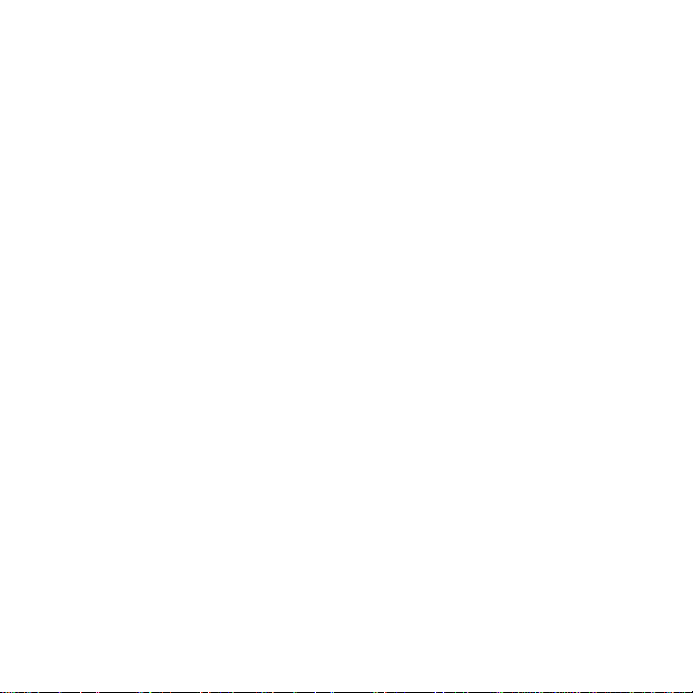
Зміст
Початок роботи ................. 6
Складання телефону ......................6
Увімкнення телефону .....................7
Довідка в телефоні .........................8
Заряджання акумулятора ...............9
Огляд телефону............................ 10
Огляд меню ...................................12
Навігація ........................................ 14
Менеджер файлів .........................15
Мова телефону .............................17
Введення тексту ............................17
Дзвінки.............................. 19
Здійснення та отримання
дзвінків ...........................................19
Контакти .........................................20
Список дзвінків ..............................25
Швидкий набір ...............................26
Голосова пошта ............................26
Керування голосом .......................26
Переадресація дзвінків ................ 29
Кілька дзвінків ............................... 29
Мої номери ....................................31
Приймання дзвінків ....................... 31
Обмеження дзвінків ......................31
Sony Ericsson Z770i
Фіксований набір ...........................32
Тривалість і вартість дзвінків ....... 32
Відображення або приховування
свого телефонного номера ..........33
Відповідь відкриванням ................33
Повідомлення................. 33
Текстові повідомлення .................34
Графічні повідомлення .................35
Опції повідомлення .......................36
Шаблони ........................................37
Голосові повідомлення .................38
Електронна пошта ........................38
Мої друзі ........................................40
Інформаційні повідомлення мережі
та інформація базової станції ......42
Передача зображень ..... 43
Камера та запис відео .................. 43
Користування камерою .................43
Установки й піктограми камери ...44
Швидкі клавіші камери ..................44
Передавання фотознімків ............44
Друк з камери ................................46
Фотознімки .....................................46
Функції PhotoDJ™ та VideoDJ™ ....47
Теми ...............................................48
This is the Internet version of the User's guide. © Print only for private use.
1Зміст
Page 2
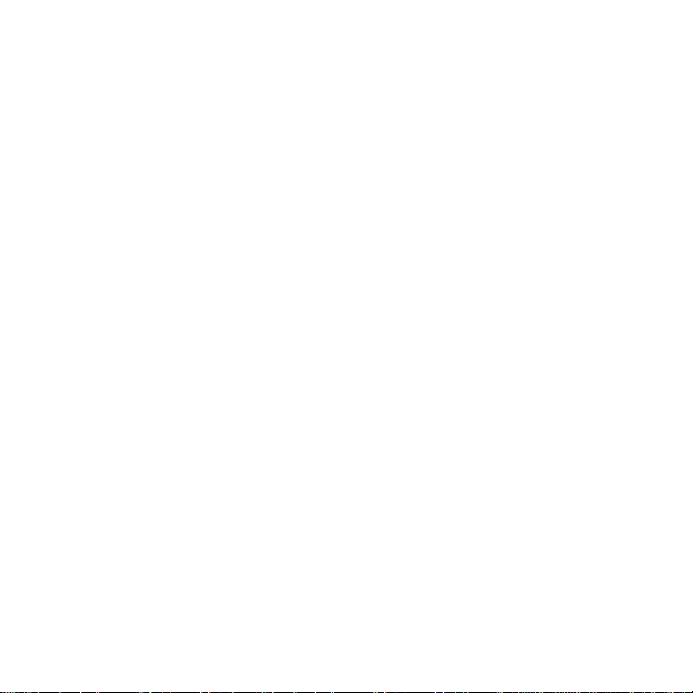
Розваги ............................ 49
Портативний стереопристрій
handsfree ....................................... 49
Музичний плеєр ............................ 49
Відеоплеєр .................................... 49
Керування музикою та відео ........ 50
Передавання музики
зкомп’ютера ................................. 51
TrackID™ ....................................... 53
Радіо .............................................. 53
PlayNow™ ..................................... 54
Сигнали дзвінка і мелодії ............. 54
MusicDJ™ ...................................... 55
Диктофон ...................................... 56
Ігри ................................................. 56
Програми ....................................... 56
Зв’язок .............................. 58
Установки ...................................... 58
Назва телефону ........................... 58
Використання Інтернету ............... 58
веб-стрічки .................................... 61
технологія бездротового
з'єднання Bluetooth™ ................... 62
Використання кабелю USB .......... 64
Синхронізація ............................... 66
Служба оновлення ....................... 69
Додаткові функції .......... 70
Режим польоту ............................. 70
Навігаційні послуги ....................... 70
Будильники ................................... 71
Календар ....................................... 72
Нотатки ......................................... 74
Завдання ....................................... 74
Таймер, секундомір
і калькулятор ................................. 75
Пам’ять кодів ................................ 75
Профілі .......................................... 77
Час і дата ...................................... 77
Блокування ................................... 77
Усунення
несправностей................ 79
Стандартні запитання .................. 79
Повідомлення про помилки ......... 82
Важлива інформація ..... 84
Рекомендації щодо безпечного
та ефективного використання ..... 86
Ліцензійна угода користувача ..... 92
Обмежена гарантія ....................... 93
FCC Statement .............................. 95
Declaration of Conformity
for Z770i ......................................... 96
Алфавітний покажчик ... 97
2 Зміст
This is the Internet version of the User's guide. © Print only for private use.
Page 3
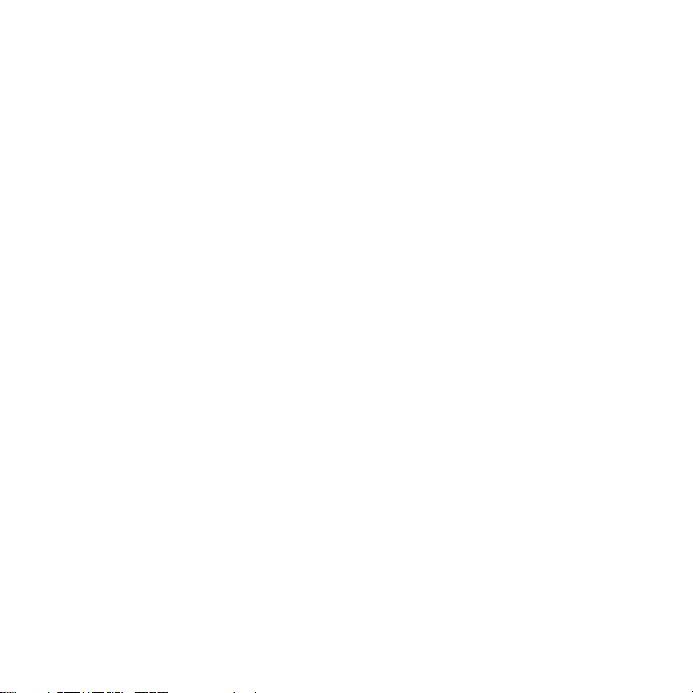
Sony Ericsson Z770i
UMTS 2100 GSM 900/1800/1900
Цей посібник користувача виданий компанією
Sony Ericsson Mobile Communications AB або її
дочірньою компанією без будь-яких гарантійних
зобов’язань. Компанія Sony Ericsson Mobile
Communications AB залишає за собою право
без попереднього сповіщення вносити у даний
посібник користувача зміни, зумовлені
типографськими помилками, неточністю поданої
інформації, а також у зв’язку із удосконаленням
програмного забезпечення та/або обладнання.
Усі ці зміни
посібника користувача.
Всі права захищені.
©Sony Ericsson Mobile Communications AB,
2007
Номер видання: 1206-5232.1
Увага:
Деякі послуги, описані в даному посібнику,
підтримуються не всіма мережами. Це
стосується також міжнародного номера
служби екстреної допомоги мережі GSM 112.
Якщо у Вас виникли сумніви щодо використання
тієї чи іншої послуги, зверніться за допомогою до
постачальника
будуть внесені у нове видання цього
послуг або оператора мережі.
Будь ласка, ознайомтесь із розділами
“Рекомендації щодо безпечного та
ефективного використання” та “Обмежена
гарантія”, перш ніж почати використання
свого мобільного телефону.
За допомогою цього мобільного телефону
можна завантажувати, зберігати і пересилати
додатковий вміст на зразок сигналів дзвінка.
Використання такого вмісту може бути обмежене
або захищене правами третіх
числі законодавством про авторські права,
але не тільки. Ви, а не компанія Sony Ericsson,
несете повну відповідальність за додатковий
вміст, який завантажується на Ваш мобільний
телефон або пересилається з нього. Перш ніж
використовувати будь-який додатковий вміст,
перевірте, будь ласка, чи таке використання
дозволене і підкріплене відповідною ліцензією.
Компанія Sony Ericsson не
точності, цілісності та якості додаткового вмісту
або будь-якого вмісту, наданого третьою
стороною. Компанія Sony Ericsson за жодних
обставин не несе відповідальності за невідповідне
використання додаткового вмісту чи будь-якого
іншого вмісту, наданого третьою стороною.
Bluetooth є торговою маркою або зареєстрованою
торговою маркою Bluetooth SIG Inc., і будь-яке
використання такої марки компанією
Sony Ericsson є ліцензованим.
сторін, у тому
дає гарантій щодо
This is the Internet version of the User's guide. © Print only for private use.
3
Page 4
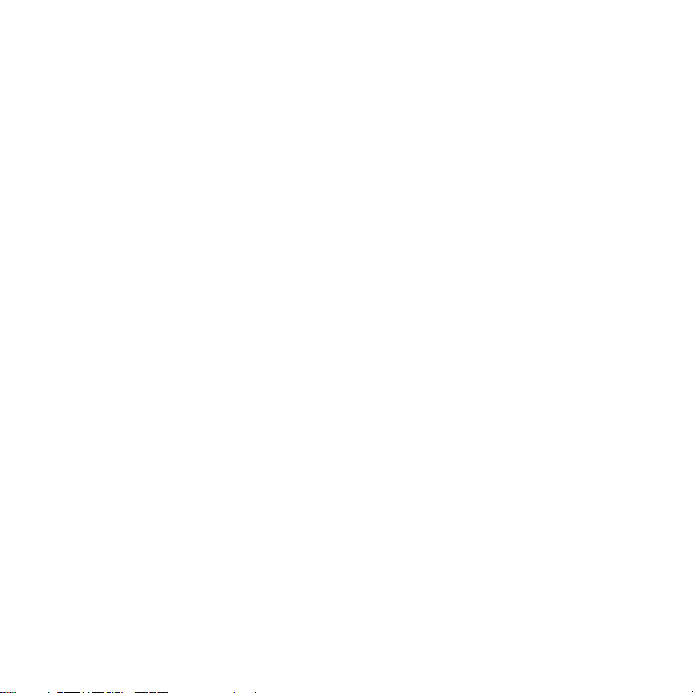
Логотип Liquid Identity, PlayNow, MusicDJ, PhotoDJ,
TrackID та VideoDJ є торговими марками або
зареєстрованими торговими марками компанії
Sony Ericsson Mobile Communications AB.
TrackID™ підтримується Gracenote Mobile
MusicID™. Gracenote та Gracenote Mobile MusicID
єторговими марками або зареєстрованими
торговими марками компанії Gracenote, Inc.
Sony, Memory Stick Micro™ та M2™ є торговими
марками або зареєстрованими торговими марками
корпорації Sony.
Google™ і Google Maps™ є торговими марками
або зареєстрованими торговими марками компанії
Google, Inc.
SyncML є торговою маркою або зареєстрованою
торговою маркою компанії Open Mobile Alliance
LTD.
Ericsson є торговою маркою або зареєстрованою
торговою маркою компанії Telefonaktiebolaget LM
Ericsson.
Adobe Photoshop Album Starter Edition є торговою
маркою або зареєстрованою торговою маркою
Adobe Systems Incorporated в США та/або інших
країнах.
Microsoft, ActiveSync, Windows, Outlook і Vista є
або зареєстрованими торговими марками, або
торговими марками корпорації Microsoft у США
та/або інших країнах.
Метод введення тексту T9™ є торговою маркою
або зареєстрованою торговою маркою компанії
Tegic Communications. Метод
T9™ запатентовано: Патент США №. 5,818,437,
5,953,541, 5,187,480, 5,945,928, і 6,011,554;
Патент Канади № 1,331,057; Патент
Великобританії № 2238414B; Стандартний
патент Гонконгу № HK0940329; Патент
Республіки Сінгапур № 51383; Патент ЄС
№ 0 842 463 (96927260.8) DE/DK, FI, FR, IT,
NL, PT, ES, SE, GB; очікується отримання
додаткових патентів у різних країнах світу.
введення тексту
Java та всі торгові марки і логотипи, які
містять слово Java, є торговими марками або
зареєстрованими торговими марками корпорації
Sun Microsystems у США та в інших країнах.
Ліцензійна угода кінцевого споживача щодо
використання продукції Sun™, Java™, J2ME™.
Обмеження: програмне забезпечення
є конфіденційною та захищеною авторським
правом інформацією корпорації Sun, тому право
власності на всі копії програмного забезпечення
належить корпорації Sun та/або власникам її
ліцензій. Користувач не має права модифікувати,
декомпілювати, розбирати код, розшифровувати,
видаляти або будь-яким іншим чином переробляти
Програмне забезпечення. Програмне
забезпечення заборонено здавати в оренду,
передавати іншим особам або видавати
субліцензії на використання такого програмного
забезпечення повністю або частково.
Положення щодо експорту: Програмне
забезпечення, включаючи технічну документацію,
регулюється експортним законодавством США
та Законом про контроль за експортом, а також
пов’язаними із ним нормативними
та може регулюватися положеннями щодо
експорту-імпорту в інших країнах. Користувач
зобов’язується суворо дотримуватись усіх
згаданих положень та підтверджує, що він несе
відповідальність за отримання ліцензій на
експорт, реекспорт та імпорт Програмного
забезпечення. Забороняється завантаження або
інші способи експорту/реекспорту Програмного
забезпечення (і) в Кубу, Ірак, Іран, Північну
Корею, Лівію, Судан, Сирію, всім громадянам
та резидентам цих країн (перелік країн може
періодично змінюватись), а також у будь-які
країни, щодо яких існує ембарго на експорт
товарів із США; (іі) в усі країни, включені у Чорні
списки Міністерства фінансів США та Міністерства
торгівлі США.
положеннями,
4
This is the Internet version of the User's guide. © Print only for private use.
Page 5
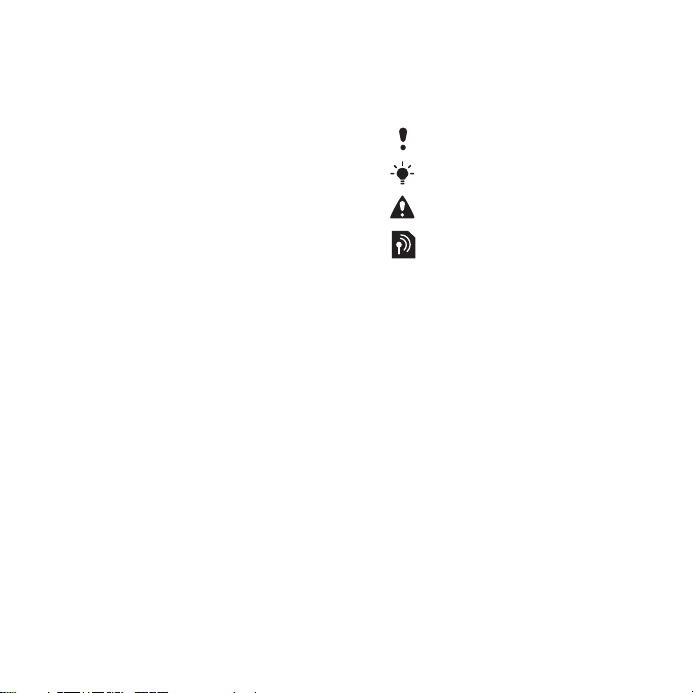
Обмежені права: використання, дублювання або
розкриття інформації урядом США регулюється
обмеженнями, викладеними у статтях “Права у
сфері технічної інформації та програмного
забезпечення”, що містяться в документах
DFARS 252.227-7013(c) (1) (ii) та FAR 52.22719(c) (2).
Інші назви виробів та компаній, згадані у цьому
посібнику, можуть бути торговими марками їх
відповідних власників.
Будь-які права, що випливають
звищезазначеного, але не були чітко
викладені у даному посібнику, є захищеними.
Усі ілюстрації наведено для прикладу, тому вони
можуть не відображати саме цей телефон.
Символи інструкцій
Ці символи можуть
використовуватися у посібнику
користувача.
Примітка
Порада
Обережно!
Вказує на те, що послуга або
функція залежить від мережі
або наявності передплати.
Зверніться до свого оператора
мережі, щоб отримати
детальну інформацію.
> Використовуйте клавіші вибору
або навігаційну клавішу для
переміщення та вибору. Див.
розділ Навігація на стор. 14.
This is the Internet version of the User's guide. © Print only for private use.
5
Page 6

Початок роботи
Складання телефону
Перш ніж почати користуватися
телефоном, потрібно вставити
SIM-карту й акумулятор.
Як вставити SIM-карту
1 Зніміть кришку акумулятора,
натискаючи на неї та зсовуючи
її так, як показано на малюнку.
2 Вставте SIM-карту в тримач
блискучими контактами донизу.
6 Початок роботи
This is the Internet version of the User's guide. © Print only for private use.
Як вставити акумулятор
1 Вставте акумулятор у телефон
міткою догори та зіставте контакти
акумулятора з контактами
2 Посуньте кришку акумулятора на
місце.
телефону.
Page 7
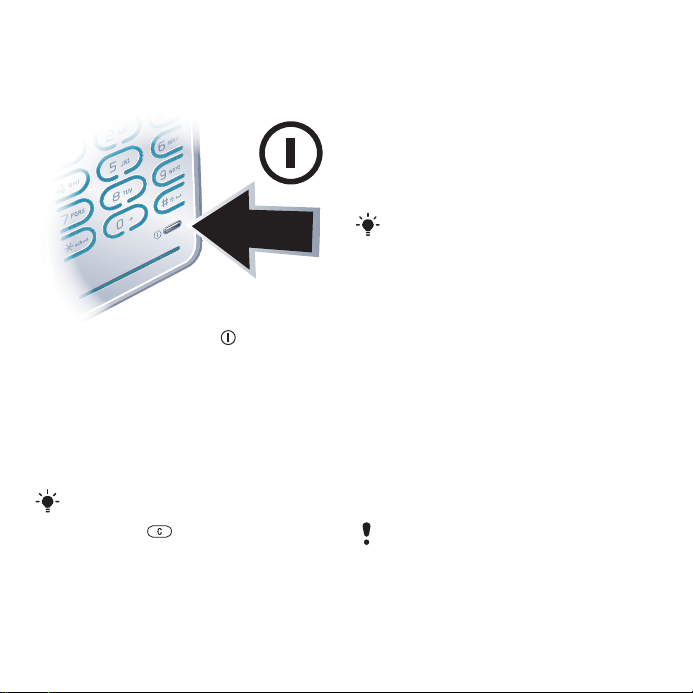
Увімкнення телефону
Як увімкнути телефон
1 Потримайте клавішу .
2 За необхідності введіть PIN-код
своєї SIM-карти та виберіть Добре.
3 Виберіть мову.
4 Виберіть Так, щоб під час
завантаження установок
використовувати майстер
настройки.
Якщо під час введення PIN-коду
потрібно виправити помилку,
натисніть .
SIM-карта
Надана оператором мережі SIMкарта (SIМ – модуль ідентифікації
користувача) містить інформацію
про умови Вашого обслуговування
мережею. Завжди вимикайте
телефон і від’єднуйте зарядний
пристрій, перш ніж вставляти або
виймати SIM-карту.
Перш ніж вийняти SIM-карту
зтелефону, на ній можна зберегти
контакти. Див. розділ Як скопіювати
імена та номери на SIM-картку на
стор. 22.
PIN-код
Щоб активувати послуги свого
телефону, може знадобитися PINкод (Персональний ідентифікаційний
номер). PIN-код можна отримати
усвого оператора мережі. Кожна
цифра PIN-коду відображається
увигляді *, за винятком екстрених
дзвінків, наприклад 112 або 911.
Таким чином, номер екстреного
дзвінка можна бачити та набирати,
не вводячи PIN-код.
Якщо ввести неправильний PIN-код
тричі поспіль, SIM-карта блокується.
Див. розділ Блокування SIM-карти на
стор. 77.
This is the Internet version of the User's guide. © Print only for private use.
7Початок роботи
Page 8
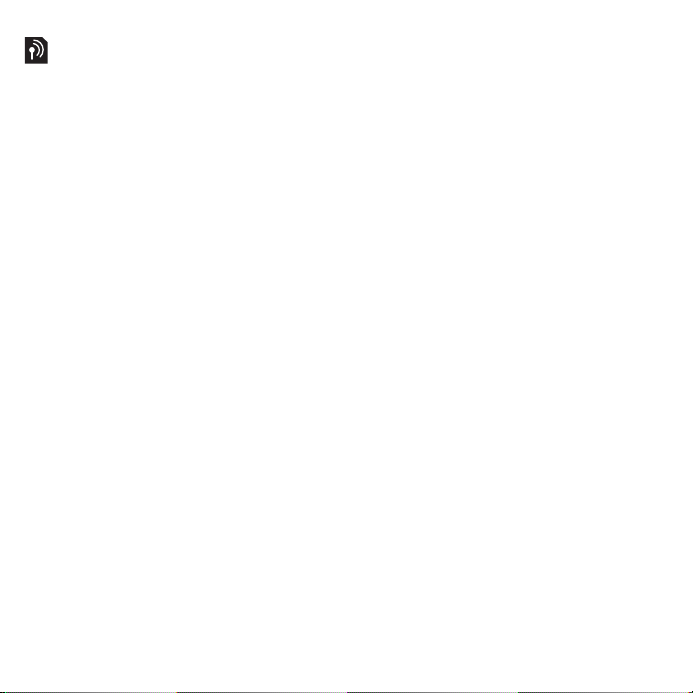
Екран запуску
Екран запуску з’являється під час
вмикання телефону. Див. розділ
Використання фотознімків
на стор. 46.
Режим очікування
Після увімкнення телефону та
введення PIN-коду на екрані
з’явиться назва оператора мережі.
Відображене на екрані називається
режимом очікування.
Довідка в телефоні
У телефоні є функція довідки та
міститься довідкова інформація.
Див. розділ Навігація на стор. 14.
Як скористатися майстром
настройки
1 У режимі очікування виберіть Меню
> Установки > вкладка Загальне
> Майстер настройки.
2 Виберіть опцію.
Як переглянути інформацію
про функції
• Перейдіть до функції і виберіть
Інфор. (якщо така інформація
наявна). У деяких випадках Інфор.
відображається у списку Опції.
Як переглянути
демонстраційний відеокліп
телефону
• У режимі очікування виберіть Меню
> Розваги > Демонстр. ролик.
Як переглянути інформацію
про стан
• У режимі очікування натисніть
клавішу регулювання гучності.
8 Початок роботи
This is the Internet version of the User's guide. © Print only for private use.
Page 9
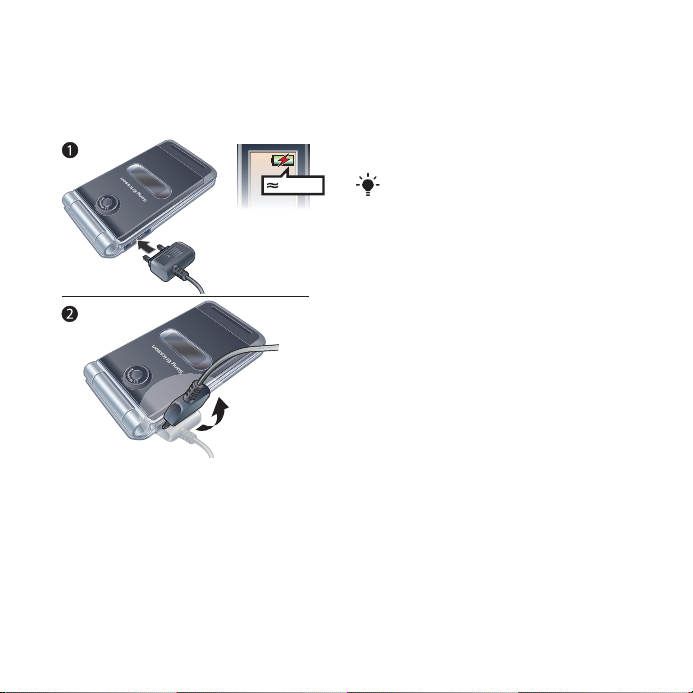
Заряджання акумулятора
Телефон продається з частково
зарядженим акумулятором.
Як зарядити акумулятор
2,5 год.
1 Приєднайте зарядний пристрій
до телефону. Повне заряджання
акумулятора триває приблизно
2,5 години. Натисніть будь-яку
клавішу, щоб активувати екран.
2 Від’єднайте зарядний пристрій,
відігнувши його штекер вгору.
Під час заряджання телефоном
можна користуватися. Акумулятор
можна заряджати у будь-який час
упродовж приблизно 2,5 годин.
Якщо перервати заряджання,
це не зашкодить акумулятору.
This is the Internet version of the User's guide. © Print only for private use.
9Початок роботи
Page 10
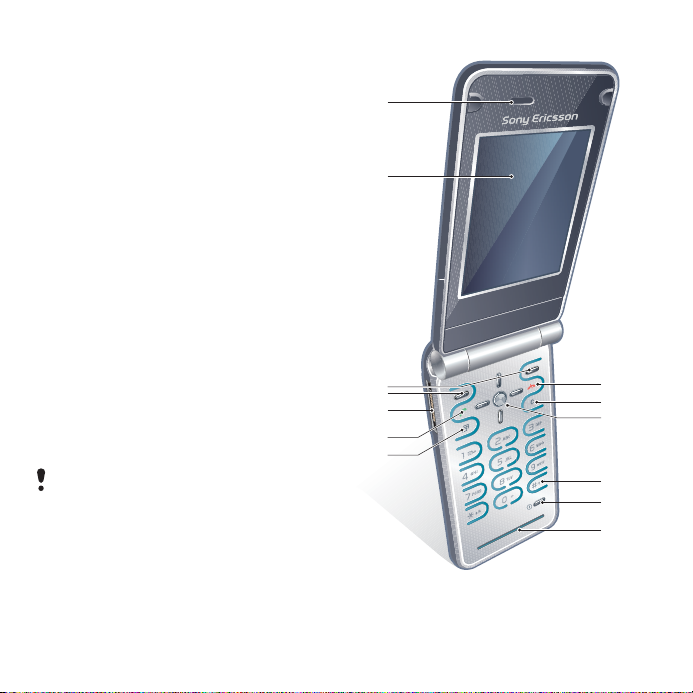
Огляд телефону
7
9
8
11
12
10
1
2
3
4
5
6
1 Динамік
2 Екран
3 Клавіші вибору
4 Гн іздо для зарядного
пристрою, handsfree
ікабелю USB
5 Клавіша дзвінка
6 Клавіша
функціонального меню
7 Клавіша завершення
8 Клавіша C (очищення)
9 Навігаційна клавіша
10 Клавіша “Без звуку”
11 Клавіша увімкнення/
вимкнення
12 Отвір мікрофона
Див. швидкі клавіші
Інтернету на стор. 60
10 Початок роботи
This is the Internet version of the User's guide. © Print only for private use.
Page 11

13 Тримач ремінця
14 Гніздо карти пам’яті
15 Клавіші гучності
16 Отвір динаміка
17 Зовнішній дисплей
18 Об’єктив камери
16
17
18
13
14
15
This is the Internet version of the User's guide. © Print only for private use.
11Початок роботи
Page 12
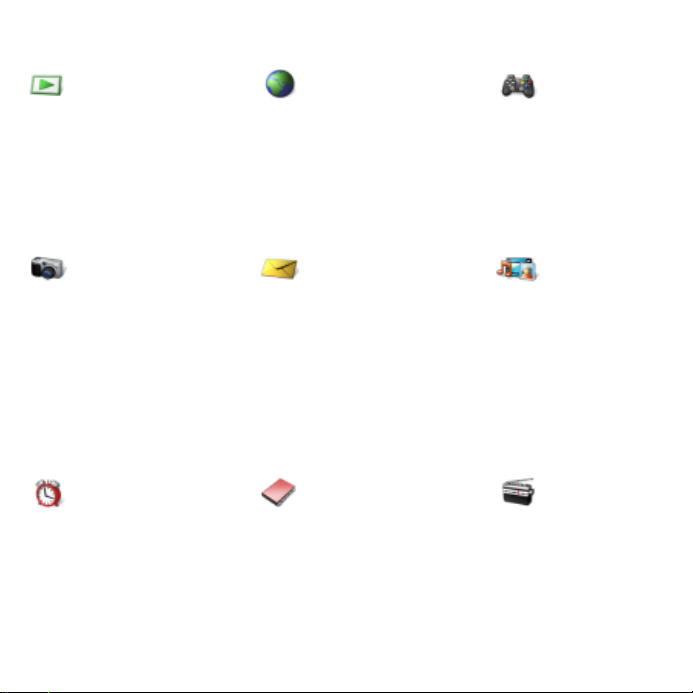
Огляд меню
PlayNow™* Інтернет* Розваги
Онлайнові послуги*
Ігри
TrackID™
Навігаційні послуги
VideoDJ™
PhotoDJ™
MusicDJ™
Дистанц. керування
Запис звуку
Демонстр. ролик
Камера Повідомлення Медіа
Нове повідомл.
Вхідні
Ел. пошта
Веб-стрічки
Чернетки
Вихідні
Надіслані повід.
Збережені повід.
Мої друзі*
Дзв. на гол. скр.
Шаблони
Керування повід.
Установки
Будильники Контакти Радіо
Я
Новий контакт
12 Початок роботи
This is the Internet version of the User's guide. © Print only for private use.
Page 13

Дзвінки** Органайзер
Менеджер файлів
Усі Прийняті Набрані Неприйняті
Програми
Календар
Завдання
Нотатки
Синхронізація
Таймер
Секундомір
Калькулятор
Пам'ять кодів
Установки**
**
Загальне
Профілі
Час і дата
Мова
Послуга
оновлення
Керування
голосом
Нові події
Швидкі клавіші
Режим польоту
Захист
Майстер
настройки
Доступність*
Стан телефону
Повне скидання
* Доступність деяких меню залежить від оператора, мережі та передплачених послуг.
** Використовуйте навігаційну клавішу, щоб переміщуватись між вкладками в підпунктах меню.
Додаткову інформацію див. у розділі Навігація на стор. 14.
Звуки і сигнали
Гучність дзвінка
Сигнал дзвінка
Беззвучний режим
Нарост. сигн.
дзвін.
Вібросигнал
Сигнал
повідомлен.
Звук клавіш
Дисплей
Шпалери
Теми
Екран запуску
Заставка
Розмір годинника
Яскравість
Редагув. назв
ліній*
Дзвінки
Швидкий набір
Швидкий пошук
Переадр. дзвінків
Перекл. на лінію 2*
Керуван. дзвінками
Час та вартість*
Відображ. номера
Handsfree
Відкрити для відп.
Зв'язок
Bluetooth
USB
Ім'я телефону
Обмін у мережі
Синхронізація
Керуван. пристроєм
Мобільні мережі
Установ. Інтернету
Установки потоку
Установки повідом.*
Аксесуари
This is the Internet version of the User's guide. © Print only for private use.
13Початок роботи
Page 14
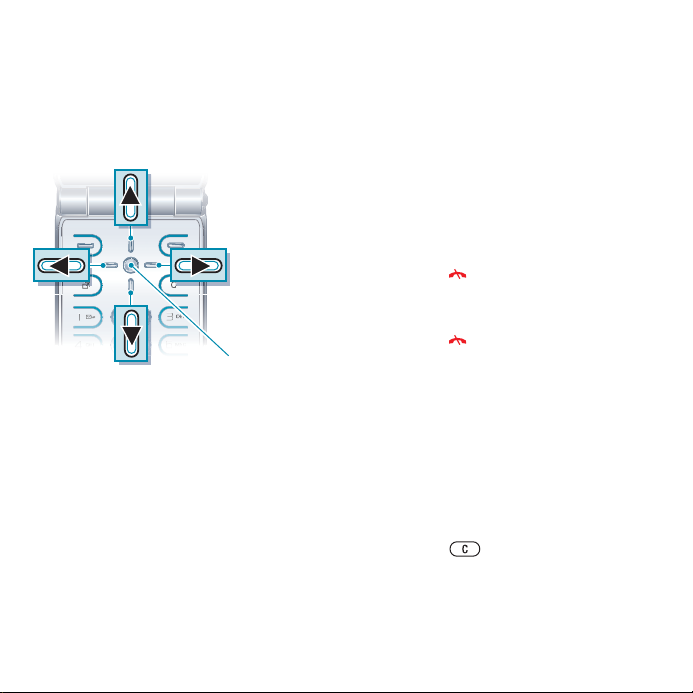
Навігація
Головні пункти меню
відображаються у вигляді піктограм.
Деякі підменю містять вкладки.
Як переміщуватися між
пунктами меню телефону
Центральна навігаційна
клавіша
1 У режимі очікування виберіть Меню.
2 Використовуйте навігаційну клавішу,
щоб переміщуватися між пунктами
меню
Як вибрати дії на екрані
• Виберіть дію, відображену в нижній
частині екрана, натиснувши ліву чи
праву клавішу вибору або центральну
навігаційну
клавішу.
Як переглянути опції об’єкта
• Виберіть Опції, щоб виконати,
наприклад, редагування.
Як перейти від однієї вкладки
до іншої
• Щоб перейти до вкладки, натисніть
навігаційну клавішу праворуч або
ліворуч.
Як повернутися у режим
очікування
• Натисніть .
Як завершити використання
функції
• Натисніть .
Як переміщуватися між
мультимедійними об’єктами
1 У режимі очікування виберіть Меню
> Медіа.
2 Натисніть навігаційну клавішу
праворуч, щоб вибрати об’єкт.
3 Щоб повернутися, натисніть
навігаційну клавішу ліворуч.
Як видаляти об'єкти
• Натисніть , щоб видалити
цифру, літеру, зображення або
мелодію.
14 Початок роботи
This is the Internet version of the User's guide. © Print only for private use.
Page 15
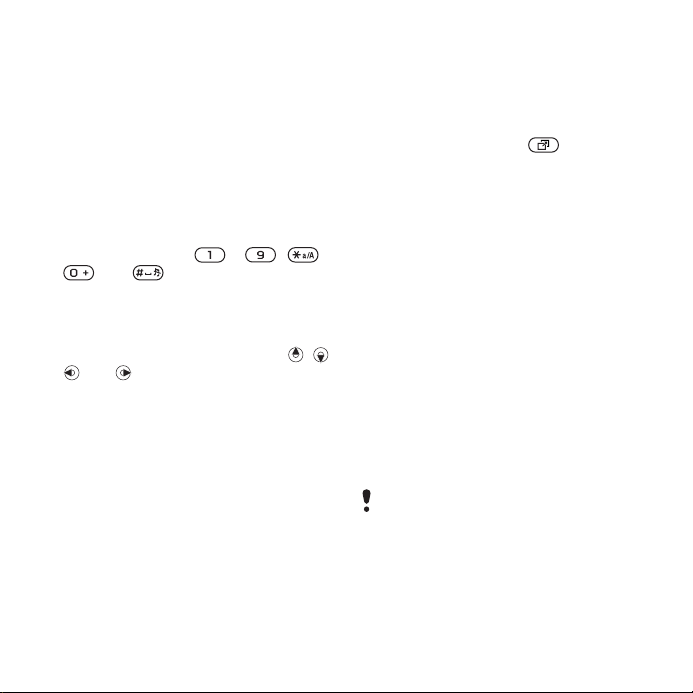
Клавіші швидкого доступу
Клавіші швидкого доступу можна
використовувати, щоб одразу
перейти до певного меню. Нумерація
пунктів меню розпочинається з лівої
піктограми у верхньому ряду та йде
зліва направо, потім зверху донизу
рядок за рядком.
Як швидко перейти в головне
меню
• У режимі очікування виберіть Меню,
а потім натисніть – , ,
або
.
Як використовувати сторони
навігаційної клавіші для
швидкого доступу
• У режимі очікування натисніть , ,
або , щоб одразу перейти до
відповідної функції.
Як змінити функцію клавіші
швидкого доступу навігаційної
клавіші
1 У режимі очікування виберіть Меню
> Установки > вкладка Загальне >
Швидкі клавіші.
2 Перейдіть до потрібної опції та
виберіть Редаг.
3 Перейдіть до опції меню
Шв.клв.
та виберіть
Функціональне меню
Із функціонального меню можна
швидко перейти до потрібних
функцій.
Як відкрити функціональне
меню Натисніть .
Вкладки функціонального меню
• Нові події – перегляд неприйнятих
дзвінків і нових повідомлень.
• Активні прогр. – програми, які
працюють у фоновому режимі.
• Мої швидкі клав. – додавання
найчастіше використовуваних
функцій для швидкого доступу
до них.
• Інтернет – швидкий доступ до
Інтернету.
Менеджер файлів
Менеджер файлів використовується
для роботи з файлами, збереженими
в пам’яті телефону або на карті
пам’яті.
Можливо, карту пам’яті потрібно
буде придбати окремо від телефону.
Карта пам’яті
Цей телефон підтримує карту
пам’яті Memory Stick Micro™ (M2™),
яка надає Вашому телефону
додатковий обсяг пам’яті для
This is the Internet version of the User's guide. © Print only for private use.
15Початок роботи
Page 16
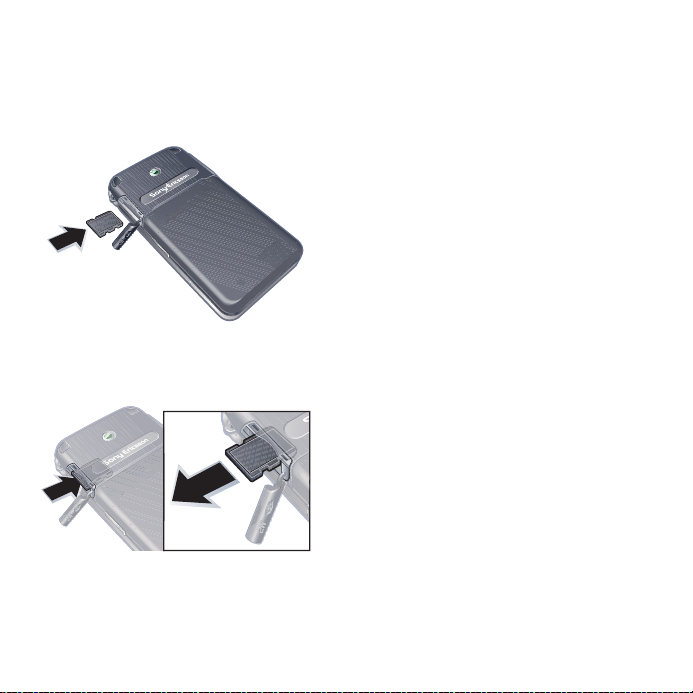
збереження даних. Карту пам’яті
також можна використовувати з
іншими сумісними пристроями як
портативну карту пам’яті.
Як вставити карту пам’яті
• Відкрийте кришку і вставте карту
пам’яті контактами донизу.
Як вийняти карту пам’яті
• Відкрите кришку та натисніть на край
карти пам’яті, щоб вивільнити та
вийняти її.
Як переглянути опції карти
пам’яті
1 У режимі очікування виберіть Меню
> Органайзер > Менеджер файлів >
вкладка На карті пам'яті.
2 Виберіть Опції.
Робота з файлами
Файли можна переміщувати
йкопіювати між своїм телефоном,
комп’ютером і картою пам’яті. Файли
зберігаються спочатку на карті
пам’яті, а потім у пам
Нерозпізнані файли зберігаються
упапці Інша.
Можна створювати папки нижчого
рівня для переміщення або
копіювання в них файлів. Можна
вибрати декілька файлів або всі
файли у папці одночасно для всіх
папок, крім папок Ігри та Програми.
Якщо пам’ять заповнено, видаліть
частину вмісту, щоб звільнити
пам’ять.
Вкладки менеджера
Вікно менеджера файлів розділене
на три вкладки, а місця зберігання
файлів позначаються піктограмами.
• Всі файли – весь вміст у пам’яті
телефону і на карті пам’яті
’яті телефону.
файлів
16 Початок роботи
This is the Internet version of the User's guide. © Print only for private use.
Page 17
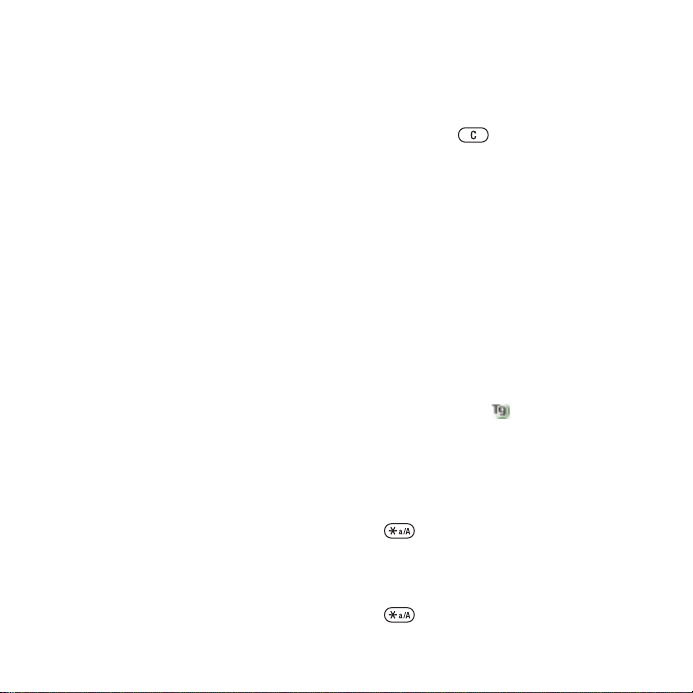
• На карті пам'яті – весь вміст на
карті пам’яті
• У телефоні – весь вміст у пам’яті
телефону.
Як переглянути інформацію про
файли
1 У режимі очікування виберіть Меню
> Органайзер > Менеджер файлів.
2 Перейдіть до файла та виберіть
Опції > Інформація.
Як перемістити файл
у менеджері файлів
1 У режимі очікування виберіть
> Органайзер > Менеджер файлів.
2 Перейдіть до файла та виберіть
Опції > Керув. файлом >
Перемістити.
3 Виберіть опцію.
Як вибрати декілька файлів
упапці
1 У режимі очікування виберіть Меню
> Органайзер > Менеджер файлів.
2 Перейдіть до папки, а потім виберіть
Відкр.
3 Виберіть Опції > Позначити >
Познач. декілька.
4 Для кожного файла, який потрібно
позначити, перейдіть
апотім виберіть Познч.
до файла,
Меню
Як видалити файл за допомогою
менеджера файлів
1 У режимі очікування виберіть Меню
> Органайзер > Менеджер файлів.
2 Знайдіть та виберіть файл, а потім
натисніть .
Мова телефону
Можна вибрати, яку мову
використовувати в телефоні.
Як змінити мову телефону
1 У режимі очікування виберіть Меню
> Установки > вкладка Загальне
> Мова > Мова телефону.
2 Виберіть опцію.
Введення тексту
Вводити текст можна в режимі
звичайного введення тексту або
в режимі T9™ . У режимі T9
використовується вбудований
словник.
Як змінити спосіб введення
тексту
• Під час введення тексту потримайте
.
Як переключити регістр між
великими та малими літерами
• Під час введення тексту натисніть
.
This is the Internet version of the User's guide. © Print only for private use.
17Початок роботи
Page 18
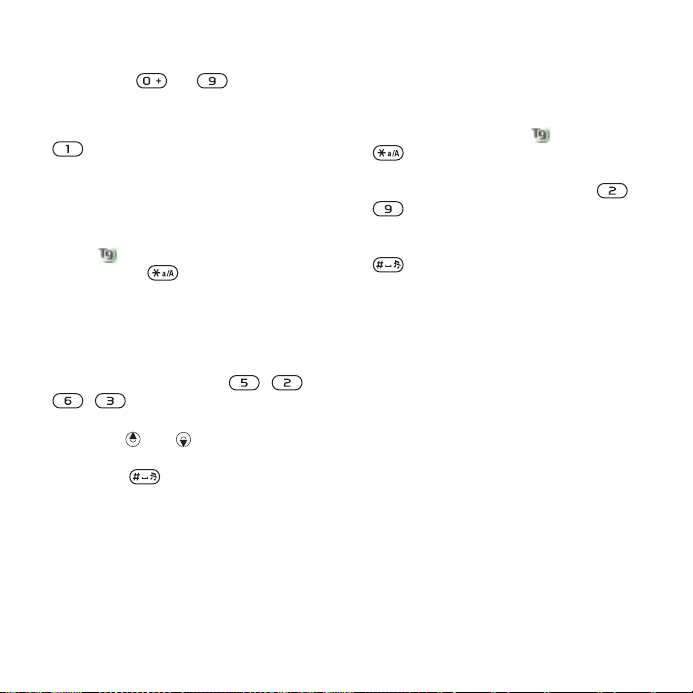
Як вводити цифри
• Під час введення тексту потримайте
клавіші від до .
Як ввести крапку або кому
• Під час введення тексту натисніть
.
Як вводити текст у режимі T9™
1 У режимі очікування виберіть,
наприклад, Меню > Повідомлення
> Нове повідомл. > Текстове пвд.
2 Якщо не відображається,
потримайте , щоб перейти
врежим введення тексту T9.
3 Кожна клавіша натискається лише
один раз навіть у випадку, якщо
потрібна літера не є першою на
клавіші. Jane Наприклад, щоб ввести
слово “Jane”, натисніть , ,
, . Перш ніж вибирати
варіанти, введіть слово повністю.
4 Натисніть або , щоб переглянути
варіанти.
5 Натисніть , щоб прийняти
запропонований варіант.
Як вводити текст у звичайному
режимі
1 У режимі очікування
наприклад, Меню > Повідомлення
> Нове повідомл. > Текстове пвд.
2 Якщо відображається , потримайте
, щоб перейти у звичайний
режим введення тексту.
3 Кілька разів натисніть клавіші –
, поки не з’явиться потрібна
літера.
4 Увівш и потрібне слово, натисніть
, щоб додати пробіл.
Як додавати слова у вбудований
словник
1 Під час введення тексту в режимі
T9 виберіть Опції > Редагув. слово.
2 Введіть слово в режимі звичайного
введення тексту, а потім виберіть
Вставити.
виберіть,
18 Початок роботи
This is the Internet version of the User's guide. © Print only for private use.
Page 19
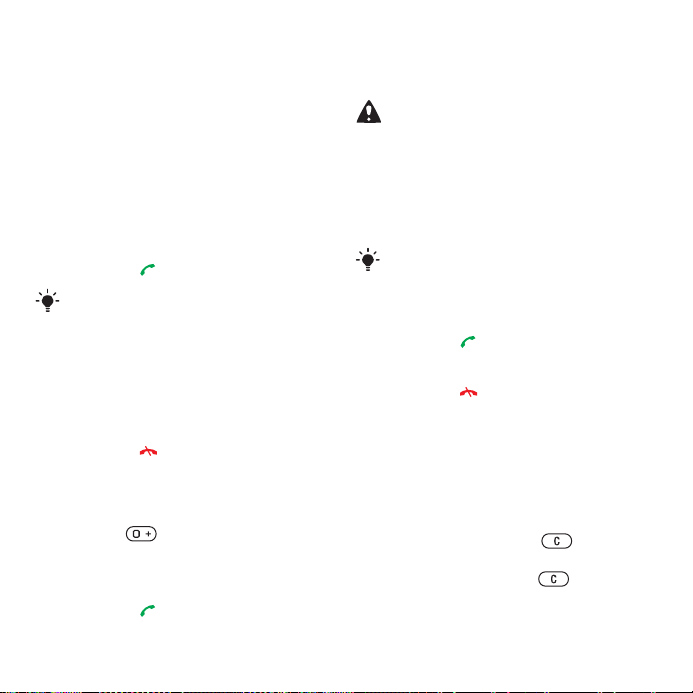
Дзвінки
Здійснення та отримання дзвінків
Потрібно увімкнути телефон та
перебувати в зоні обслуговування
мережі.
Як здійснити дзвінок
1 У режимі очікування введіть номер
телефону (з міжнародним кодом
країни та кодом міста, якщо потрібно).
2 Натисніть .
Номери можна вставляти зі списку
контактів та зі списку дзвінків. Див.
розділ Контакти на стор. 20 та
Список дзвінків на стор. 25. Номери
для здійснення дзвінків також можна
набирати голосом. Див. розділ
Керування голосом на стор. 26.
Як завершити дзвінок
• Натисніть .
Як здійснити міжнародний
дзвінок
1 У режимі очікування потримайте
клавішу , поки не з’явиться
знак “+”.
2 Введіть код країни, код
нуля на початку) і номер телефону.
3 Натисніть .
міста (без
Як повторно набрати номер
• Коли відобразиться запит
Повторити?, виберіть Так.
Під час повторного набору номера
не тримайте телефон близько
біля вуха. Встановивши з’єднання,
телефон подає гучний звуковий
сигнал.
Як відповісти на дзвінок
• Відкрийте телефон.
Можна увімкнути або вимкнути
функцію Відкрити для відп. Див. розділ
Відповідь відкриванням на стор. 33.
Як відповісти на дзвінок
• Натисніть .
Як відхилити дзвінок
• Натисніть .
Як змінити рівень гучності
динаміка під час розмови
• Натисніть клавішу збільшення або
клавішу зменшення гучності.
Як вимкнути мікрофон під час
розмови
1 Потримайте клавішу .
2 Щоб увімкнути мікрофон, знову
потримайте клавішу .
This is the Internet version of the User's guide. © Print only for private use.
19Дзвінки
Page 20
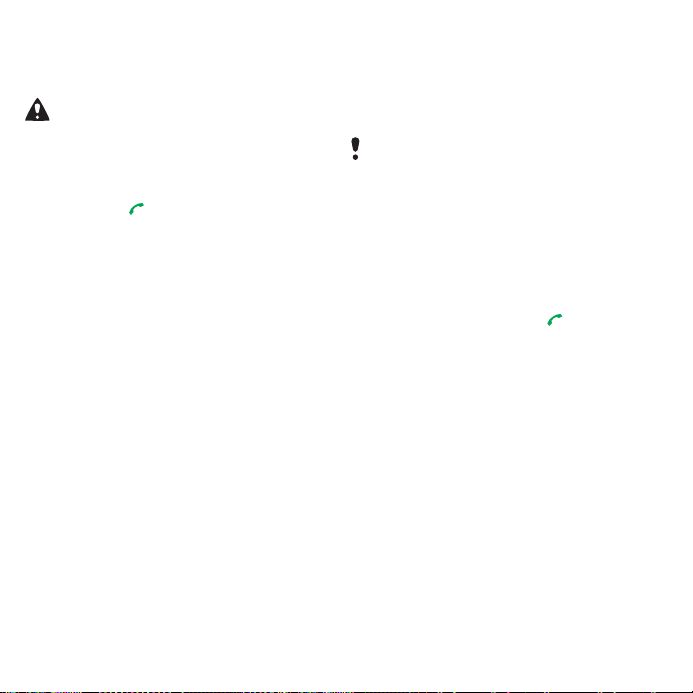
Як увімкнути гучномовець під
час розмови
• Виберіть УмГмв.
Використовуючи гучномовець,
не тримайте телефон біля вуха.
Це може пошкодити Ваш слух.
Як переглянути неприйняті
дзвінки з режиму очікування
• Натисніть , щоб відкрити список
дзвінків.
Мережі
Телефон автоматично перемикається
між мережами стандартів GSM та
3G (UMTS), залежно від доступності
відповідної мережі. Деякі оператори
мережі дозволяють перемикати
мережі вручну.
Як переключатися між мережами
вручну
1 У режимі очікування виберіть Меню
> Установки > вкладка Зв'язок >
Мобільні мережі > Мережі GSM/3G.
2 Виберіть опцію.
Екстрені дзвінки
Ваш телефон підтримує набір
міжнародних номерів екстреної
допомоги, наприклад, 112 та 911.
Це означає, що ці номери зазвичай
можна використовувати для
здійснення екстрених дзвінків
убудь-якій країні з SIM-картою або
без неї, але за умови, що телефон
перебуває в зоні покриття
стандарту 3G (UMTS) або GSM.
У деяких країнах також можуть
використовуватися інші номери
служб екстреної допомоги. У такому
разі оператор мережі може зберегти
на SIM-карті додаткові місцеві
номери служб екстреної допомоги.
Як здійснити екстрений дзвінок
• У режимі очікування введіть 112
(міжнародний номер екстреної
допомоги) та натисніть .
Як переглянути місцеві номери
служб екстреної допомоги
1 У режимі очікування виберіть Меню
> Контакти.
2 Перейдіть до пункту Новий контакт,
а потім виберіть Опції > Спеціальні
номери > Екстрені номери.
Контакти
У меню Контакти можна зберігати
імена абонентів, телефонні номери
й особисту інформацію. Інформацію
можна зберегти в пам’яті телефону
або на SIM-карті.
мережі
20 Дзвінки
This is the Internet version of the User's guide. © Print only for private use.
Page 21
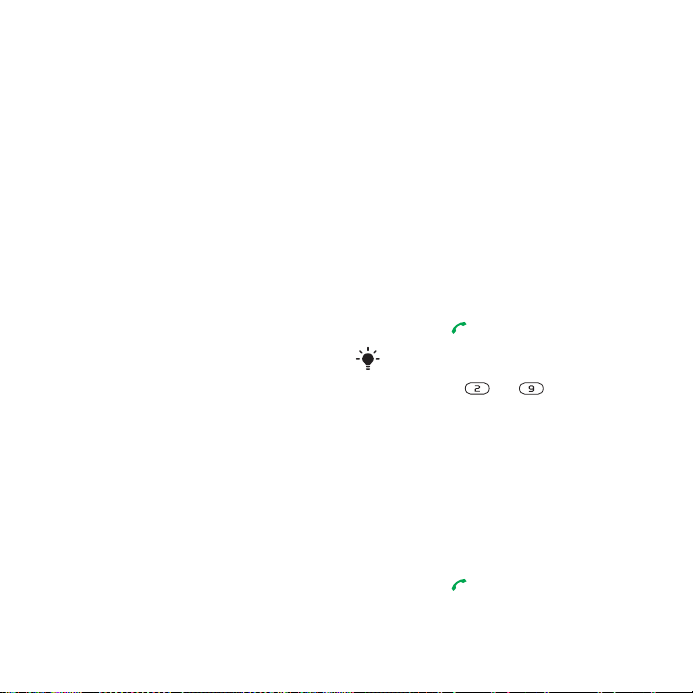
Стандартні контакти
Можна вибрати, яка контактна
інформація буде відображатись як
стандартна. Якщо вибрати Контакти
телеф. як стандартні, в меню
контактів буде відображатися вся
інформація, збережена в меню
Контакти. Якщо стандартними
вибрати Контакти SIM, у меню
контактів будуть відображатися
імена абонентів та телефонні
номери, збережені на SIM-карті.
Як вибрати стандартні
контакти
1
У режимі очікування виберіть Меню
> Контакти.
2 Перейдіть до пункту Новий контакт,
а потім виберіть Опції > Додатково
> Стандарт. контакти.
3 Виберіть опцію.
Контакти телефону
Контакти телефону можуть містити
імена та телефонні номери
абонентів та їхню особисту
інформацію. Вони зберігаються
впам’яті телефону.
Як додати контакт телефону
1 У режимі очікування виберіть Меню
> Контакти.
2 Перейдіть до пункту Новий контакт,
а потім виберіть Додати.
3 Введіть ім’я та виберіть Добре.
4 Введіть номер, а потім виберіть
Добре.
5 Виберіть опцію номера.
6 Переходьте від однієї вкладки
до іншої та вибирайте поля, щоб
додавати інформацію.
7 Виберіть Зберег.
Телефонування контактам
Як зателефонувати контакту,
збереженому в телефоні
1 У режимі
очікування виберіть Меню
> Контакти.
2 Перейдіть до контакту, а потім
виберіть .
Щоб швидко перейти до контакту
зрежиму очікування, потримайте
клавіші від
до .
Як із контактів телефону
зателефонувати контактові,
збереженому на SIM-карті
1 У режимі очікування виберіть Меню
> Контакти.
2 Перейдіть до пункту Новий контакт,
а потім виберіть Опції > Контакти
SIM.
3 Перейдіть до контакту, а потім
виберіть .
This is the Internet version of the User's guide. © Print only for private use.
21Дзвінки
Page 22
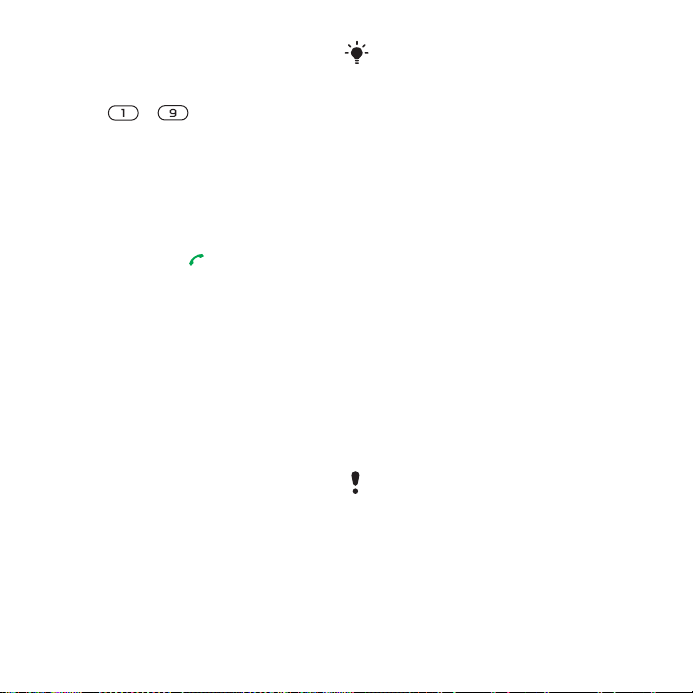
Як здійснювати дзвінки за
допомогою функції швидкого
пошуку
1 У режимі очікування натискайте
клавіші – , щоб ввести ім’я
абонента або телефонний номер.
Усписку буде відображено всі
записи, послідовність літер або
цифр яких збігається з введеним
відповідно іменем або номером.
2 Перейдіть до потрібного контакту
або номеру телефону, а потім
натисніть клавішу .
Як увімкнути або вимкнути
функцію швидкого пошуку
1 У режимі очікування виберіть Меню
> Установки > вкладка Дзвінки >
Швидкий пошук.
2 Виберіть опцію.
Редагування контактів
Як додати інформацію до
контакту телефону
1 У режимі очікування виберіть Меню
> Контакти.
2 Перейдіть до контакту, а потім
виберіть Опції > Редагув. контакт.
3 Перейдіть між вкладками та виберіть
Додати
4 Виберіть опцію, а потім об’єкт, який
.
потрібно додати.
5 Виберіть Зберег.
Якщо умовами підключення
передбачена послуга CLI (Calling Line
Identification – визначення номера
абонента), то контактам можна
призначити персональні сигнали
дзвінка.
Як копіювати імена та номери
до контактів телефону
1 У режимі очікування виберіть Меню
> Контакти.
2 Перейдіть до пункту Новий контакт,
а потім виберіть Опції > Додатково
> Копіюв. з SIM-карт.
3 Виберіть опцію.
Як скопіювати імена та номери
на SIM-картку
1 У
режимі очікування виберіть Меню
> Контакти.
2 Перейдіть до пункту Новий контакт,
а потім виберіть Опції > Додатково
> Копіювати на SIM.
3 Виберіть опцію.
Під час копіювання всіх контактів
зтелефону на SIM-карту вся
інформація на ній замінюється
інформацією з телефону.
22 Дзвінки
This is the Internet version of the User's guide. © Print only for private use.
Page 23
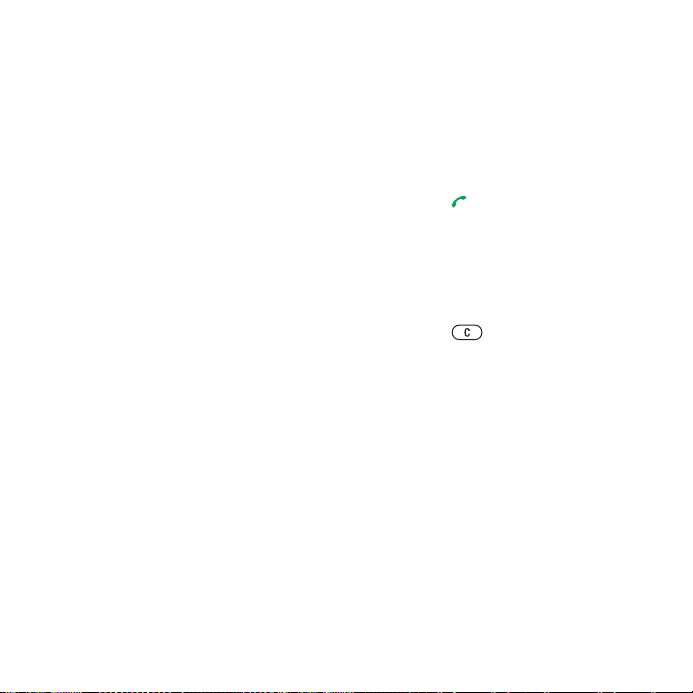
Як автоматично зберігати імена
та телефонні номери на SIMкарті
1 У режимі очікування виберіть Меню
> Контакти.
2 Перейдіть до пункту Новий контакт,
а потім виберіть Опції > Додатково
> Автозбереж. на SIM.
3 Виберіть опцію.
Як зберегти контакти на карті
пам’яті
1 У режимі очікування виберіть Меню
> Контакти.
2 Перейдіть до пункту Новий
а потім виберіть Опції > Додатково
> Копіюв.на карт.пам.
Контакти, збережені на SIM-карті
Контакти на SIM-карті можуть містити
лише імена та телефонні номери
абонентів. Вони зберігаються на
SIM-карті.
Як додати контакт на SIM-карту
1 У режимі очікування виберіть Меню
> Контакти.
2 Перейдіть до пункту Новий контакт,
а потім виберіть Додати.
3 Введіть ім’я та виберіть Добре.
4 Введіть номер, а потім виберіть
Добре.
контакт,
5 Виберіть опцію номера, а потім
додайте додаткову інформацію,
якщо така є.
6 Виберіть Зберег.
Як дзвонити контакту SIM
1 У режимі очікування виберіть Меню
> Контакти.
2 Перейдіть до контакту, а потім
виберіть .
Видалення контактів
Як видалити контакт
1 У режимі очікування
> Контакти.
2 Перейдіть до контакту, а потім
виберіть .
Як видалити усі контакти
в телефоні
1 У режимі очікування виберіть Меню
> Контакти.
2 Перейдіть до пункту Новий контакт,
а потім виберіть Опції > Додатково
> Стерти всі контакти.
Надсилання контактів
Як надіслати контакт
1 У режимі очікування виберіть Меню
> Контакти.
2 Перейдіть до контакту,
виберіть Опції > Надісл. контакти.
3 Виберіть спосіб передавання.
виберіть Меню
а потім
This is the Internet version of the User's guide. © Print only for private use.
23Дзвінки
Page 24
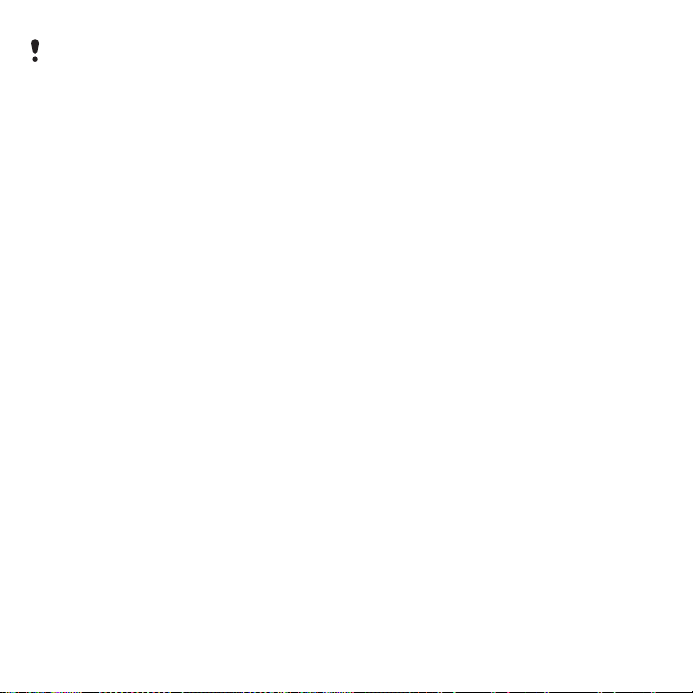
Упевніться, що пристрій одержувача
підтримує вибраний Вами спосіб
передавання.
Упорядкування контактів
Як вибрати порядок сортування
для контактів
1 У режимі очікування виберіть Меню
> Контакти.
2 Перейдіть до пункту Новий контакт,
а потім виберіть Опції > Додатково
> Порядок сортуван.
3 Виберіть опцію.
Стан пам’яті
Кількість контактів, яку можна
зберегти в телефоні або на SIMкарті, залежить від обсягу вільної
пам’яті.
Як переглянути
стан пам’яті
1 У режимі очікування виберіть Меню
> Контакти.
2 Перейдіть до пункту Новий контакт,
а потім виберіть Опції > Додатково
> Стан пам'яті.
Синхронізація контактів
Контакти можна синхронізувати
з програмою Microsoft® Exchange
Server® (Microsoft® Outlook®).
Щоб отримати додаткову
інформацію, див. розділ
Синхронізація на стор. 66.
Мої дані
Можна ввести інформацію про себе,
а потім, наприклад, надіслати візитну
картку.
Як ввести інформацію в меню
“Мої дані”
1 У режимі очікування виберіть Меню
> Контакти.
2 Перейдіть до пункту Я, а потім
виберіть Відкрити.
3 Перейдіть до опції та введіть
інформацію.
4 Виберіть Зберег.
Як додати свою візитну картку
1 У режимі очікування виберіть Меню
> Контакти.
2 Перейдіть до пункту Я, а потім
виберіть
Відкрити.
3 Перейдіть до пункту Моя конт.
інфор., а потім виберіть Додати
> Створити нову.
4 Переходьте від однієї вкладки до
іншої та вибирайте поля, щоб
додавати інформацію.
5 Введіть інформацію та виберіть
Зберег.
24 Дзвінки
This is the Internet version of the User's guide. © Print only for private use.
Page 25
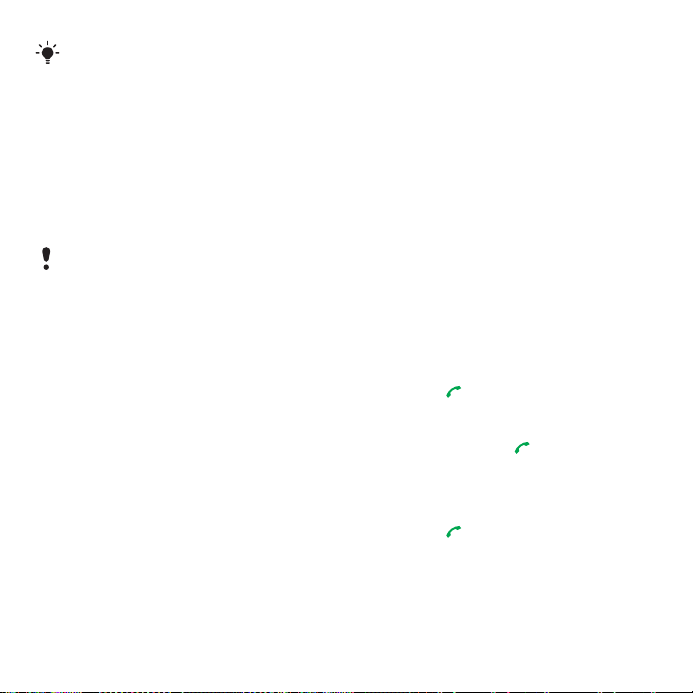
Щоб ввести символ, виберіть Опції
> Додати символ > Вставити.
Як надіслати візитну картку
1 У режимі очікування виберіть Меню
> Контакти.
2 Перейдіть до пункту Я, а потім
виберіть Відкрити.
3 Перейдіть до пункту Моя конт.
інфор., а потім виберіть Надісл.
4 Виберіть спосіб передавання.
Упевніться, що пристрій одержувача
підтримує вибраний Вами спосіб
передавання.
Групи
Можна створити групу номерів і адрес
електронної пошти, збережених
уменю Контакти телеф., щоб
надіслати їм повідомлення
розділ Повідомлення на стор. 33.
Також можна використовувати групи
(з телефонними номерами), щоб
створити список дозволених
абонентів. Див. розділ Приймання
дзвінків на стор. 31.
Як створити групу номерів та
адрес електронної пошти
1 У режимі очікування виберіть Меню
> Контакти.
2 Перейдіть до пункту Новий контакт,
а потім виберіть Опції > Групи.
. Див.
3 Перейдіть
апотім виберіть Додати.
4 Введіть назву групи, а потім виберіть
Продв.
5 Перейдіть до пункту Новий, а потім
виберіть Додати.
6 Щоб позначити телефонний номер
або адресу електронної пошти
контакту, потрібно перейти до них
по черзі та натиснути Познч.
7 Виберіть Продв. > Готово.
до пункту Нова група,
Список дзвінків
Можна переглянути інформацію
стосовно останніх дзвінків.
Як дзвонити на номер зі списку
дзвінків
1 У режимі очікування натисніть
клавішу , а потім перейдіть до
вкладки.
2 Перейдіть до імені або номера,
апотім натисніть .
Як додати номер зі списку
дзвінків у контакти
1 У режимі очікування натисніть
клавішу , а потім перейдіть до
вкладки.
2 Перейдіть до
Зберегти.
номера та виберіть
This is the Internet version of the User's guide. © Print only for private use.
25Дзвінки
Page 26
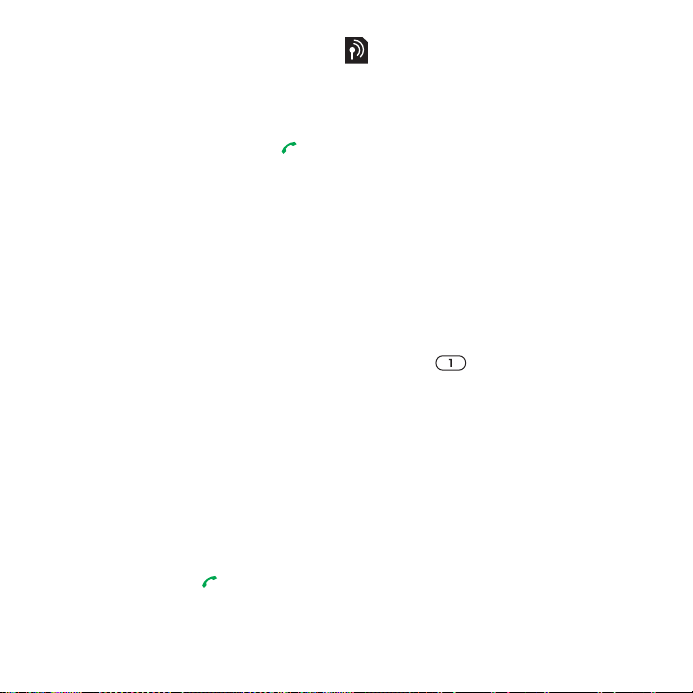
3 Виберіть Новий контакт, щоб
створити новий контакт, або
виберіть раніше створений контакт,
щоб додати до нього цей номер.
Як очистити список дзвінків
1 У режимі очікування натисніть .
2 Перейдіть до вкладки Усі та виберіть
Опції > Стерти всі.
Швидкий набір
Швидкий набір дозволяє вибрати
дев’ять контактів, яким можна
швидко телефонувати. Контакти
можна зберігати на позиціях від
1 до 9.
Як додавати контакти до
номерів швидкого набору
1 У режимі очікування виберіть Меню
> Контакти.
2 Перейдіть до пункту Новий контакт,
а потім виберіть Опції > Швидкий
набір.
3 Знайдіть номер позиції та виберіть
Додати.
4
Виберіть контакт.
Як швидко набрати номер
• У режимі очікування введіть номер
позиції та натисніть .
Голосова пошта
Якщо передплачено послугу
голосової пошти, абоненти можуть
залишати в ній свої повідомлення,
якщо Ви не можете відповісти на
дзвінок.
Як ввести свій номер голосової
пошти
1 У режимі очікування виберіть Меню
> Повідомлення > Установки >
Номер гол. пошти.
2 Введіть номер, а потім виберіть
Добре.
Як дзвонити в службу голосової
пошти
• У режимі очікування
клавішу .
потримайте
Керування голосом
За допомогою голосових команд
можна скористатися такими
функціями:
• Голосо вий набір – щоб
зателефонувати абонентові,
достатньо вимовити його ім’я
• Увімкнення функції голосового
набору за допомогою “магічного
слова”.
26 Дзвінки
This is the Internet version of the User's guide. © Print only for private use.
Page 27
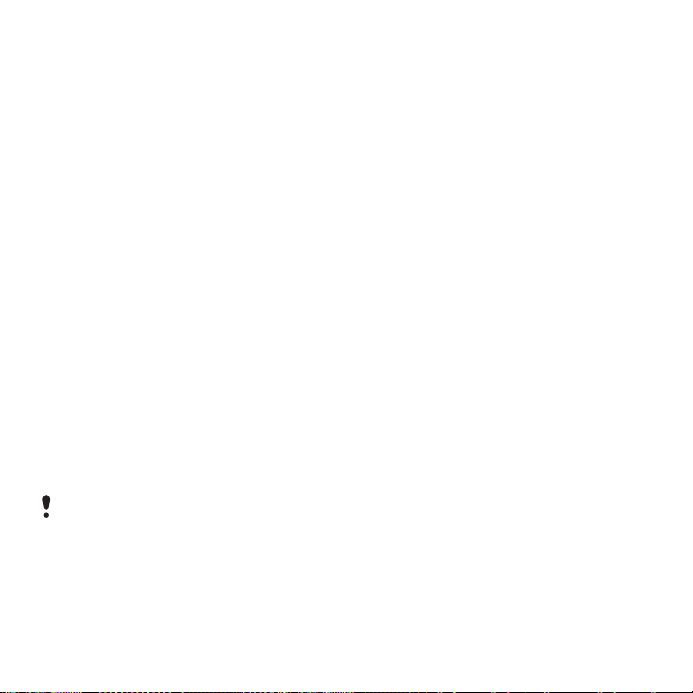
• Прийом і відхилення дзвінків під
час використання гарнітури
handsfree
Як записати голосову команду за
допомогою голосового набору
1 У режимі очікування виберіть Меню
> Установки > вкладка Загальне >
Керування голосом > Голосовий
набір > Увімкнути.
2 Виберіть Так > Нова голос. коман.,
апотім виберіть контакт. Якщо контакт
має більше одного номера, виберіть
той номер, до
якого потрібно додати
голосову команду.
3 Запишіть голосову команду,
наприклад “Василь мобільний”.
4 Виконайте інструкції, які з’являться
на дисплеї. Дочекайтеся сигналу й
промовте команду для запису.
Телефон відтворить записану
команду.
5 Якщо запис звучить добре, виберіть
Так. У іншому випадку виберіть Ні
та повторіть кроки 3 й 4.
Голосові команди зберігаються лише
в пам’яті телефону. Їх неможливо
використати в іншому телефоні.
Як замінити голосову команду
1 У режимі
очікування виберіть Меню
> Установки > вкладка Загальне >
Керування голосом > Голосовий
набір > Редагувати імена.
2 Перейдіть до команди, а потім
виберіть Опції > Замін. гол. позн.
3 Дочекайтеся сигналу й промовте
команду.
Голосовий набір
Записане ім’я абонента можна буде
почути, коли він Вам зателефонує.
Як здійснювати голосовий набір
1 У режимі очікування потримайте
клавішу гучності
.
2 Дочекайтеся сигналу та промовте
попередньо записане ім’я, наприклад
“Василь мобільний”. Телефон
відтворить ім’я і почне виклик.
Магічне слово
Можна записати певну голосову
команду та використовувати її як
магічне слово, щоб активувати
голосовий набір, не натискаючи
жодної клавіші. Під час використання
магічного слова потрібно, щоб
пристрій handsfree був приєднаний
до телефону.
This is the Internet version of the User's guide. © Print only for private use.
27Дзвінки
Page 28
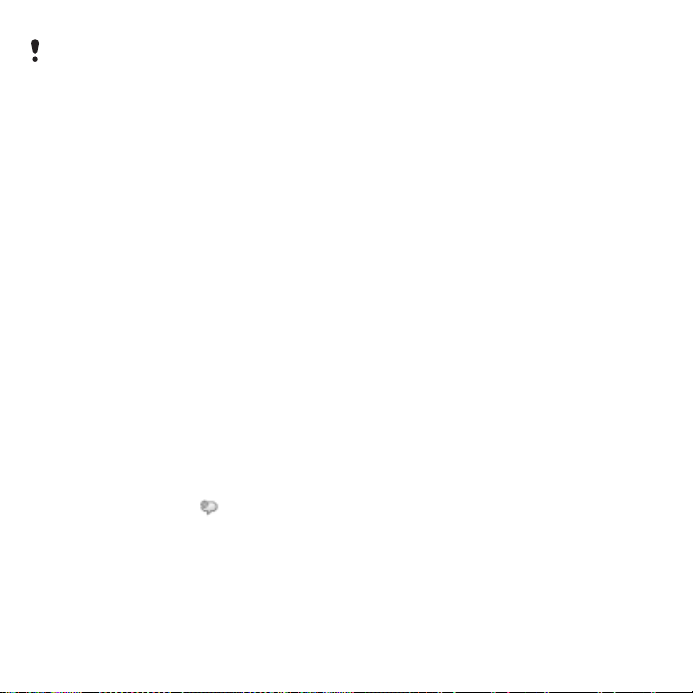
Потрібно вибрати довге, незвичне
слово або фразу, які можна легко
відрізнити від уживаних у звичайній
мові. Пристроєм Bluetooth handsfree
ця функція не підтримується.
Як увімкнути функцію та
записати магічне слово
1 У режимі очікування виберіть Меню
> Установки > вкладка Загальне >
Керування голосом > Магічне слово
> Увімкнути.
2 Виконайте інструкції, які з’являться
на дисплеї, а потім виберіть Продв.
Дочекайтесь сигналу і промовте
магічне слово.
3 Виберіть Так, щоб прийняти, або Ні,
щоб знову записати слово.
4 Виконайте інструкції, які з’являться
на дисплеї, а потім виберіть Продв.
5 Виберіть умови, в яких магічне
слово має активуватись.
Як здійснити дзвінок за
допомогою магічного слова
1 У режимі очікування переконайтеся,
що відображається .
2 Промовте магічне слово.
3 Дочекайтеся сигналу й промовте
голосову команду.
Відповідь голосом
Під час використання пристрою
handsfree можна
відповідати або
відхиляти дзвінки за допомогою
голосу.
Як увімкнути функцію відповіді
голосом та записати команди
відповіді голосом
1 У режимі очікування виберіть Меню
> Установки > вкладка Загальне >
Керування голосом > Відповідь
голосом > Увімкнути.
2 Виконайте інструкції, які з’являться
на дисплеї, а потім виберіть Продв.
Дочекайтеся сигналу та промовте
“Відповісти” або інше слово
.
3 Виберіть Так, щоб прийняти, або Ні,
щоб знову записати слово.
4 Виконайте інструкції, які з’являться
на дисплеї, а потім виберіть Продв.
Дочекайтесь сигналу, а потім
промовте “Зайнято” або інше слово.
5 Виберіть Так, щоб прийняти, або Ні,
щоб знову записати слово.
6 Виконайте інструкції, які з’являться
на дисплеї, а
потім виберіть Продв.
7 Виберіть умови, в яких має
активуватись відповідь голосом.
28 Дзвінки
This is the Internet version of the User's guide. © Print only for private use.
Page 29
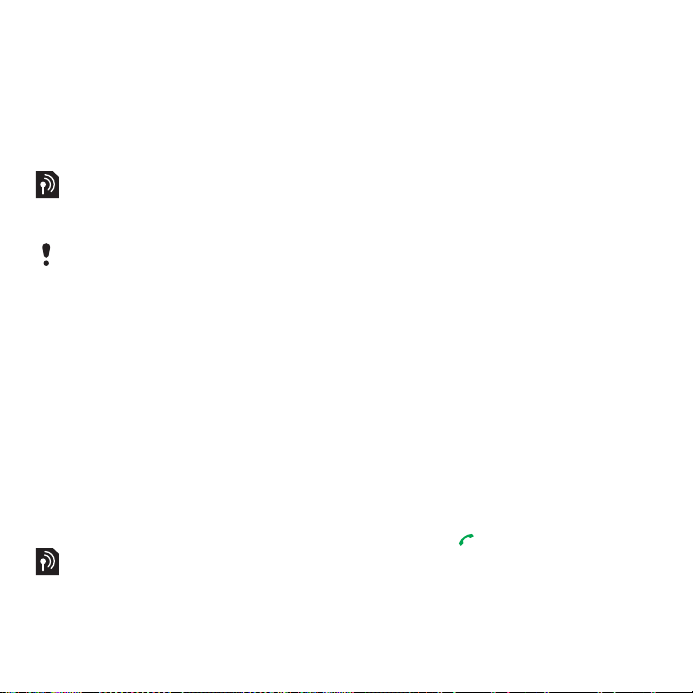
Як відповідати на дзвінки за
допомогою голосових команд
• Промовте “Відповісти”.
Як відхиляти дзвінки за
допомогою голосових команд
• Промовте “Зайнято”.
Переадресація дзвінків
Можна переадресовувати дзвінки,
наприклад, на автовідповідач.
Під час використання функції
Обмежен. дзвінків деякі опції
переадресації дзвінків недоступні.
Див. розділ Обмеження дзвінків
на стор. 31.
Як переадресувати дзвінки
1 У режимі очікування виберіть Меню
> Установки > вкладка Дзв-ки >
Переадр. дзвінків.
2 Виберіть тип дзвінка та опцію
переадресації.
3 Виберіть Увімкнути.
4 Введіть номер, на який потрібно
переадресовувати дзвінки, а потім
виберіть Добре.
Кілька дзвінків
Можна оперувати кількома дзвінками
одночасно. Наприклад, можна
переключити активний дзвінок
у режим утримування, а тим часом
робити чи відповідати на другий
дзвінок. Можна також переключатися
між двома дзвінками. Не можна
відповісти на третій дзвінок, поки
не буде завершено один з перших
двох.
Очікування дзвінків
Коли активовано послугу очікування
дзвінків, у випадку надходження
другого
сигнал.
Як увімкнути очікування дзвінків
• У режимі очікування виберіть Меню
> Установки > вкладка Дзв-ки >
Керуван. дзвінками > Очікуван.
дзвінка > Увімкнути.
Як здійснити другий дзвінок
1 Під час дзвінка виберіть Опції >
Утрим. дзвінок. Завдяки цьому
активний дзвінок буде встановлено
на утримування.
2 Виберіть Опції > Додати дзвінок.
3 Введіть номер телефону, на
потрібно зателефонувати, а потім
натисніть .
дзвінка пролунає звуковий
який
This is the Internet version of the User's guide. © Print only for private use.
29Дзвінки
Page 30
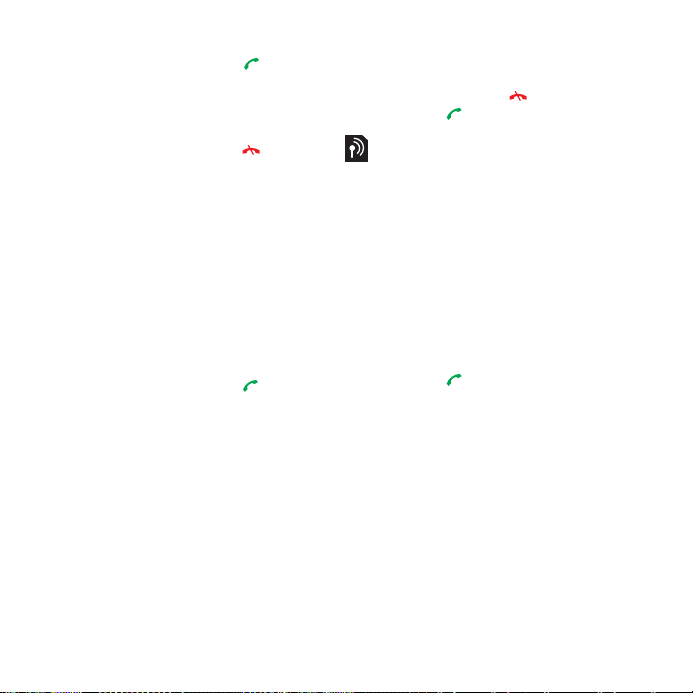
Як відповісти на другий дзвінок
• Під час дзвінка натисніть .
Завдяки цьому активний дзвінок
буде встановлено на утримування.
Як відхилити другий дзвінок
• Під час дзвінка натисніть та
продовжуйте поточний дзвінок.
Як відповісти на другий дзвінок
та завершити поточний дзвінок
• Під час дзвінка виберіть Замін.
актив. дзв.
Два голосових дзвінки одночасно
Можна
одночасно мати активний
дзвінок та утримувати інший дзвінок.
Як переключатися з одного
дзвінка на інший
• Під час дзвінка натисніть .
Як об’єднати два дзвінки
• Під час дзвінка виберіть Опції
> Об'єдн. дзвінки.
Як з’єднати два дзвінки
• Під час дзвінка виберіть Опції >
Перевести дзвін. При цьому Вас
буде від’
єднано від обох дзвінків.
Як завершити поточний дзвінок
та повернутися до
утримуваного дзвінка
• Спершу натисніть , а потім
натисніть .
Конференц-дзвінки
Під час конференц-дзвінка до п'яти
абонентів можуть вести спільну
розмову.
Як додати нового учасника
1 Під час дзвінка виберіть Опції >
Утрим. дзвінок. Таким чином,
об’єднані дзвінки буде встановлено
на
утримування.
2 Виберіть Опції > Додати дзвінок.
3 Введіть номер телефону, на який
потрібно зателефонувати, а потім
натисніть .
4 Виберіть Опції > Об'єдн. дзвінки,
щоб додати нового учасника.
5 Повторіть цю операцію, щоб додати
більше учасників.
Як від’єднати одного з учасників
1 Виберіть Опції > Від'єднати.учасн.
2 Виберіть учасника, якого потрібно
від’єднати.
30 Дзвінки
This is the Internet version of the User's guide. © Print only for private use.
Page 31

Як почати приватну розмову
1 Під час дзвінка виберіть Опції >
Говорити з, а потім виберіть
учасника, з яким потрібно почати
розмову.
2 Щоб відновити конференц-дзвінок,
виберіть Опції > Об'єдн. дзвінки.
Мої номери
Можна переглядати, додавати та
редагувати свої телефонні номери.
Як перевірити свої номери
телефонів
1 У режимі очікування виберіть Меню
> Контакти.
2 Перейдіть до пункту Новий контакт,
а потім виберіть Опції > Спеціальні
номери > Мої номери.
3 Виберіть опцію.
Приймання дзвінків
Можна обмежити прийом дзвінків
до певних телефонних номерів.
Як додавати номери у список
дозволених абонентів
1 У режимі очікування виберіть Меню
> Установки > вкладка Дзв-ки >
Керуван. дзвінками > Приймання
дзвінків > Лише зі списку.
2 Перейдіть до пункту Новий, а потім
виберіть Додати.
3 Перейдіть до контакту або Групи.
Див. розділ Групи на стор. 25.
Як дозволити всі дзвінки
• У режимі
> Установки > вкладка Дзв-ки >
Керуван. дзвінками > Приймання
дзвінків > Усі абоненти.
очікування виберіть Меню
Обмеження дзвінків
Можна обмежити вихідні та вхідні
дзвінки. Може знадобитися пароль
від постачальника послуг.
Під час переадресації вхідних дзвінків
буде неможливо використати деякі
опції функції обмеження дзвінків.
Опції обмеження дзвінків
Стандартні опції:
• Всі вихідні – усі вихідні дзвінки
• Вихідні міжнародні – усі вихідні
міжнародні дзвінки
• Вихідні у роумінгу – усі вихідні
міжнародні дзвінки, окрім дзвінків
у свою країну
• Усі вхідні – усі вхідні дзвінки
This is the Internet version of the User's guide. © Print only for private use.
31Дзвінки
Page 32

• Вхідні у роумінгу – усі вхідні
дзвінки, коли Ви перебуваєте
за кордоном.
Як обмежити дзвінки
1 У режимі очікування виберіть Меню
> Установки > вкладка Дзв-ки >
Керуван. дзвінками > Обмежен.
дзвінків.
2 Виберіть опцію.
3 Виберіть Увімкнути.
4 Введіть пароль та виберіть Добре.
Фіксований набір
За допомогою фіксованого набору
можна телефонувати лише на певні
номери, збережені на SIM-карті.
Фіксовані номери захищені кодом
PIN2.
Телефон дозволяє зберігати неповні
номери. Наприклад, зберігши номер
0123456, можна здійснювати дзвінки
на всі номери, які починаються
з 0123456.
Під час використання функції
фіксованого набору неможливо
переглядати будь-які телефонні
номери, збережені на SIM-карті,
або керувати ними, проте можна
зателефонувати на міжнародний
номер екстреної допомоги – 112.
Як використовувати фіксований
набір
1 У режимі очікування виберіть Меню
> Контакти.
2 Перейдіть до пункту Новий контакт
а потім виберіть Опції > Спеціальні
номери > Фіксований набір >
Увімкнути.
3 Введіть свій PIN2-код, а потім
виберіть Добре.
4 Виберіть Добре ще раз, щоб
підтвердити введення.
Як зберегти фіксований номер
1 У режимі очікування виберіть Меню
> Контакти.
2 Перейдіть до пункту Новий контакт,
а потім виберіть Опції > Спеціальні
номери > Фіксований набір >
Фіксовані номери > Новий номер.
3 Введіть інформацію та виберіть
Зберег.
Тривалість і вартість дзвінків
Під час розмови по телефону
відображається її тривалість. Можна
переглянути тривалість останнього
дзвінка, вихідних дзвінків та
загальну тривалість розмов.
,
32 Дзвінки
This is the Internet version of the User's guide. © Print only for private use.
Page 33

Як перевірити тривалість
дзвінків
• У режимі очікування виберіть Меню
> Установки > вкладка Дзвінки > Час
та вартість > Лічильники дзвінків.
Відображення або приховування свого телефонного номера
Під час здійснення дзвінків свій
номер телефону можна відобразити
або приховати.
Як приховати свій номер
телефону
1 У режимі очікування виберіть Меню
> Установки > вкладка Дзвінки >
Відображ. номера.
2 Виберіть Прихов. номер.
Відповідь відкриванням
Можна настроїти телефон таким
чином, щоб відповідати на дзвінки
відкриванням панелі телефону.
Як увімкнути функцію “Відповідь
відкриванням”
1 У режимі очікування виберіть Меню
> Установки > вкладка Дзвінки >
Відкрити для відп.
2 Виберіть Увімк.
Повідомлення
Отримання та збереження
повідомлень
Телефон сповіщає про отримання
повідомлення. Повідомлення
автоматично зберігаються у пам’яті
телефону. Якщо пам'ять телефону
заповнено, можна стерти старі
повідомлення або зберегти їх на
карті пам’яті або на SIM-карті.
Як зберегти повідомлення на
карті пам’яті
• У режимі очікування виберіть Меню
> Повідомлення > Установки >
Загальне > Зберегти
пам'яті.
Як зберегти повідомлення на
SIM-карті
1 У режимі очікування виберіть Меню
> Повідомлення та виберіть папку.
2 Перейдіть до повідомлення, а потім
виберіть Опції > Зберегти зміни.
Як переглянути повідомлення
із папки вхідних повідомлень
1 У режимі очікування виберіть Меню
> Повідомлення > Вхідні.
2 Перейдіть до листа та виберіть
Переглян.
у > Карта
This is the Internet version of the User's guide. © Print only for private use.
33Повідомлення
Page 34

Як видалити повідомлення
1 У режимі очікування виберіть Меню
> Повідомлення та виберіть папку.
2 Перейдіть до повідомлення та
натисніть .
Текстові повідомлення
Текстові повідомлення можуть
містити прості зображення, звукові
ефекти, анімацію та мелодії.
Перед використанням послуги
надсилання повідомлень
Потрібно мати номер сервісного
центру. Цей номер надається
постачальником послуг і зазвичай
зберігається на SIM-карті. Якщо
номер Вашого сервісного центру не
збережено на SIM-карті, потрібно
ввести його самостійно.
Як ввести номер сервісного
центру
1 У режимі
> Повідомлення > Установки >
Текст. повідомл., а потім перейдіть
до пункту Сервісний центр. Номер
відображається, якщо він
збережений на SIM-карті.
2 Якщо жодного номера не
відображено, виберіть Редаг.
очікування виберіть Меню
3 Перейдіть до пункту Новий сервіс.
центр, а потім виберіть Додати.
4 Введіть номер разом із міжнародним
префіксом “+” і кодом країни/міста.
5 Виберіть Зберег.
Як створити та надіслати
текстове повідомлення
1 У режимі очікування виберіть Меню
> Повідомлення > Нове повідомл.
> Текст. повідомл.
2 Створіть повідомлення та виберіть
Продв. > Пошук у Контактах.
3 Виберіть одержувача, а потім
виберіть Надіслати.
У разі надсилання текстового
повідомлення групі абонентів оплата
нараховується за надсилання
повідомлення кожному окремому
абоненту. Див. розділ
25.
Групи на стор.
Як скопіювати та вставити
текст у текстове повідомлення
1 Під час створення повідомлення
виберіть Опції > Копіюв.
і встав.
2 Виберіть Копіювати всі або Познач. і
копіюв. Виберіть текст у повідомленні.
3 Виберіть Опції > Копіюв. і встав.
> Вставити.
34 Повідомлення
This is the Internet version of the User's guide. © Print only for private use.
Page 35

Як додати об’єкт у текстове
повідомлення
1 Під час створення повідомлення
виберіть Опції > Додати об'єкт.
2 Виберіть опцію та об’єкт.
Як перетворити текстове
повідомлення у графічне
1 Під час створення повідомлення
виберіть Опції > У граф. повідом.
2 Продовжуйте створювати тепер уже
графічне повідомлення. Див. розділ
Графічні повідомлення на стор. 35.
Як
зателефонувати за номером,
який міститься в текстовому
повідомленні
• Під час перегляду повідомлення
перейдіть до потрібного номера
телефону, а потім натисніть
клавішу .
Як увімкнути функцію довгого
повідомлення
1 У режимі очікування виберіть Меню
> Повідомлення > Установки >
Текст. повідомл.
2 Виберіть Макс. довж. повід. > Макс.
можливе.
Графічні повідомлення
Графічні повідомлення можуть
містити текст, фотознімки, слайди,
звукозаписи, відеокліпи, підписи та
вкладення. Графічні повідомлення
можна надсилати на інший мобільний
телефон або на адресу електронної
пошти.
Перед використанням послуги
надсилання графічних
повідомлень
Визначте профіль MMS та введіть
адресу сервера повідомлень. Якщо
не визначено профіль MMS або не
вказано сервер повідомлень, можна
автоматично отримати всі
від оператора мережі або на вебсайті www.sonyericsson.com/support.
Як вибрати профіль MMS
1 У режимі очікування виберіть Меню
> Повідомлення > Установки >
Графіч. повідом. > MMS-профіль.
2 Виберіть профіль.
Як ввести адресу сервера
повідомлень
1 У режимі очікування виберіть Меню
> Повідомлення > Установки >
Графіч. повідом.
2 Перейдіть до пункту MMS-профіль,
апотім виберіть Редаг.
установки
This is the Internet version of the User's guide. © Print only for private use.
35Повідомлення
Page 36

3 Виберіть Опції > Редаг.
4 Перейдіть до пункту Сервер
повідомл., а потім виберіть Редаг.
5 Введіть адресу та виберіть Добре
> Зберег.
Як створити та надіслати
графічне повідомлення
1 У режимі очікування виберіть Меню
> Повідомлення > Нове повідомл.
> Граф. повідом.
2 Введіть текст. Щоб додати об’єкти
в повідомлення, натисніть ,
прокрутіть за допомогою ,
виберіть об’єкт.
3 Виберіть Продв. > Пошук у
Контактах.
4 Виберіть одержувача, а потім
виберіть Надіслати.
Отримання графічних
повідомлень
Можна вибрати, яким чином будуть
завантажуватися графічні
повідомлення. Стандартні опції
під час завантаження графічного
повідомлення:
• Завжди – автоматичне
завантаження.
• Пит. в роумінгу – запит дозволу
на завантаження не в домашній
мережі.
а потім
• Ніколи у
завантаження не в домашній
мережі.
• Завжди питати – запит дозволу
на завантаження.
• Вимк. – нові повідомлення
з’являються в папці Вхідні.
Як призначити автоматичне
завантаження повідомлень
1 У режимі очікування виберіть Меню
> Повідомлення > Установки >
Графіч. повідом. >
Автозавантаження.
2 Виберіть опцію.
Як зберегти об’єкт, включений
уграфічне повідомлення
• Під час перегляду
повідомлення виберіть Опції >
Зберег. об'єкти, а потім виберіть
об’єкт.
роум. – заборона
графічного
Опції повідомлення
Можна визначити стандартні опції
для всіх повідомлень або вибирати
окремі установки під час кожного
надсилання повідомлень.
36 Повідомлення
This is the Internet version of the User's guide. © Print only for private use.
Page 37

Як вибрати опції текстового
повідомлення
1 У режимі очікування виберіть Меню
> Повідомлення > Установки >
Текст. повідомл.
2 Перейдіть до потрібної опції та
виберіть Редаг.
Як встановити опції графічного
повідомлення
1 У режимі очікування виберіть Меню
> Повідомлення > Установки >
Графіч. повідом.
2 Перейдіть до потрібної опції та
виберіть Редаг.
Як встановити опції
повідомлень для окремого
повідомлення
1 Коли повідомлення створено,
а одержувача вибрано, виберіть
Опції > Додатково.
2 Перейдіть до потрібної опції та
виберіть Редаг.
Шаблони
Якщо ви часто використовуєте
в повідомленні однакові вирази
й зображення, можна зберегти
це повідомлення як шаблон.
Як додати шаблон текстового
повідомлення
1 У режимі очікування виберіть Меню
> Повідомлення > Шаблони > Новий
шаблон > Текст.
2 Введіть текст або виберіть Опції,
щоб додати об’єкти. Виберіть Добре.
3 Введіть заголовок, а потім виберіть
Добре.
Як використати шаблон
графічного
1 У режимі очікування виберіть Меню
> Повідомлення > Шаблони.
2 Перейдіть до шаблону, а потім
виберіть Використ.
3 Коли повідомлення створено,
виберіть Продв. > Пошук у
Контактах.
4 Виберіть одержувача, а потім
виберіть Надіслати.
Як додати шаблон графічного
повідомлення
1 У режимі очікування виберіть Меню
> Повідомлення > Шаблони > Новий
шаблон > Граф. повідом.
2 Введіть текст
в повідомлення, натисніть ,
прокрутіть за допомогою ,
а потім виберіть об’єкт.
3 Виберіть Зберегти, введіть
заголовок, а потім виберіть Добре.
повідомлення
. Щоб додати об’єкти
This is the Internet version of the User's guide. © Print only for private use.
37Повідомлення
Page 38

Як зберегти повідомлення як
шаблон
1 У режимі очікування виберіть Меню
> Повідомлення > Вхідні.
2 Перейдіть до повідомлення та
виберіть Перегл. > Опції > Збер. як
шаблон.
Голосові повідомлення
Звукові записи можна надсилати
йотримувати у вигляді голосових
повідомлень.
Відправник і одержувач повинні
передплатити послугу обміну
графічними повідомленнями.
Як записати та надіслати
голосове повідомлення
1 У режимі очікування виберіть Меню
> Повідомлення > Нове повідомл.
> Голос. повід.
2 Запишіть повідомлення та виберіть
Стоп > Надіслати > Пошук у
Контактах.
3 Виберіть одержувача, а потім
виберіть Надіслати.
Електронна пошта
У Вашому телефоні можна
використовувати стандартні
функції електронної пошти
та адресу електронної пошти
Вашого комп’ютера.
Перед використанням послуги
електронної пошти
За допомогою майстра настройки
можна перевірити, чи є у телефоні
всі установки для реєстраційного
запису електронної пошти, або
можна ввести їх вручну. Також
можна отримати установки з вебсайту www.sonyericsson.com/support.
Як створити реєстраційний
запис електронної пошти
1 У режимі очікування виберіть Меню
> Повідомлення > Ел. пошта >
Реєстраційні записи.
2 Перейдіть до пункту Новий реєст.
запис, а потім виберіть Додати.
Якщо ви вирішили ввести установки
вручну, можна звернутися до
постачальника послуг електронної
пошти, щоб отримати додаткову
інформацію. Постачальником послуг
електронної пошти може бути
компанія, яка надала вам адресу
електронної пошти.
38 Повідомлення
This is the Internet version of the User's guide. © Print only for private use.
Page 39

Як створити та надіслати
електронний лист
1 У режимі очікування виберіть Меню
> Повідомлення > Ел. пошта > Нове
повідомл.
2 Виберіть Додати > Ввести ад. ел.
пош. Введіть адресу електронної
пошти, а потім виберіть Добре.
3 Щоб додати кілька адресатів,
перейдіть до пункту Кому: та
виберіть Редагув.
4 Перейдіть до опції та виберіть
Додати > Ввести ад. ел. пош.
Введіть адресу електронної пошти,
апотім виберіть Добре. Завершивши,
виберіть Готово.
5 Виберіть Редагув., а потім введіть
тему листа. Виберіть Добре.
6 Виберіть Редагув., а потім введіть
текст листа. Виберіть Добре.
7 Перейдіть до пункту Вкладення:
івиберіть файл, який потрібно
приєднати.
8 Виберіть Продв. > Надіслати.
Як
отримати та прочитати
електронний лист
1 У режимі очікування виберіть Меню
> Повідомлення > Ел. пошта > Вхідні
> Опції > Перев. ел. пошту.
2 Перейдіть до листа та виберіть
Переглян.
Як зберегти електронний лист
1 У режимі очікування виберіть Меню
> Повідомлення > Ел. пошта >
Вхідні.
2 Перейдіть до повідомлення та
виберіть Переглян. > Опції >
Зберегти повід.
Як
відповісти на електронний
лист
1 У режимі очікування виберіть Меню
> Повідомлення > Ел. пошта >
Вхідні.
2 Перейдіть до електронного листа
й виберіть Опції > Відповісти.
3 Напишіть відповідь та виберіть
Добре.
4 Виберіть Продв. > Надіслати.
Як переглянути вкладення, яке
міститься в електронному
листі
• Під час перегляду листа виберіть
Опції > Вкладення > Використ.
> Переглян.
Як зберегти
міститься в електронному
листі
• Під час перегляду листа виберіть
Опції > Вкладення > Використ.
> Зберег.
вкладення, яке
This is the Internet version of the User's guide. © Print only for private use.
39Повідомлення
Page 40

Синхронізування електронної
пошти
Електронну пошту можна
синхронізувати з програмою
Microsoft Exchange Server
(Microsoft® Outlook®). Щоб
отримати додаткову
інформацію, див. розділ
Синхронізація на стор. 66.
Активний реєстраційний запис
електронної пошти
Якщо в телефоні є декілька
реєстраційних записів
електронної пошти, можна
вибрати з них активний.
Як вибрати активний
реєстраційний запис
електронної пошти
1 У режимі очікування виберіть Меню
> Повідомлення > Ел. пошта
Реєстраційні записи.
2 Виберіть реєстраційний запис.
Як видалити електронний лист
(POP3)
1 У режимі очікування виберіть Меню
> Повідомлення > Ел. пошта >
Вхідні.
2 Перейдіть до повідомлення та
натисніть .
>
Як видалити електронний лист
(IMAP4)
1 У режимі очікування виберіть Меню
> Повідомлення > Ел. пошта >
Вхідні.
2 Перейдіть до електронного листа
й виберіть Опції > Позн. для стир.
3
Виберіть Опції > Очистити вхідні.
Позначені електронні листи буде
видалено в телефоні та на сервері.
Електронна пошта push
Коли на сервер надходять нові
електронні листи, він може
надсилати вам відповідні
сповіщення у телефон.
Як увімкнути отримання
сповіщень електронної пошти
push
• У режимі очікування виберіть Меню
> Повідомлення > Ел. пошта >
Установки > Ел. пошта Push.
Мої друзі
Можна встановити з’єднання
із сервером „Мої друзі”, щоб
спілкуватися з друзями в режимі
онлайн за допомогою повідомлень
чату.
40 Повідомлення
This is the Internet version of the User's guide. © Print only for private use.
Page 41

Перед використанням послуги
„Мої друзі”
Якщо у телефоні не визначено
установок, потрібно ввести
установки сервера. Постачальник
послуг може надати таку стандартну
інформацію про установки:
• Ім’я користувача
• Пароль
• Адреса сервера
• Інтернет-профіль
Як ввести установки сервера
“Мої друзі”
1 У режимі очікування виберіть Меню
> Повідомлення > Мої друзі >
Конфігур
2 Перейдіть до установки, а потім
виберіть Додати.
Як увійти на сервер “Мої друзі”
• У режимі очікування виберіть Меню
> Повідомлення > Мої друзі > Увійти.
Як вийти з сервера “Мої друзі”
• Виберіть Опції > Вийти з системи.
Як додати контакт чату
1 У режимі очікування виберіть Меню
> Повідомлення > Мої друзі >
вкладка
2 Виберіть Опції > Додати контакт.
.
Контакти.
Як надіслати повідомлення чату
1 У режимі очікування виберіть Меню
> Повідомлення > Мої друзі >
вкладка Контакти.
2 Перейдіть до контакту та виберіть
Чат.
3 Напишіть повідомлення та виберіть
Надіслати.
Стан
Можна показати свій стан
(наприклад, Щасливий або
Зайнятий) своїм контактам. Також
можна показати свій стан всім
користувачам на сервері „Мої друзі”.
Як показати свій стан
1 У режимі очікування виберіть Меню
> Повідомлення > Мої друзі > Опції
> Установки > Показув. мій стан.
2 Виберіть опцію.
Як оновити свій стан
1 У режимі очікування виберіть
Меню > Повідомлення > Мої друзі
> вкладка Мій стан.
2 Внесіть зміни.
3 Виберіть Опції > Зберег.
Група чату
Чат може
постачальником послуг,
користувачем функції “Мої друзі”
бути створений
This is the Internet version of the User's guide. © Print only for private use.
41Повідомлення
Page 42

або Вами. Можна зберігати групи
чату шляхом збереження
запрошення до них або пошуку
певної групи чату.
Як створити групу чату
1 У режимі очікування виберіть Меню
> Повідомлення > Мої друзі >
вкладка Чати.
2 Виберіть Опції > Додати чат > Новий
чат.
3 Зі свого списку контактів виберіть
того, кого потрібно запросити в чат,
апотім виберіть Продв.
4 Введіть короткий текст запрошення
івиберіть Продв. > Надіслати.
Як додати групу чату
1 У режимі очікування виберіть Меню
> Повідомлення > Мої друзі >
вкладка Чати > Опції > Додати чат.
2 Виберіть опцію.
Архів розмов зберігається після
виходу з чату для того, щоб можна
було повернутися до повідомлень
чату з попередніх розмов.
Як зберегти розмову
1 У режимі очікування виберіть Меню
> Повідомлення > Мої друзі >
вкладка Розмови.
2 Введіть текст розмови.
3 Виберіть Опції > Додаткові функ.
> Зберег. розмову.
Як переглянути збережену
розмову
1 У режимі очікування виберіть Меню
> Повідомлення > Мої друзі >
вкладка Розмови.
2 Виберіть Опції > Збереж. розмови.
Інформаційні
повідомлення мережі та
інформація базової станції
Інформаційні повідомлення мережі
та інформація базової станції – це
текстові повідомлення (наприклад,
звіт про ситуацію на дорогах), які
надсилаються одночасно всім
абонентам у межах певної зони
мережі.
Як увімкнути послугу
інформаційних повідомлень
1 У режимі очікування виберіть Меню
> Повідомлення > Установки >
Устан. оператора.
2 Перейдіть до пункту Отримання,
апотім виберіть Редаг. > Увімк
.
42 Повідомлення
This is the Internet version of the User's guide. © Print only for private use.
Page 43

Передача зображень
Камера та запис відео
За допомогою камери можна робити
фотознімки та записувати відеокліпи,
щоб переглянути, зберегти або
надіслати їх у повідомленні.
Видошукач та клавіші камери
1 Регулювання яскравості
2 Зробити фотознімок/записати
відео
1
2
Користування камерою
Як увімкнути камеру
• У режимі очікування виберіть Меню
> Камера.
Як зробити фотознімок
1 Активуйте камеру та натисніть
або , щоб перейти до .
2 Натисніть центральну навігаційну
клавішу, щоб зробити фотознімок.
3 Фотознімок зберігається
автоматично.
Не фотографуйте об’єкти, розміщені
на фоні яскравих джерел світла.
Скористайтеся підставкою або
автотаймером, щоб фотознімок
не вийшов розмитим.
Як записати відео кліп
1 Активуйте камеру та натисніть
або , щоб перейти до .
2 Натисніть центральну навігаційну
клавішу, щоб почати записування
Як припинити записування
1 Натисніть центральну навігаційну
клавішу.
2 Відеокліп зберігається автоматично.
Як збільшувати або зменшувати
зображення
• Натисніть або .
.
This is the Internet version of the User's guide. © Print only for private use.
43Передача зображень
Page 44

Як настроїти яскравість
• Натисніть клавішу збільшення або
клавішу зменшення гучності.
Як переглядати фотознімки
й відеокліпи
1 Активуйте камеру, а потім виберіть
Опції > Див. всі картин.
2 Перейдіть до об’єкта.
3 Щоб переглянути відеокліп, натисніть
центральну навігаційну клавішу.
Як покращити знімок за
допомогою функції
вдосконалення фотознімків
1 Активуйте камеру та натисніть
або , щоб
2 Виберіть Опції.
3 Упевніться, що для Попер. перег.
встановлено значення Увімк.
4 Зробіть фотознімок.
5 Під час перегляду виберіть Опції
> Удосконал. фото.
перейти до .
Установки й піктограми камери
Піктограми на екрані вказують на
поточну установку камери. Детально
установки камери описано в розділі
Опції.
Як змінити установки
• Активуйте камеру, а потім виберіть
Опції.
Як переглянути інформацію про
установки
• Перейдіть до установки, а потім
виберіть Інфор.
Швидкі клавіші камери
Клавіша Швидкий доступ до
Камера: Режим зйомки
Відео: Розмір відео
Нічний режим
Автотаймер
Посібник із використання
клавіш камери
Передавання фотознімків
Передавання файлів на
комп’ютер та з комп’ютера
Щоб передавати фотознімки
йвідеокліпи з телефону на
комп’ютер та з комп’ютера на
телефон, можна використати
технологію бездротового з'єднання
Bluetooth™. Див. розділ Технологія
бездротового з'єднання Bluetooth™
44 Передача зображень
This is the Internet version of the User's guide. © Print only for private use.
Page 45

на стор. 62 та розділ Використання
кабелю USB на стор. 64, щоб
отримати додаткову інформацію.
Фотознімки та відеокліпи можна
переглядати, вдосконалювати
та впорядкувати на комп'ютері,
встановивши програму Adobe™
Photoshop™ Album Starter Edition
або програму Sony Ericsson Media
Manager. Ці програми можна
завантажити з веб-сайту
www.sonyericsson.com/support.
Веб-журнал зображень та відео
Веб-журнал – це персональна вебсторінка. Фотознімки
та відеокліпи
можна публікувати у своєму вебжурналі, якщо така послуга
підтримується вашим оператором.
Веб-послуги можуть вимагати
наявності окремої угоди між Вами
та постачальником послуг. Можуть
діяти додаткові правила та
стягуватися додаткова плата
за послуги. Зверніться до свого
постачальника послуг.
Як надсилати знімки з камери
до веб-журналу
1 У режимі очікування виберіть Меню
> Медіа і перейдіть до пункту
Фотографія > Фото з камери.
2 Перейдіть до місяця та до
фотознімка. Виберіть Перегл.
3 Виберіть Опції > Надіслати
> У веб-
журнал.
4 Додайте назву та текст.
5 Виберіть Добре > Опубл.
Як публікувати відеокліпи
у веб-журналі
1 У режимі очікування виберіть Меню
> Медіа і перейдіть до пункту Відео.
2 Перейдіть до відеокліпа.
3 Виберіть Опції > Надіслати
> У веб-журнал.
4 Додайте назву та текст.
5 Виберіть Добре > Опубл.
Як перейти за адресою вебжурналу
з контактів
1 У режимі очікування виберіть
Меню > Контакти.
2 Перейдіть до контакту, а потім
виберіть веб-адресу.
3 Виберіть Навігація.
Як надіслати фотознімок або
відеокліп
1 У режимі очікування виберіть
Меню > Медіа.
2 Перейдіть до об’єкта, а потім
виберіть Опції > Надіслати.
3 Виберіть спосіб передавання.
This is the Internet version of the User's guide. © Print only for private use.
45Передача зображень
Page 46

Упевніться, що пристрій одержувача
підтримує вибраний Вами спосіб
передавання.
Як отримати фотознімок або
відеокліп
• Виконайте інструкції, які з’являться
на дисплеї.
Друк з камери
Фотознімки з камери можна
роздрукувати за допомогою USBкабелю, приєднаного до сумісного
принтера.
Також можна роздрукувати їх на
принтері, сумісному з Bluetooth.
Як роздрукувати фотознімки
з камери за допомогою USBкабелю
1 У режимі очікування виберіть Меню
> Медіа і перейдіть до пункту
Фотографія > Фото з камери.
2 Перейдіть до місяця та до
фотознімка.
3 Виберіть Опції > Друк.
4 Виберіть опцію.
5 Приєднайте один кінець USB-
кабелю
6 Приєднайте другий кінець USB-
до телефону.
кабелю до принтера.
7 Дочекайтеся підтвердження
утелефоні, а потім виберіть Добре.
8 Введіть установки принтера, якщо
необхідно, а потім виберіть Друк.
Якщо виникне помилка принтера,
від’єднайте, а потім знову
приєднайте USB-кабель.
Фотознімки
Фотознімки можна переглядати,
додавати, редагувати або стирати
в програмі Медіа.
Використання фотознімків
Фотознімок можна додати до
контакту, використати його як
привітання під час запуску
телефону, як шпалери в режимі
очікування або як заставку.
Як використовувати
фотознімки
1 У режимі очікування виберіть Меню
> Медіа і перейдіть до пункту
Фотографія > Фото з камери.
2
Перейдіть до місяця та до
фотознімка. Виберіть Перегл.
3 Виберіть Опції > Використати як.
4 Виберіть опцію.
46 Передача зображень
This is the Internet version of the User's guide. © Print only for private use.
Page 47

Як переглядати фотознімки
врежимі показу слайдів
1 У режимі очікування виберіть Меню
> Медіа і перейдіть до пункту
Фотографія > Фото з камери.
2 Перейдіть до місяця та до
фотознімка. Виберіть Перегл.
3 Виберіть Опції > Слайд-шоу.
4 Виберіть відповідний настрій.
Теги фотознімків
Щоб упорядкувати фотознімки за
категоріями, можна додати до них
теги
.
Як додавати теги до
фотознімків
1 У режимі очікування виберіть Меню
> Медіа і перейдіть до пункту
Фотографія > Фото з камери.
2 Перейдіть до місяця та до
фотознімка. Виберіть Перегл.
3 Натисніть , а потім перейдіть
до тегу.
4 Натисніть центральну навігаційну
клавішу.
5 За допомогою клавіш та
перейдіть до кожного фотознімка,
до якого потрібно додати тег
натисніть центральну навігаційну
клавішу.
, а потім
Як створити новий тег
фотознімка
1 У режимі очікування виберіть Меню
> Медіа і перейдіть до пункту
Фотографія > Фото з камери.
2 Перейдіть до місяця та до
фотознімка. Виберіть Перегл.
3 Натисніть , а потім виберіть Опції
> Новий тег.
4 Введіть назву та виберіть Добре.
5 Виберіть піктограму.
6 Натисніть центральну навігаційну
клавішу, щоб додати тег до
фотознімка.
Функції PhotoDJ™ та VideoDJ™
Фотознімки та відеокліпи можна
відредагувати.
Як відредагувати і зберегти
фотознімок
1 У режимі очікування виберіть Меню
> Медіа і перейдіть до пункту
Фотографія > Фото з камери.
2 Перейдіть до місяця та до
фотознімка. Виберіть Перегл.
3 Виберіть Опції > Ред. у PhotoDJ™.
4 Відредагуйте фотознімок.
5 Виберіть Опції > Зберег. картинку.
This is the Internet version of the User's guide. © Print only for private use.
47Передача зображень
Page 48

Як відредагувати та зберегти
відеокліп
1 У режимі очікування виберіть Меню
> Органайзер > Менеджер файлів
> Відео.
2 Перейдіть до відеокліпа, а потім
виберіть Опції > VideoDJ™.
3 Відредагуйте відеокліп.
4 Виберіть Опції > Зберег.
Як обрізати відеокліп
1 У режимі очікування виберіть Меню
> Органайзер > Менеджер файлів
> Відео.
2 Перейдіть до відеокліпа та виберіть
Опції
> VideoDJ™ > Редаг. >
Обрізати.
3 Виберіть Встанов., щоб встановити
час початку, а потім виберіть
Початкова.
4 Виберіть Встанов., щоб встановити
час закінчення, а потім виберіть
Закінчити.
5 Виберіть Обрізати > Опції >
Зберегти.
Теми
Вигляд екрана можна змінювати
шляхом зміни таких елементів,
як кольори та шпалери. Можна
створювати нові теми та
завантажувати їх. Щоб отримати
додаткову інформацію, відвідайте
веб-сторінку
www.sonyericsson.com/support.
Як встановити тему
1 У режимі очікування виберіть Меню
> Органайзер > Менеджер файлів.
2 Перейдіть до пункту Теми, а потім
виберіть Відкр.
3 Перейдіть до теми, а потім
Встан.
виберіть
48 Передача зображень
This is the Internet version of the User's guide. © Print only for private use.
Page 49

Розваги
Щоб дізнатися, як переміщуватися
між мультимедійними об’єктами, див.
розділ Навігація на стор. 14.
Портативний стереопристрій handsfree
Як користуватися пристроєм
handsfree
• Приєднайте портативний
стереопристрій handsfree до свого
телефону. Відтворення музики
призупиняється у разі отримання
дзвінка та поновлюється після його
завершення.
Музичний плеєр
Як відтворювати музику
1 У режимі очікування виберіть Меню
> Медіа > Музика.
2 Перейдіть до назви, а потім виберіть
Відтвор.
Як зупинити відтворення музики
• Натисніть центральну навігаційну
клавішу.
Як перемотувати запис вперед
або назад
• Під час прослуховування музики
потримайте або .
Як переміщуватися між записами
• Під час прослуховування музики
натискайте або .
Відеоплеєр
Як відтворити відео
1 У режимі очікування виберіть Меню
> Медіа і перейдіть до пункту Відео.
2 Перейдіть до назви, а потім виберіть
Відтвор.
Як зупинити відтворення
відеозапису
• Натисніть центральну навігаційну
клавішу.
This is the Internet version of the User's guide. © Print only for private use.
49Розваги
Page 50

Керування музикою та відео
Як регулювати гучність
• Натискайте клавішу збільшення
або клавішу зменшення гучності.
Як повернутися до пунктів меню
плеєра
• Виберіть Назад.
Як повернутися до плеєрів
• Виберіть Опції > Відновити.
Як вийти з пунктів меню плеєра
• Натисніть .
Перегляд файлів
Музичні файли та файли відеозаписів
зберігаються та впорядковуються за
категоріями.
• Виконавці – список записів,
переданих за допомогою програми
Media Manager.
• Альбоми – список музичних записів
у телефоні та на карті пам’яті,
впорядкованих за альбомом.
• Записи – список усіх музичних
записів у телефоні та на карті
пам’яті.
• Аудіокниги – список аудіокниг,
перенесених із комп’ютера.
• Ф-ли розсил. – список усіх файлів
розсилок (podcasts), перенесених
із комп’ютера.
• Списки відтв. – ваші власні
записів.
• Відео – список усіх відеокліпів
утелефоні та на карті пам’яті.
Списки відтворення
Щоб упорядкувати файли, можна
створити списки відтворення. Файли
можна відсортувати за виконавцем
або назвою. Файл можна додати до
кількох списків відтворення.
Якщо стерти список відтворення або
файл у цьому списку, стирається не
сам файл з пам’яті
на нього у списку відтворення.
Як створити список
відтворення
1 У режимі очікування виберіть Меню
> Медіа і перейдіть до пункту Музика
> Списки відтв.
2 Перейдіть до пункту Нов. спис.
відтвор., а потім виберіть Додати.
3 Введіть назву та виберіть Добре.
4 Перейдіть до запису, а потім
виберіть Познч.
5 Виберіть Додати, щоб додати запис
у список відтворення.
, а лише посилання
списки
50 Розваги
This is the Internet version of the User's guide. © Print only for private use.
Page 51

Як додати файли в список
відтворення
1 У режимі очікування виберіть Меню
> Медіа і перейдіть до пункту Музика
> Списки відтв.
2 Виберіть список відтворення.
3 Виберіть Додати муз.
4 Перейдіть до запису, а потім
виберіть Познч.
5 Виберіть Додати, щоб додати запис
у список відтворення.
Як стерти записи зі списку
відтворення
1 У
режимі очікування виберіть Меню
> Медіа і перейдіть до пункту Музика
> Списки відтв.
2 Виберіть список відтворення.
3 Перейдіть до запису та натисніть
.
Як стерти список відтворення
1 У режимі очікування виберіть Меню
> Медіа і перейдіть до пункту Музика
> Списки відтв.
2 Перейдіть до списку відтворення,
апотім натисніть .
Як переглянути інформацію
про запис
• Перейдіть до запису, а потім
виберіть Опції > Інформація.
Як надіслати музичні записи
1 У режимі очікування виберіть Меню
> Медіа і перейдіть до пункту
Музика.
2 Перейдіть до назви, а потім виберіть
Опції > Надіслати.
3 Виберіть спосіб передавання.
Упевніться, що пристрій одержувача
підтримує вибраний Вами спосіб
передавання.
Як отримати музичні записи
• Виконайте інструкції, які з’являться
на дисплеї.
Передавання музики зкомп’ютера
За допомогою програми Sony Ericsson
Media Manager можна передавати
музичні записи з компакт-дисків та
свого комп’ютера, а також придбані
вами музичні записи у пам’ять
телефону або на карту пам’яті.
Програму Sony Ericsson Media
Manager також можна завантажити
з веб-сайту
www.sonyericsson.com/support.
This is the Internet version of the User's guide. © Print only for private use.
51Розваги
Page 52

Перш ніж використовувати
програму Media Manager
Щоб можна було використовувати
програму Media Manager, на Вашому
комп'ютері має бути встановлено
одну з таких операційних систем:
• Windows® Vista™ (32-бітні та
64-бітні версії: Ultimate, Enterprise,
Business, Home Premium та Home
Basic)
• Windows® XP (Pro або Home),
Service Pack 2 або пізнішої версії
Як використовувати програму
Media Manager
1 З’єднайте комп'ютер із телефоном
за допомогою кабелю USB.
2 Комп’ютер
: Пуск/Програми/
Sony Ericsson/Media Manager.
3 Телефон: виберіть Збережен.
даних. У цьому режимі телефон
вимкнеться, а потім перезапуститься
знову, коли від нього буде від’єднано
кабель USB.
Не від’єднуйте кабель USB від
телефону або комп’ютера під
час передавання даних, оскільки
це може пошкодити карту
пам’яті або пам’ять телефону.
4 Щоб безпечно від’єднати кабель
USB, коли телефон перебуває
урежимі накопичувача даних,
клацніть правою кнопкою мишки
піктограму знімного диска у вікні
програми Windows Explorer
(“Провідник Windows”), а потім
виберіть Eject (Вийняти). Див. розділ
Використання кабелю USB
на стор. 64.
Щоб отримати додаткову інформацію
про передавання музики, див. Media
Manager Help (Довідка програми
Media Manager). Клацніть у
верхньому правому куті вікна Media
Manager.
Музика та відеокліпи в режимі
онлайн
Переглядати відеокліпи та слухати
музику можна в режимі реального
часу з Інтернету як потоковий вміст.
Якщо
в телефоні ще не визначено
відповідні установки, див. розділ
Установки на стор. 58. Щоб
отримати додаткову інформацію,
зверніться до оператора мережі
або відвідайте веб-сторінку
www.sonyericsson.com/support.
Як вибрати реєстраційний запис
для потокових даних
1 У режимі очікування виберіть Меню
> Установки > вкладка Зв'язок >
Установки потоку.
2 Виберіть потрібний реєстраційний
запис.
52 Розваги
This is the Internet version of the User's guide. © Print only for private use.
Page 53

Як відтворювати потокову
музику та відеокліпи
1 У режимі очікування виберіть Меню
> Інтернет.
2 Виберіть Опції > Навігація >
Закладки.
3 Виберіть адресу для потокового
відтворення.
TrackID™
TrackID™ – це безкоштовна послуга
розпізнавання музики. За допомогою
цієї функції можна знаходити назви
пісень, імена виконавців та назви
альбомів.
Як шукати інформацію про пісню
• Коли в гучномовці лунає пісня,
урежимі очікування виберіть Меню
> Розваги > TrackID™.
• Під час роботи радіо виберіть Опції
> TrackID™.
Радіо
Не використовуйте телефон як
радіо в місцях, де це заборонено.
Як слухати радіо
1 Приєднайте пристрій handsfree до
телефону.
2 У режимі очікування виберіть Меню
> Радіо.
Як регулювати гучність
• Під час прослуховування радіо
натискайте клавішу збільшення
або клавішу зменшення гучності.
Як здійснювати автоматичний
пошук радіостанцій
• Під час роботи радіо виберіть
Пошук.
Як шукати радіостанції вручну
• Коли радіо увімкнено, натисніть
або .
Як переходити від однієї
збереженої радіостанції до іншої
• Коли радіо увімкнено, натисніть
або .
Збереження радіостанцій
Можна зберегти до 20 радіостанцій.
Як зберігати радіостанції
• Знайшовши потрібну радіостанцію,
виберіть Опції > Зберег.
Як вибрати збережену
радіостанцію
1 У режимі очікування виберіть Меню
> Радіо > Опції > Канали.
2 Виберіть радіостанцію.
This is the Internet version of the User's guide. © Print only for private use.
53Розваги
Page 54

Як зберегти радіостанції на
позиціях від 1 до 10
• Коли радіостанцію буде знайдено,
потримайте клавіші від до .
Як вибрати радіостанції на
позиціях від 1 до 10
• Коли радіо увімкнено, натискайте
клавіші – .
PlayNow™
Перш ніж придбати й завантажити
музичні записи в телефон, їх можна
прослухати.
Ця послуга доступна не в усіх країнах.
У деяких країнах можна придбати
мелодії, створені найкращими
музикантами світу.
Перед використанням функції
PlayNow™
У телефоні мають бути потрібні
установки. Див. розділ Установки
на стор. 58.
Прослухування музики PlayNow™
1 У режимі очікування виберіть Меню
> PlayNow™.
2 Виберіть музичні файли зі списку.
Завантаження з PlayNow™
Вартість відображається при виборі
музичного файла для завантаження
та збереження. Отримавши
підтвердження придбання,
оператор мережі вираховує вартість
файла з телефонного рахунку або
з телефонної картки передплати.
Як завантажити музичний файл
1 Після попереднього прослуховування
музичного файла можна прийняти
умови й завантажити його.
2 Виберіть Так, щоб завантажити.
3 Платіж буде підтверджено за
допомогою надісланого Вам
текстового повідомлення, після чого
файл можна
буде завантажити.
Сигнали дзвінка і мелодії
Як встановити сигнал дзвінка
1 У режимі очікування виберіть Меню
> Установки > вкладка Звуки і
сигнали > Сигнал дзвінка.
2 Знайдіть та виберіть сигнал дзвінка.
Як встановити гучність сигналу
дзвінка
1 У режимі очікування виберіть Меню
> Установки > вкладка Звуки і
сигнали > Гучність дзвінка.
54 Розваги
This is the Internet version of the User's guide. © Print only for private use.
Page 55

2 Натисніть або , щоб змінити
рівень гучності.
3 Виберіть Зберег.
Як вимкнути сигнал дзвінка
• У режимі очікування потримайте
клавішу .
Буде вимкнено усі сигнали, крім
сигналу будильника.
Як встановити вібросигнал
1 У режимі очікування виберіть Меню
> Установки > вкладка Звуки і
сигнали > Вібросигнал.
2 Виберіть опцію.
Як надіслати сигнал дзвінка
1 У режимі очікування виберіть Меню
> Органайзер > Менеджер файлів.
2 Перейдіть
до пункту Музика, а потім
виберіть Відкр.
3 Перейдіть до сигналу дзвінка та
виберіть Опції > Надіслати.
4 Виберіть спосіб передавання.
Упевніться, що пристрій одержувача
підтримує вибраний Вами спосіб
передавання.
Як отримати сигнал дзвінка
• Виконайте інструкції, які з’являться
на дисплеї.
Обмін деякими матеріалами,
захищеними авторським правом,
неможливий. Захищений файл
позначається піктограмою .
MusicDJ™
Можна створювати та редагувати
власні мелодії, щоб використовувати
їх як сигнали дзвінка. Мелодія
складається з чотирьох типів
доріжок: Барабани, Партія басів,
Акорди і Поліфонія. Доріжка
складається з кількох музичних
блоків. Блок складається з
попередньо впорядкованих звуків
зрізними характеристиками. Блоки
поділяються на групи: Вступ, Куплет,
Приспів та Пауза. Мелодія
створюється шляхом додавання
музичних блоків до доріжок.
Як створити мелодію
1 У режимі очікування виберіть Меню
> Розваги > MusicDJ™.
2 Виберіть Встав, Копіюв. або Встав.
блоки.
3 Щоб переміщуватися між блоками,
натискайте , , або .
4 Виберіть Опції > Зберег. мелодію.
This is the Internet version of the User's guide. © Print only for private use.
55Розваги
Page 56

Як надіслати мелодію
1 У режимі очікування виберіть Меню
> Органайзер > Менеджер файлів.
2 Перейдіть до пункту Музика, а потім
виберіть Відкр.
3 Перейдіть до мелодії та виберіть
Опції > Надіслати.
4 Виберіть спосіб передавання.
Упевніться, що пристрій одержувача
підтримує вибраний Вами спосіб
передавання.
Як отримати мелодію
• Виконайте інструкції, які з’являться
на дисплеї.
У текстовому повідомленні неможливо
надіслати поліфонічну мелодію або
файл MP3.
Диктофон
За допомогою диктофону можна
записувати голосові повідомлення
та дзвінки. Зроблені звукозаписи
також можна використовувати як
сигнали дзвінка.
У деяких країнах закон зобов’язує
повідомляти співрозмовника про те,
що розмову з ним записують.
Як записувати звук
• У режимі очікування виберіть Меню
> Розваги > Запис звуку.
Як прослухати запис
1 У режимі очікування виберіть Меню
> Органайзер > Менеджер файлів.
2 Перейдіть до пункту Музика, а потім
виберіть Відкр.
3 Перейдіть
Відтв.
до запису та виберіть
Ігри
У телефоні міститься декілька ігор.
Можна також завантажити інші ігри.
Для більшості ігор передбачені
довідкові тексти.
Як запустити гру
1 У режимі очікування виберіть Меню
> Розваги > Ігри.
2 Виберіть гру.
Як завершити гру
• Натисніть .
Програми
Можна завантажувати та запускати
програми Java. Також можна
переглянути інформацію про
програму або встановити різні
рівні доступу до її функцій.
56 Розваги
This is the Internet version of the User's guide. © Print only for private use.
Page 57

Перед використанням програм
Java™
Якщо відповідних установок у
телефоні ще не визначено, див.
розділ Установки на стор. 58.
Як вибрати програму Javа
1 У режимі очікування виберіть
Меню > Органайзер > Програми.
2 Виберіть програму.
Як переглянути інформацію про
програму Java
1 У режимі очікування виберіть
Меню > Органайзер > Програми.
2 Перейдіть до програми та виберіть
Опції >
Інформація.
Як встановити дозвіл для
програми Java
1 У режимі очікування виберіть
Меню > Органайзер > Програми.
2 Перейдіть до програми та виберіть
Опції > Дозволи.
3 Визначте права доступу до
програми.
Розмір екрана програми Java
Деякі програми Java створено
для певного розміру екрана.
За докладнішою інформацією
звертайтесь до виробника програми.
Як встановити розмір екрана
для програми Java
1 У режимі очікування
> Органайзер > Програми.
2 Перейдіть до програми та виберіть
Опції > Розмір екрана.
3 Виберіть опцію.
Інтернет-профілі для програм
Java
Щоб отримати інформацію, деяким
програмам Java потрібно встановити
з’єднання з Інтернетом. Більшість
програм Java використовують такі
самі установки, як і ваш веббраузер.
виберіть Меню
This is the Internet version of the User's guide. © Print only for private use.
57Розваги
Page 58

Зв’язок
Установки
Перш ніж здійснювати синхронізацію
зі службою Інтернету,
використовувати Інтернет, послуги
PlayNow™ та “Мої друзі”, програми
Java, обмінюватися графічними
повідомленнями, користуватися
електронною поштою та вебжурналом для фотознімків, потрібно,
щоб у телефоні було визначено
відповідні установки.
Якщо установки ще не визначено,
можна завантажити їх за допомогою
майстра установок або відвідавши
веб-сайт
www.sonyericsson.com/support
Як завантажити установки за
допомогою програми „Майстер
установок”
1 У режимі очікування виберіть Меню
> Установки > вкладка Загальне >
Майстер настройки > Завант.
установок.
2 Виконайте інструкції, які з’являться
на дисплеї.
.
Щоб отримати додаткову
інформацію, зверніться до
оператора мережі або до
постачальника послуг.
Як завантажити установки
за допомогою комп’ютера
1 Перейдіть на веб-сторінку
www.sonyericsson.com/support.
2 Дотримуйтесь інструкцій на екрані.
Назва телефону
Можна ввести назву телефону,
яка відображатиметься в інших
пристроях.
Як ввести назву телефону
1 У режимі очікування виберіть Меню
> Установки > вкладка Зв'язок > Ім'я
телефону.
2 Введіть назву телефону, а потім
виберіть Добре.
Використання Інтернету
Як почати перегляд вебсторінок
1 У режимі очікування виберіть Меню
> Інтернет.
2 Виберіть Опції > Навігація.
3 Виберіть опцію.
58 Зв’язок
This is the Internet version of the User's guide. © Print only for private use.
Page 59

Як вийти з веб-браузера
• Під час перегляду сторінок в
Інтернеті, виберіть Опції > Вийти з
браузера.
Використання закладок
Можна створювати й редагувати
закладки браузера як швидкі
посилання на улюблені вебсторінки.
Як створити закладку
1 Під час перегляду сторінок в
Інтернеті, виберіть Опції >
Інструменти > Дод. закладку.
2 Введіть заголовок, а
потім введіть
адресу. Виберіть Зберег.
Як вибрати закладку
1 У режимі очікування виберіть Меню
> Інтернет.
2 Виберіть Опції > Навігація >
Закладки.
3 Перейдіть до закладки та виберіть
Навігація.
Як надіслати закладку
1 У режимі очікування виберіть Меню
> Інтернет > Опції > Навігація >
Закладки.
2 Перейдіть до закладки.
3 Виберіть Опції > Надісл. та виберіть
спосіб передавання.
Упевніться, що пристрій одержувача
підтримує вибраний Вами спосіб
передавання.
Як надіслати посилання
1 Під час перегляду сторінок в
Інтернеті, виберіть Опції >
Інструменти > Надіслати адресу.
2 Виберіть опцію.
Список переглянутих вебсторінок
Можна переглядати відвідані раніше
веб-сторінки.
Як переглянути відвідані раніше
веб-сторінки
• У режимі очікування виберіть Меню
> Інтернет > Опції > Навігація >
Архів.
Як використати функцію
панорами та масштабування на
веб
-сторінці
1 Під час перегляду сторінок в Інтернеті
натисніть .
2 Використовуйте навігаційну клавішу,
щоб переміщувати рамку.
3 Натисніть Масшт.
4 Щоб повернутись до панорамного
режиму перегляду, натисніть .
This is the Internet version of the User's guide. © Print only for private use.
59Зв’язок
Page 60

Щоб користуватися функціями
панорами та масштабування,
потрібно вимкнути функцію Smart-Fit:
Опції > Додатк. функції > Smart-Fit >
Вимк.
Як вийти з режиму панорами та
масштабування
• Виберіть
Назад.
Швидкі клавіші Інтернету
Клавіатуру можна використовувати
для швидкого виклику функцій
браузера Інтернету.
Як вибрати швидкі клавіші
Інтернету
1 У режимі очікування виберіть Меню
> Інтернет.
2 Виберіть Опції > Додатково > Режим
клавіатури > Швидкі клавіші.
Клавіша Швидкий доступ до
Закладки
–
Введіть адресу, Пошук
в Інтерн. або здійсніть
пошук у меню
Закладки.
Масштабування
Панор. й Масшт. (коли
функцію Smart-Fit
вимкнено).
Повний екран або
Ландшафт. реж., або
Звичайн. екран.
Як здійснити дзвінок під час
перегляду сторінок Інтернету
• Під час перегляду сторінок в Інтернеті,
натисніть .
Як зберегти зображення із веб
сторінки
-
1 Під час перегляду сторінок
в Інтернеті, виберіть Опції >
Інструменти > Зберег. картинку.
2 Виберіть зображення.
Як шукати текст на вебсторінці
1 Під час перегляду сторінок
в Інтернеті, виберіть Опції >
Інструменти > Пошук на сторінці.
2 Введіть текст, а потім натисніть
Пошук.
Як скопіювати і вставити
текст під час перегляду вебсторінки
1 Під час
перегляду сторінок в
Інтернеті, виберіть Опції >
Інструменти > Позн. і скопіюв.
60 Зв’язок
This is the Internet version of the User's guide. © Print only for private use.
Page 61

2 Перейдіть до місця, з якого потрібно
почати копіювання, і виберіть Познч.
3 Виділіть текст за допомогою клавіші
прокручування.
4 Виберіть Копіюв.
5 Перейдіть до місця, у яке потрібно
вставити текст, потім виберіть Опції
> Копіюв. і встав. > Вставити.
Як зберегти веб-сторінку
• Під час перегляду сторінок
в Інтернеті, виберіть Опції >
Інструменти > Зберегти сторін.
Як переглянути збережені
веб-сторінки
1 У режимі очікування виберіть Меню
> Органайзер > Менеджер файлів
> Веб-сторінки > Збереж. стор.
2 Перейдіть до об’єкту, а потім
виберіть Див.
Захист в Інтернеті та сертифікати
Телефон підтримує перегляд
сторінок Інтернету в захищеному
режимі. Деякі послуги Інтернету,
наприклад, банківські, потребують,
щоб у
телефоні були встановлені
спеціальні сертифікати. Під час
придбання телефону в ньому
можуть бути вже встановлені
сертифікати, а можна також
завантажити нові.
Як переглянути сертифікати
в телефоні
• У режимі очікування виберіть Меню
> Установки > вкладка Загальне
> Захист > Сертифікати.
Веб-стрічки
Такий часто оновлюваний вміст,
як файли розсилок (podcasts) або
заголовки новин, можна отримувати
в телефон у вигляді веб-стрічок.
Веб-сторінка підтримує додавання
веб-стрічок, якщо вона містить
піктограму .
Як додати нові веб-стрічки
веб-сторінки
• Під час перегляду веб-сторінки,
на якій підтримуються веб-стрічки,
виберіть Опції > Веб-стрічки.
Оновлення веб-стрічок
Можна
оновлювати веб-стрічки
вручну або створити графік
автоматичного оновлення. Коли
з’являються оновлення, на екрані
відображається .
This is the Internet version of the User's guide. © Print only for private use.
61Зв’язок
Page 62

Як створити графік оновлення
веб-стрічок
1 У режимі очікування виберіть Меню
> Повідомлення > Веб-стрічки.
2 Перейдіть до веб-стрічки та виберіть
Опції > Розклад оновл.
3 Виберіть опцію.
Як оновлювати веб-стрічки
вручну
1 У режимі очікування виберіть Меню
> Повідомлення > Веб-стрічки.
2 Перейдіть до веб-стрічки та виберіть
Опції > Оновити.
3 Виберіть опцію.
Веб-стрічки в режимі очікування
Можна відображати інформацію про
нові оновлення на екрані в режимі
очікування.
Як відобразити веб-стрічки в
режимі очікування
• У режимі очікування виберіть Меню
> Повідомлення > Веб-стрічки >
Опції > Установки > Плин. рядок в
очік. > Відобр. в реж. очік.
Як переглядати веб-стрічки
врежимі очікування
1 У
режимі очікування виберіть
Квиток.
2 Щоб дізнатися більше про веб-
стрічку, натисніть або , щоб
перейти до заголовка, а потім
виберіть Навігація.
Технологія бездротового з'єднання Bluetooth™
Функція Bluetooth дозволяє
встановлювати бездротове
з’єднання з іншими пристроями
Bluetooth. Наприклад, можна:
• з’єднуватися з пристроями
handsfree.
• приєднувати кілька пристроїв
одночасно.
• встановлювати з’єднання з
комп’ютерами та отримувати
доступ до Інтернету.
• обмінюватися об’єктами та грати
вігри для декількох гравців.
Для встановлення зв’язку між
пристроями Bluetooth їх
рекомендовано розміщувати на
відстані не більше 10 метрів
(33 фути) один від одного таким
чином, щоб між ними не було
перешкод.
62 Зв’язок
This is the Internet version of the User's guide. © Print only for private use.
Page 63

Перш ніж використовувати
бездротову технологію Bluetooth
Потрібно увімкнути функцію Bluetooth,
щоб встановити з’єднання з іншими
пристроями. Також потрібно
об’єднати свій телефон у пару
зіншим пристроєм Bluetooth.
Як увімкнути функцію Bluetooth
• У режимі очікування виберіть Меню
> Установки > вкладка Зв'язок >
Bluetooth > Увімкнути.
Упевніться, що в пристрої, з яким
потрібно утворити пару, активовано
функцію Bluetooth, а сам пристрій
визначено як видимий.
Як отримати об’єкт
1 У режимі очікування виберіть Меню
> Установки > вкладка Зв'язок
> Bluetooth > Увімкнути.
2 При отриманні об’єкта виконайте
вказівки на екрані.
Як об’єднати пристрій у пару
з телефоном
1 У режимі очікування виберіть Меню
> Установки > вкладка Зв'язок
> Bluetooth > Мої пристрої.
2 Перейдіть до пункту Новий пристрій
і виберіть Додати, щоб знайти
доступні пристрої.
3 Виберіть пристрій
.
4 Введіть код доступу, якщо необхідно.
Як дозволити встановлювати
з’єднання з телефоном
1 У режимі очікування виберіть Меню
> Установки > вкладка Зв'язок >
Bluetooth > Мої пристрої.
2 Виберіть пристрій зі списку.
3 Виберіть Опції > Дозвол. з'єднан.
Як вперше об’єднувати в пару
телефон та пристрій Bluetooth
1 У режимі очікування виберіть Меню
>
Установки > вкладка Зв'язок >
Bluetooth > Handsfree.
2 Виберіть Так.
3 Введіть код доступу, якщо необхідно.
Як об’єднувати в пару телефон
із декількома пристроями
Bluetooth handsfree
1 У режимі очікування виберіть Меню
> Установки > вкладка Зв'язок >
Bluetooth > Handsfree > Мої
handsfree > Новий handsfree.
2 Перейдіть до пристрою, а потім
виберіть Додати.
Збереження енергії
За допомогою
функції збереження
енергії можна економити енергію
акумулятора. Можна встановити
з’єднання лише з одним пристроєм
Bluetooth. Вимкніть цю функцію,
якщо потрібно встановити з’єднання
із декількома пристроями Bluetooth
одночасно.
This is the Internet version of the User's guide. © Print only for private use.
63Зв’язок
Page 64

Як увімкнути функцію
збереження енергії
• У режимі очікування виберіть Меню
> Установки > вкладка Зв'язок >
Bluetooth > Збереження енергії >
Увімк.
Переведення звуку на пристрій та
з пристрою Bluetooth handsfree
Звук можна перевести на пристрій
та з пристрою Bluetooth handsfree
за допомогою клавіші телефону
або клавіші на пристрої handsfree.
Як перевести звук
1 У режимі очікування виберіть Меню
> Установки
Bluetooth > Handsfree > Вхідний
дзвінок.
2 Виберіть потрібну опцію. Якщо
вибрати У телефоні, звук буде
переведено в телефон. Якщо
вибрати Hа handsfree, звук буде
переведено у пристрій handsfree.
Як перевести звук під час дзвінка
1 Під час дзвінка виберіть Звук.
2 Виберіть зі списку.
Передача файлів
За допомогою бездротової технології
Bluetooth можна
передавати файли. Див. розділ
Синхронізація за допомогою
комп’ютера на стор. 66.
> вкладка Зв'язок >
синхронізувати та
Використання кабелю USB
Щоб передати файли в режимі
Збережен. даних або Передача
медіа, потрібно з’єднати телефон
зкомп'ютером за допомогою кабелю
USB. Також можна синхронізувати
та передавати файли й
використовувати телефон як модем
у режимі Режим телеф. Додаткову
інформацію можна знайти в розділі
“Початок роботи” на веб-сторінці
www.sonyericsson.com/support.
Перед використанням кабелю
USB
Щоб можна було використовувати
кабель USB, на комп'ютері має бути
встановлено одну з таких
операційних систем:
• Windows® 2000
• Windows XP (Pro та Home)
• Windows Vista™ (32-бітні та
64-бітні версії: Ultimate, Enterprise,
Business, Home Premium та Home
Basic)
Режим передавання
мультимедійних файлів та режим
накопичувача даних
Якщо на комп’ютері встановлено
Windows Media Player 11 або
пізнішу версію, то файли можна
переміщувати й копіювати із
64 Зв’язок
This is the Internet version of the User's guide. © Print only for private use.
Page 65

телефону або карти пам'яті на
комп'ютер та в зворотному напрямку
в програмі Microsoft Windows
Explorer (“Провідник Windows”).
Використовуйте лише той кабель
USB, який підтримується телефоном.
Не від’єднуйте кабель USB від
телефону або комп’ютера під час
передавання файлів, оскільки це може
пошкодити пам’ять телефону або
карту пам’яті.
Як використовувати режим
передавання мультимедійних
файлів та режим накопичувача
даних
Перш ніж передавати файли,
потрібно встановити на комп’ютері
пакет програмного забезпечення
Sony Ericsson PC Suite. Пакет
програмного забезпечення
Sony Ericsson PC Suite можна
завантажити з веб-сторінки
www.sonyericsson.com/support.
1 З’єднайте комп'ютер і телефон
за допомогою USB-кабелю.
2 Телефон: виберіть Збережен.
даних. У цьому режимі телефон
вимкнеться, а потім перезапуститься
знову,
коли від нього буде від’єднано
кабель USB.
3 Телефон: виберіть Передача медіа,
завдяки чому телефон
залишатиметься увімкненим
під час передавання файлів.
4 Комп’ютер: зачекайте, поки
пам’ять телефону та карта пам’яті
відобразяться у вікні програми
Windows Explorer (“Провідник”
Windows) як знімні носії.
5 Переміщуйте або копіюйте вибрані
файли з телефону на комп’ютер
інавпаки.
This is the Internet version of the User's guide. © Print only for private use.
65Зв’язок
Page 66

Як безпечно від’єднати кабель
USB
1 Клацніть правою кнопкою миші
піктограму знімного носія у програмі
Windows Explorer (“Провідник
Windows”).
2 Виберіть Eject (Вийняти).
3 Від’єднайте кабель USB, коли
втелефоні відобразиться наведене
нижче повідомлення: З'єднання USB
завершено. Тепер можна безпечно
від’єднати кабель USB.
Режим телефону
Перш ніж синхронізувати телефон
або використовувати його як
модем,
потрібно встановити пакет програм
Sony Ericsson PC Suite на свій
комп’ютер.
Як використати режим
телефону
1 Комп’ютер: запустіть PC Suite,
вибравши Start (Пуск)/Programs
(Програми)/ Sony Ericsson /PC Suite.
2 З’єднайте комп’ютер і телефон за
допомогою USB-кабелю.
3 Телефон: виберіть Режим телеф.
4 Комп’ютер: отримавши
підтвердження, що програма
Sony Ericsson PC Suite знайшла
ваш телефон, можна почати
використовувати
програми режиму
телефону.
Щоб детальніше дізнатися про
використання програми, див. розділ
довідки Sony Ericsson PC Suite, коли
програму буде встановлено на
комп’ютер.
Синхронізація
Телефонні контакти, події, завдання,
закладки та нотатки можна
синхронізувати із такими програмами,
як Microsoft Outlook через кабель
USB або за допомогою бездротової
технології Bluetooth. Також можна
здійснити синхронізацію зі службою
в Інтернеті, яка використовує
протокол SyncML™ або з програмою
Microsoft® Exchange Server, що
використовує протокол Microsoft
Exchange ActiveSync. Додаткову
інформацію можна знайти в розділі
“Початок роботи” на веб-сторінці
www.sonyericsson.com/support
Одночасно можна використовувати
лише один метод синхронізації
телефону.
Синхронізація за допомогою
комп’ютера
Перед синхронізацією потрібно
встановити пакет програмного
забезпечення Sony Ericsson PC
Suite. Програмне забезпечення
66 Зв’язок
This is the Internet version of the User's guide. © Print only for private use.
.
Page 67

містить довідкову інформацію. Також
можна завантажити програмне
забезпечення із веб-сторінки
www.sonyericsson.com/support.
Щоб можна було використовувати
програму PC Suite, на вашому
комп'ютері має бути встановлено
одну з таких операційних систем:
• Windows® XP (Pro або Home),
пакет оновлення Service Pack 2
або пізніша версія
• Windows Vista™ (32-бітні та 64-
бітні версії: Ultimate, Enterprise,
Business, Home Premium та Home
Basic)
Синхронізація за допомогою
служби Інтернету
Можна здійснити
врежимі онлайн, використовуючи
службу Інтернету в своєму телефоні.
Якщо в телефоні ще немає
відповідних установок Інтернету,
див. розділ Установки на стор. 58.
Перш ніж почати синхронізацію
Потрібно ввести установки для
синхронізації з використанням
протоколу SyncML та зареєструвати
реєстраційний запис онлайн-
синхронізацію
синхронізації у постачальника
послуг. Потрібні такі установки:
• Адреса сервера – URL-адреса
сервера
•
Назва бази даних – база даних,
зякою буде синхронізуватися
телефон
Як ввести установки для
SyncML
1 У режимі очікування виберіть Меню
> Органайзер > Синхронізація.
2 Перейдіть до пункту Новий реєс.
запис, а потім виберіть Додати >
SyncML.
3 Введіть назву нового реєстраційного
запису, а потім виберіть Продв.
4 Виберіть Адреса сервера. Введіть
потрібну інформацію та виберіть
Добре.
5 Введіть Ім'я користувача та Пароль,
якщо це вимагається.
6 Перейдіть до вкладки Програми
іпозначте програми, з якими
потрібно виконати синхронізацію.
7 Виберіть Назва бази даних, а потім
введіть потрібну інформацію.
8 Перейдіть до вкладки Додаткові,
щоб ввести додаткові установки
синхронізації.
9 Виберіть Зберег.
This is the Internet version of the User's guide. © Print only for private use.
67Зв’язок
Page 68

Як видалити реєстраційний
запис
1 У режимі очікування виберіть Меню
> Органайзер > Синхронізація.
2 Перейдіть до реєстраційного запису
та натисніть .
Як почати синхронізацію
1 У режимі очікування виберіть Меню
> Органайзер > Синхронізація.
2 Перейдіть до реєстраційного запису
та виберіть Пуск.
Синхронізація за допомогою
програми Microsoft® Exchange
Server
Використовуючи програму Microsoft®
Exchange Server, за допомогою
свого телефону можна переглядати
та синхронізувати таку загальну
інформацію для обміну, як
електронна пошта, контакти
та записи календаря.
Щоб отримати детальну інформацію
про установки синхронізації,
зверніться до системного
адміністратора.
Перш ніж почати синхронізацію
Потрібно ввести установки протоколу
Exchange ActiveSync для доступу до
програми Microsoft Exchange Server.
Потрібні такі установки:
• Адреса сервера – URL-адреса
сервера
• Домен – домен сервера
• Ім'я користувача – ім’я
користувача реєстраційного
запису
• Пароль – пароль користувача
Перш ніж почати синхронізацію
з Exchange ActiveSync, у телефоні
потрібно ввести правильний
часовий пояс.
Як ввести установки для
Microsoft Exchange ActiveSync
1 У режимі очікування виберіть Меню
> Органайзер > Синхронізація.
2 Перейдіть до пункту Новий реєс.
запис, а потім виберіть Додати
> Exchange ActiveSync.
3 Введіть назву нового реєстраційного
запису, а потім виберіть Продв.
4 Введіть потрібні установки.
5 Переходьте між вкладками, щоб
увести додаткові установки.
6 Виберіть Зберег.
Як почати синхронізацію
1 У режимі очікування виберіть
> Органайзер > Синхронізація.
2 Перейдіть до реєстраційного запису
та виберіть Пуск.
Меню
68 Зв’язок
This is the Internet version of the User's guide. © Print only for private use.
Page 69

Служба оновлення
Програмне забезпечення телефону
можна оновлювати. Під час
оновлення не втрачається жодна
персональна інформація чи
інформація в телефоні.
Передбачено два способи
оновлення телефону:
• Через бездротовий зв’язок
за допомогою телефону
• За допомогою кабелю USB, який
постачається з телефоном, та
комп’ютера, підключеного до
Інтернету.
Для служби оновлення потрібні такі
засоби доступу до даних, як з’єднання
GPRS, мережа стандарту 3G або
з’єднання HSDPA.
Перед використанням “Служби
оновлення”
Якщо в телефоні ще не
відповідні установки, див. розділ
Установки на стор. 58.
Як відобразити на екрані
поточну версію програмного
забезпечення, встановленого
на телефоні
1 У режимі очікування виберіть Меню
> Установки > вкладка Загальне
> Послуга оновлення.
2 Виберіть Версія програми.
This is the Internet version of the User's guide. © Print only for private use.
визначено
Як використати “Службу
оновлення” за допомогою
телефону
1 У режимі очікування виберіть Меню
> Установки > вкладка Загальне
> Послуга
2 Виберіть Шукати оновлення, а потім
виконайте інструкції, які з’являться
на екрані.
Як використати “Службу
оновлення” за допомогою
комп’ютера
1 Відкрийте веб-сторінку
www.sonyericsson.com/support або
клацніть Sony Ericsson Update
service у пакеті програмного
забезпечення PC Suite, якщо його
встановлено на комп’ютері.
2 Виберіть регіон та країну.
3 Дотримуйтесь інструкцій на екрані.
Як
використання служби оновлення
1 У режимі очікування виберіть Меню
> Установки > вкладка Загальне >
Послуга оновлення > Установки >
Нагадування.
2 Виберіть опцію.
оновлення.
встановити нагадування про
69Зв’язок
Page 70

Додаткові функції
Режим польоту
У режимі Реж. польоту функції
мережі та радіо буде вимкнено,
щоб уникнути негативного впливу
телефону на роботу чутливого
обладнання.
Коли активовано меню режиму
польоту, пропонується вибрати
режим, який буде використовуватися
після увімкнення телефону
наступного разу:
• Звич. режим – щоб
використовувати всі функції
телефону або
• Реж. польоту – щоб
використовувати лише деякі
функції телефону.
У режимі польоту можна
використовувати функцію
Bluetooth™.
Як активувати меню режиму
польоту
• У режимі очікування виберіть Меню
> Установки > вкладка Загальне >
Режим польоту > Показ при запус.
Як вибрати режим польоту
1 Активувавши меню режиму польоту,
вимкніть телефон.
2 Увімкніть телефон і виберіть Реж.
польоту.
Навігаційні послуги
За допомогою цього телефону можна
знайти маршрут, переглянути своє
приблизне поточне місце
перебування та зберегти вибрані
місця.
За допомогою навігаційного
аксесуара GPS Enabler HGE-100
можна отримати точнішу
інформацію про своє поточне
розташування.
Для деяких функцій меню «Навігаційні
послуги» потрібне з’єднання
зІнтернетом.
Google Maps™ для мобільного
телефону
За допомогою функції Google Maps™
можна переглядати карти та
зображення з супутника, знаходити
потрібні вам місця, а також
вираховувати маршрути.
70 Додаткові функції
This is the Internet version of the User's guide. © Print only for private use.
Page 71

Як користуватися функцією
Google Maps
• У режимі очікування виберіть Меню
> Розваги > Навігаційні послуги >
Google Maps.
Як переглянути інформацію про
Google Maps у довідці
• Під час використання функції Google
Maps виберіть Опції > Довідка.
Збережені розташування
Усі збережені розташування
містяться у меню Вибране.
Як переглянути збережене
розташування
1 У режимі очікування виберіть Меню
> Розваги > Навігаційні послуги >
Вибране.
2 Перейдіть до розташування та
виберіть На сайт.
Під час використання функції Google
Maps можна натиснути , щоб
отримати доступ до вибраних
розташувань.
Будильники
Як сигнал будильника можна
встановити мелодію або радіо.
Будильник спрацьовує навіть у
випадку, коли телефон вимкнуто.
Коли лунає сигнал будильника,
можна вимкнути звук або зовсім
вимкнути будильник.
Як встановити будильник
1 У режимі очікування виберіть Меню
> Будильники.
2 Перейдіть до будильника і виберіть
Редаг.
3 Перейдіть до пункту Час:, а потім
виберіть
4 Введіть час, а потім виберіть Добре
> Зберег.
Як встановити сигнал
будильника, який буде
вмикатися періодично
1 У режимі очікування виберіть Меню
> Будильники.
2 Перейдіть до будильника і виберіть
Редаг.
3 Перейдіть до пункту Періодично:,
апотім виберіть Редаг.
4 Перейдіть до дня, а потім виберіть
Познч.
5 Щоб вибрати інший день,
до дня, а потім виберіть Познч.
6 Виберіть Готово > Зберег.
Редаг.
перейдіть
This is the Internet version of the User's guide. © Print only for private use.
71Додаткові функції
Page 72

Як встановити сигнал
будильника
1 У режимі очікування виберіть Меню
> Будильники.
2 Перейдіть до будильника і виберіть
Редаг.
3 Перейдіть до пункту Сигнал
будильника:, а потім виберіть Редаг.
4 Знайдіть та виберіть сигнал
будильника. Виберіть Зберег.
Як вимкнути сигнал будильника
• Коли почне лунати сигнал
будильника, натисніть будь-яку
клавішу.
• Щоб
повторити сигнал будильника,
виберіть Потім.
Як вимкнути будильник
• Коли лунає сигнал будильника,
виберіть Вимкнути.
Як скасувати сигнал будильника
1 У режимі очікування виберіть Меню
> Будильники.
2 Перейдіть до будильника і виберіть
Вимк.
Будильник у беззвучному режимі
Можна встановити, щоб сигнал
будильника не лунав, коли телефон
перебуває в беззвучному режимі.
Як встановити, чи
сигнал будильника в беззвучному
режимі
1 У режимі очікування виберіть Меню
> Будильники.
2 Перейдіть до будильника і виберіть
Редаг.
3 Перейдіть до вкладки .
4 Перейдіть до пункту Беззвучний
режим:, а потім виберіть Редаг.
5 Виберіть опцію.
лунатиме
Календар
Календар телефону можна
синхронізувати з календарем
комп’ютера, з календарем
в Інтернеті або з програмою
Microsoft® Exchange Server
(Microsoft® Outlook®). Щоб
отримати додаткову інформацію,
див. розділ Синхронізація на стор. 66.
Стандартне вікно перегляду
Можна вибрати, яке вікно
відображатиметься першим після
відкривання календаря: вікно
перегляду місяця, тижня чи дня.
Як визначити стандартне вікно
перегляду
1 У режимі очікування виберіть Меню
> Органайзер > Календар.
72 Додаткові функції
This is the Internet version of the User's guide. © Print only for private use.
Page 73

2 Виберіть Опції > Додатково > Станд.
перегляд.
3 Виберіть опцію.
Події
Можна додавати нові події або
повторно використовувати вже
додані раніше події.
Як додати подію
1 У режимі очікування виберіть Меню
> Органайзер > Календар.
2 Виберіть дату.
3 Перейдіть до пункту Нова подія,
апотім виберіть Додати.
4 Введіть інформацію та підтвердьте
кожний запис.
5 Виберіть
Зберег.
Як переглянути подію
1 У режимі очікування виберіть Меню
> Органайзер > Календар.
2 Виберіть дату.
3 Перейдіть до опції та виберіть
Перегл.
Як відредагувати подію
1 У режимі очікування виберіть Меню
> Органайзер > Календар.
2 Виберіть дату.
3 Перейдіть до опції та виберіть
Перегл.
4 Виберіть Опції > Редагувати.
5 Відредагуйте подію та підтвердьте
кожний введений
елемент.
6 Виберіть Зберег.
Як надіслати інформацію про
подію
1 У режимі очікування виберіть Меню
> Органайзер > Календар.
2 Виберіть дату.
3 Перейдіть до події та виберіть Опції
> Надіслати.
4 Виберіть спосіб передавання.
Упевніться, що пристрій одержувача
підтримує вибраний Вами спосіб
передавання.
Як переглянути тиждень
у календарі
1 У режимі очікування виберіть Меню
> Органайзер > Календар.
2 Виберіть дату.
3 Виберіть Опції > Перег. тиждень.
Як встановити
час звучання
сигналу нагадувань
1 У режимі очікування виберіть Меню
> Органайзер > Календар.
2 Виберіть дату.
3 Виберіть Опції > Додатково
> Нагадування.
4 Виберіть опцію.
This is the Internet version of the User's guide. © Print only for private use.
73Додаткові функції
Page 74

Опція нагадування, встановлена
у календарі, впливає на опцію
нагадування, встановлену
взавданнях.
Нотатки
Можна створювати та зберігати
нотатки. Нотатка може
відображатися у режимі очікування.
Як додати нотатку
1 У режимі очікування виберіть Меню
> Органайзер > Нотатки.
2 Перейдіть до пункту Нова нотатка,
апотім виберіть Додати.
3 Напишіть нотатку, а потім виберіть
Зберег.
Як показати нотатку в режимі
очікування
1 У режимі очікування виберіть Меню
> Органайзер > Нотатки.
2
Перейдіть до нотатки та виберіть
Опції > Відобр. в очікув.
Як приховати нотатку в режимі
очікування
1 У режимі очікування виберіть Меню
> Органайзер > Нотатки.
2 Перейдіть до нотатки та виберіть
Опції > Прихов. в очікув.
Завдання
Можна додавати нові завдання або
повторно використовувати вже
додані раніше завдання.
Як додати завдання
1 У режимі очікування виберіть Меню
> Органайзер > Завдання.
2 Виберіть Нове завдання, а потім –
Додати.
3 Виберіть опцію.
4 Введіть деталі та підтвердьте
кожний введений елемент.
Як переглянути завдання
1 У режимі очікування виберіть Меню
> Органайзер > Завдання.
2 Перейдіть до
Перегл.
Як повторно використати вже
створене раніше завдання
1 У режимі очікування виберіть Меню
> Органайзер > Завдання.
2 Перейдіть до завдання та виберіть
Перегл.
3 Виберіть Опції > Редагувати.
4 Відредагуйте завдання та виберіть
Продв.
5 Виберіть, щоб встановити відповідне
нагадування.
завдання та виберіть
74 Додаткові функції
This is the Internet version of the User's guide. © Print only for private use.
Page 75

Як надіслати завдання
1 У режимі очікування виберіть Меню
> Органайзер > Завдання.
2 Перейдіть до завдання та виберіть
Опції > Надіслати.
3 Виберіть спосіб передавання.
Упевніться, що пристрій одержувача
підтримує вибраний Вами спосіб
передавання.
Як встановити час звучання
сигналу нагадувань
1 У режимі очікування виберіть Меню
> Органайзер > Завдання.
2 Перейдіть до завдання та виберіть
Опції > Нагадування.
3 Виберіть опцію.
Встановлена у завданнях опція
нагадування впливає на опцію
нагадування, встановлену
вкалендарі.
Таймер, секундомір ікалькулятор
Як користуватися таймером
1 У режимі очікування виберіть Меню
> Органайзер > Таймер.
2 Введіть години, хвилини та секунди.
3 Виберіть Пуск.
Як використовувати секундомір
1 У режимі очікування виберіть Меню
> Органайзер > Секундомір > Пуск.
2 Щоб переглянути новий відлік часу,
виберіть Коло.
Як використовувати
калькулятор
1 У режимі очікування виберіть Меню
> Органайзер > Калькулятор.
2 Натисніть або ,
÷ x - + . % = .
щоб вибрати
Пам’ять кодів
За допомогою цієї функції можна
зберегти коди захисту, наприклад,
для кредитних карток. Потрібно
встановити пароль для відкривання
пам’яті кодів.
Контрольне слово
Контрольне слово підтверджує
введення правильного пароля. Якщо
введено правильний код доступу,
відображаються правильні коди.
Якщо ж було введено неправильний
пароль, відображуване контрольне
слово та коди також будуть
неправильними.
This is the Internet version of the User's guide. © Print only for private use.
75Додаткові функції
Page 76

Як відкрити пам’ять кодів
уперше
1 У режимі очікування виберіть Меню
> Органайзер > Пам'ять кодів.
2 Виконайте інструкції, які з’являться
на дисплеї, а потім виберіть Продв.
3 Введіть пароль і виберіть Продв.
4 Підтвердьте пароль, а потім виберіть
Продв.
5 Введіть контрольне слово та виберіть
Готово.
Як додати код
1
У режимі очікування виберіть Меню
> Органайзер > Пам'ять кодів.
2 Введіть пароль і виберіть Продв.
3 Перейдіть до пункту Новий код,
апотім виберіть Додати.
4 Введіть ім’я, пов’язане з кодом,
апотім виберіть Продв.
5 Введіть код і виберіть Готово.
Як змінити пароль
1 У режимі очікування виберіть Меню
> Органайзер > Пам'ять
2 Введіть пароль, а потім виберіть
Продв.
3 Виберіть Опції > Змінити пароль.
4 Введіть новий пароль і виберіть
Продв.
кодів.
5 Введіть новий пароль ще раз,
апотім виберіть Продв.
6 Введіть контрольне слово та
виберіть Готово.
Що робити, якщо ви забули
пароль
Якщо ви забули пароль, потрібно
скинути пам’ять кодів. Це означає,
що всі записи в пам’яті кодів буде
стерто. Під час наступного
відкривання пам’яті кодів потрібно
виконати такі ж дії, які Ви виконували,
коли відкрили пам’ять кодів уперше.
Див. розділ Як відкрити пам’ять
кодів уперше на стор. 76.
Як скинути установки пам’яті
кодів
1 У режимі очікування виберіть Меню
> Органайзер > Пам'ять кодів.
2 Введіть будь-який пароль для доступу
до пам’яті кодів. Після цього буде
показано неправильні коди та
неправильне контрольне слово.
3 Виберіть Опції > Очистити.
4 На дисплеї з’явиться запит Очистити
пам'ять кодів?
5 Виберіть Так.
76 Додаткові функції
This is the Internet version of the User's guide. © Print only for private use.
Page 77

Профілі
Для різних місць можна змінювати
такі установки, як рівень гучності
дзвінка та вібросигнал. Можна
скинути всі профілі до початкових
установок телефону.
Як вибрати профіль
1 У режимі очікування виберіть Меню
> Установки > вкладка Загальне >
Профілі.
2 Виберіть профіль.
Як переглянути та
відредагувати профіль
1 У режимі очікування виберіть Меню
> Установки > вкладка Загальне >
Профілі.
2 Перейдіть до профілю, а потім
виберіть Опції > Перегляд і редаг.
Профіль “Звичайний” перейменувати
неможливо.
Як скинути установки всіх
профілів
1 У режимі очікування виберіть Меню
> Установки > вкладка Загальне >
Профілі.
2 Виберіть Опції > Ск. парам. проф.
Час і дата
Як встановити час
1 У режимі очікування виберіть Меню
> Установки > вкладка Загальне >
Час і дата > Час.
2 Введіть час, а потім виберіть Зберег.
Як встановити дату
1 У режимі очікування виберіть Меню
> Установки > вкладка Загальне >
Час і дата > Дата.
2 Введіть дату, а потім виберіть
Зберег.
Як встановити часовий пояс
1 У режимі очікування
> Установки > вкладка Загальне
> Час і дата > Мій часовий пояс.
2 Виберіть за містом часовий пояс,
уякому ви перебуваєте.
Якщо вибрати місто, Мій часовий
пояс також оновлює час, коли зимній
час змінюється на літній.
виберіть Меню
Блокування
Блокування SIM-карти
Цей тип блокування захищає лише
ваш пакет передплати послуг.
Телефон працюватиме з новою
SIM-картою. Якщо блокування
увімкнене, необхідно ввести PIN-код
This is the Internet version of the User's guide. © Print only for private use.
77Додаткові функції
Page 78

(Personal Identity Number –
Персональний ідентифікаційний
номер).
Якщо тричі поспіль ввести
неправильний PIN-код, SIM-карта
блокується, після чого потрібно буде
ввести код PUK (персональний код
розблокування). Коди PIN та PUK
надаються оператором мережі.
Як розблокувати SIM-карту
1 Коли відобразиться текст PIN-код
заблоков., введіть PUK-код
і виберіть Добре.
2 Введіть новий PIN-код (від 4 до 8
цифр) та виберіть Добре.
3 Введіть новий PIN-код ще раз,
апотім виберіть Добре.
Як змінити свій PIN-код
1 У режимі очікування виберіть Меню
> Установки > вкладка Загальне >
Захист > Блокування > Захист SIM
> Змінити PIN-код.
2 Введіть свій PIN-код, а потім
виберіть Добре.
3 Введіть новий PIN-код (від 4 до 8
цифр) та виберіть Добре.
4 Введіть новий PIN-код ще раз, а
потім виберіть Добре.
Якщо відображається повідомлення
Коди не збігаються, новий PIN-код
введено неправильно.
Якщо на дисплеї відображається
Хибний PIN-код, а слідом за ним –
повідомлення Старий PIN-код:, це
означає, що старий PIN-код введено
неправильно.
Як використовувати блокування
SIM-карти
1 У режимі очікування виберіть Меню
> Установки > вкладка Загальне >
Захист > Блокування > Захист SIM
> Захист.
2 Виберіть опцію.
3 Введіть свій PIN-код, а потім
виберіть Добре.
Блокування телефону
Можна запобігти несанкціонованому
використанню телефону. Змініть код
блокування телефону (0000) на будьякий 4 – 8-значний персональний код.
Обов’язково запам’ятайте новий код.
Якщо Ви забудете його, доведеться
принести свій телефон до сервісного
центру Sony Ericsson.
Як використовувати блокування
телефону
1 У режимі очікування виберіть Меню
> Установки > вкладка Загальне
> Захист > Блокування > Захист
телефону > Захист.
78 Додаткові функції
This is the Internet version of the User's guide. © Print only for private use.
Page 79

2 Виберіть опцію.
3 Введіть код блокування телефону,
апотім виберіть Добре.
Як розблокувати телефон
• Введіть свій код, а потім виберіть
Добре.
Як змінити код блокування
телефону
1 У режимі очікування виберіть Меню
> Установки > вкладка Загальне
> Захист > Блокування > Захист
телефону > Змінити код.
2 Введіть старий код та виберіть
Добре.
3 Введіть новий
Добре.
4 Введіть код ще раз, а потім виберіть
Добре.
Номер IMEI
На випадок викрадення телефону
збережіть копію свого номера IMEI
(Міжнародний ідентифікаційний
номер мобільного обладнання).
Як переглянути свій номер IMEI
• У режимі очікування натисніть ,
, , , .
код та виберіть
Усунення несправностей
У разі виникнення деяких
несправностей потрібно звернутись
до оператора мережі.
Щоб отримати додаткову технічну
підтримку, відвідайте веб-сторінку
www.sonyericsson.com/support.
Стандартні запитання
Проблеми з обсягом пам’яті або
телефон працює повільно
Перезапускайте телефон щодня,
щоб звільнити пам’ять телефону,
або виконайте Повне скидання.
Повне скидання
Якщо вибрати Скидання установ.,
буде стерто зміни, внесені
в установки.
Якщо вибрати Очистити все, то
окрім змін в установках буде також
стерто всі контакти, повідомлення,
особисті дані, та дані
завантажено, отримано або
відредаговано.
, які було
This is the Internet version of the User's guide. © Print only for private use.
79Усунення несправностей
Page 80

Як виконати скидання установок
телефону
1 У режимі очікування виберіть Меню
> Установки > вкладка Загальне
> Повне скидання.
2 Виберіть опцію.
3 Виконайте інструкції, які з’являться
на дисплеї.
Неможливо зарядити телефон
або ємність акумулятора низька
Зарядний пристрій не приєднаний
до телефону належним чином, або
поганий контакт із акумулятором.
Вийміть акумулятор та
його контакти.
Акумулятор зношений і його потрібно
замінити. Див. розділ Заряджання
акумулятора на стор. 9.
Під час заряджання телефону
не з’являється піктограма
акумулятора
Може знадобитися декілька хвилин,
перш ніж на дисплеї з’явиться
індикатор заряджання.
Деякі опції меню відображені
сірим кольором
Послугу не активовано. Зверніться
до Вашого оператора мережі.
почистіть
Неможливо користуватися
послугою обміну SMS/
текстовими повідомленнями
в телефоні
Потрібні установки відсутні або
неправильні. Щоб дізнатися правильні
установки сервісного центру послуги
SMS, зверніться до свого оператора
мережі. Див. розділ Текстові
повідомлення на стор. 34.
Неможливо користуватися
послугою обміну графічними
повідомленнями
Передплата не підтримує таку послугу
передавання даних. потрібні
установки відсутні або неправильні.
зверніться до Вашого оператора
мережі.
Див. розділ Довідка в телефоні
на стор. 8 або відвідайте веб-сайт
www.sonyericsson.com/support,
щоб замовити установки, а потім
виконайте відображені на екрані
інструкції. Див. розділ Установки
на стор. 58.
Як увімкнути або вимкнути
введення тексту в режимі Т9?
Під час введення тексту потримайте
. Коли режим T9 буде
активовано, у верхній частині
екрана з’явиться піктограма .
80 Усунення несправностей
This is the Internet version of the User's guide. © Print only for private use.
Page 81

Як змінити мову телефону?
1 У режимі очікування виберіть Меню
> Установки > вкладка Загальне >
Мова > Мова телефону.
2 Виберіть опцію.
Не вдається користуватися
Інтернетом
Передплата не підтримує таку послугу
передавання даних. потрібні
установки Інтернету відсутні або
неправильні. зверніться до Вашого
оператора мережі.
Див. розділ Довідка в телефоні на
стор. 8 або відвідайте
www.sonyericsson.com/support,
щоб замовити установки Інтернету,
а потім виконайте відображені
на екрані інструкції. Див. розділ
Установки на стор. 58.
Не вдається використати
швидкі клавіші під час перегляду
веб-сторінок
Переконайтеся, що для Режим
клавіатури встановлено значення
Швидкі клавіші. Див. розділ Як
вибрати швидкі клавіші Інтернету
на стор. 60.
веб-сайт
Телефон настроєний на
відображення веб-стрічок
урежимі очікування, але
вони не відображаються.
Перевірте, чи відображається
нотатка у режимі очікування. Якщо
нотатка відображається, приховайте
її. Див. розділ Як приховати
нотатку в режимі очікування
на стор. 74.
Телефон не дзвонить або
дзвонить надто тихо
Перевірте, чи встановлено для
режиму Беззвучний режим:
значення Увімк. Див. розділ Як
вимкнути сигнал дзвінка
на стор. 55.
Перевірте
Див. розділ Як встановити
гучність сигналу дзвінка
на стор. 54.
Перевірте профіль. Див. розділ Як
вибрати профіль на стор. 77.
Перевірте опції переадресації
дзвінків. Див. розділ Як
переадресувати дзвінки
на стор. 29.
гучність сигналу дзвінка.
This is the Internet version of the User's guide. © Print only for private use.
81Усунення несправностей
Page 82

Телефон не виявляється іншими
пристроями під час з’єднання за
допомогою бездротової
технології Bluetooth
Функцію Bluetooth не увімкнено.
Перевірте, чи встановлено в меню
“Видимість” показувати телефон
іншим пристроям. Див. розділ Як
увімкнути функцію Bluetooth на
стор. 63.
Не вдається синхронізувати та
передавати дані між телефоном
та комп’ютером за допомогою
кабелю USB.
Програмне
забезпечення не було
встановлене на комп'ютері належним
чином або кабель з комплекту не
приєднано як слід. Відвідайте вебсторінку
www.sonyericsson.com/support,
щоб прочитати посібники з розділу
«Початок роботи», у яких містяться
детальні інструкції щодо
встановлення програм,
а також посібники з усунення
несправностей.
Де можна знайти таку
нормативну інформацію, як
номер IMEI, якщо не вдається
увімкнути
телефон?
17-2708-13 4B34
17-2708-13 4B34
Повідомлення про помилки
Вставте SIM-карту
У телефоні відсутня або неправильно
вставлена SIM-карта.
Див. розділ Заряджання
акумулятора на стор. 9.
Контакти SIM-карти потрібно
почистити. Якщо карту пошкоджено,
зверніться до свого оператора
мережі, щоб отримати нову.
82 Усунення несправностей
This is the Internet version of the User's guide. © Print only for private use.
Page 83

Вставте дійсну SIM-карту
Цей телефон може працювати
тільки з певними SIM-картами.
Перевірте, чи використовується
в телефоні правильна SIM-карта
оператора.
Хибний PIN-код/Хибний PIN2-код
Код PIN або PIN2 було введено
неправильно.
Введіть правильний код PIN або
PIN2 та виберіть Так. Див. розділ
Як вставити SIM-карту на стор. 6.
PIN-код заблоков./РIN2-код
заблокований
PIN-код або PIN2неправильно тричі поспіль.
Як розблокувати SIM-карту, див.
розділ Блокування SIM-карти
на стор. 77.
Коди не збігаються
Введено коди, які не збігаються.
Коли потрібно змінити код захисту,
наприклад, PIN-код, потрібно
підтвердити новий код. Див. розділ
Блокування SIM-карти на стор. 77.
код введено
Немає покр. мережі
Телефон перебуває у режимі
польоту. Див. розділ Режим
польоту на стор
У телефоні відсутній сигнал мережі
або цей сигнал занадто слабкий.
Зверніться до свого оператора
мережі і впевніться, що у місці
Вашого знаходження є покриття
мережі.
SIM-карта не працює належним
чином. Вставте свою SIM-карту
вінший телефон. Якщо це
спрацьовує, можливо, проблема
у телефоні. Будь ласка, зверніться
до найближчого сервісного центру
Sony Ericsson.
Лише
екстрені дзв.
Телефон перебуває в зоні
обслуговування мережі, але ви
не маєте до неї доступу. Однак в
екстрених випадках деякі оператори
мереж дозволяють телефонувати
за міжнародним екстреним номером
112. Див. розділ Екстрені дзвінки
на стор. 20.
. 70.
This is the Internet version of the User's guide. © Print only for private use.
83Усунення несправностей
Page 84

Код PUK заблоковано. Зверніться до
оператора.
Персональний код для
розблокування (PUK) було введено
неправильно 10 разів поспіль.
Триває зарядження, невідомий
акумулятор
Акумулятор, що використовується,
не ухвалений компанією
Sony Ericsson. Див. розділ
Акумулятор на стор. 88.
Важлива інформація
Веб-сторінка підтримки
споживачів Sony Ericsson
На веб-сторінці www.sonyericsson.com/support
єрозділ підтримки, в якому можна отримати
поради і допомогу, лише кілька разів клацнувши
мишкою. На цій сторінці можна знайти останні
оновлення комп’ютерного програмного
забезпечення і поради щодо більш ефективного
використання телефону.
Обслуговування і підтримка
Відтепер Ви маєте доступ до цілого набору
таких ексклюзивних переваг обслуговування, як:
• Підтримка користувачів на міжнародних та
місцевих веб-сторінках.
• Всесвітня мережа сервісних центрів.
• Розгалужена мережа партнерів Sony Ericsson
зпитань сервісного обслуговування.
• Гарантійний період. Детальніше про гарантійні
умови читайте в цьому посібнику користувача.
На веб-сторінці www.sonyericsson.com у розділі
підтримки користувачів можна знайти найновіші
засоби підтримки та інформацію мовою на Ваш
вибір, наприклад, пакети оновлення програмного
забезпечення, базу відомостей, настройки
телефону та отримати додаткову допомогу
за потребою.
З приводу послуг та функцій, які надаються
оператором, звертайтесь до свого оператора
мережі.
Ви можете також звернутися в один із наших
сервісних центрів. Телефонний номер
найближчого
наведений у списку нижче. Якщо Вашої країни
чи регіону немає у списку, зверніться до свого
місцевого дилера. (Нижченаведені номери були
до Вас сервісного центра
84 Важлива інформація
This is the Internet version of the User's guide. © Print only for private use.
Page 85

дійсними на момент здачі цього посібника в друк.
На веб-сайті www.sonyericsson.com завжди
можна знайти останні оновлення.)
Якщо раптом Ваш телефон потребуватиме
сервісного обслуговування, будь ласка
зверніться до місцевого дилера, у якого було
придбано телефон, або до одного із наших
партнерів із сервісного обслуговування. Не
викидайте оригінали фінансових документів,
що підтверджують факт купівлі телефону. Вони
потрібні для отримання гарантійного
обслуговування.
За дзвінок в один із наших сервісних центрів
стягується оплата відповідно до тарифів у Вашій
країні, включно з місцевими податками, крім
випадків, коли Ви телефонуєте на безкоштовний
номер.
Технічна підтримка
Argentina 800-333-7427 questions.AR@support.sonyericsson.com
Australia 1-300650-600 questions.AU@support.sonyericsson.com
Belgique/België 02-7451611 questions.BE@support.sonyericsson.com
Brasil 4001-04444 questions.BR@support.sonyericsson.com
Canada 1-866-766-9374 questions.CA@support.sonyericsson.com
Central Africa +27 112589023 questions.CF@support.sonyericsson.com
Chile 123-0020-0656 questions.CL@support.sonyericsson.com
Colombia 18009122135 questions.CO@support.sonyericsson.com
Česká republika 844550 055 questions.CZ@support.sonyericsson.com
Danmark 33 31 28 28 questions.DK@support.sonyericsson.com
Deutschland 0180 534 2020 questions.DE@support.sonyericsson.com
Ελλάδα 801-11-810-810
España 902 180 576 questions.ES@support.sonyericsson.com
France 0 825 383 383 questions.FR@support.sonyericsson.com
Hong Kong/ 8203 8863 questions.HK@support.sonyericsson.com
Hrvatska 062 000 000 questions.HR@support.sonyericsson.com
India/ 39011111 questions.IN@support.sonyericsson.com
Indonesia 021-2701388 questions.ID@support.sonyericsson.com
Ireland 1850 545 888 questions.IE@support.sonyericsson.com
Italia 06 48895206 questions.IT@support.sonyericsson.com
Lietuva 8 70055030 questions.LT@support.sonyericsson.com
Magyarország +36 1 880 4747 questions.HU@support.sonyericsson.com
Malaysia 1-800-889900 questions.MY@support.sonyericsson.com
México 01 800 000 4722 questions.MX@support.sonyericsson.com
Nederland 0900 899 8318 questions.NL@support.sonyericsson.com
New Zealand 0800-100150 questions.NZ@support.sonyericsson.com
210-89 91 919
questions.GR@support.sonyericsson.com
This is the Internet version of the User's guide. © Print only for private use.
85Важлива інформація
Page 86

Norge 815 00 840 questions.NO@support.sonyericsson.com
Österreich 0810 200245 questions.AT@support.sonyericsson.com
Pakistan 111 22 55 73
Philippines/Pilipinas 02-6351860 questions.PH@support.sonyericsson.com
Polska 0 (prefiks) 22 6916200 questions.PL@support.sonyericsson.com
Portugal 808 204 466 questions.PT@support.sonyericsson.com
România (+4021) 401 0401 questions.RO@support.sonyericsson.com
Россия 8 (495) 787 0986 questions.RU@support.sonyericsson.com
Schweiz/Suisse/Svizzera 0848 824 040 questions.CH@support.sonyericsson.com
Singapore 67440733 questions.SG@support.sonyericsson.com
Slovensko 02-5443 6443 questions.SK@support.sonyericsson.com
South Africa 0861 6322222 questions.ZA@support.sonyericsson.com
Suomi 09-299 2000 questions.FI@support.sonyericsson.com
Sverige 013-24 45 00 questions.SE@support.sonyericsson.com
Türkiye 0212 473 77 71 questions.TR@support.sonyericsson.com
Україна (+0380) 44 590 1515 questions.UA@support.sonyericsson.com
United Kingdom 08705 23 7237 questions.GB@support.sonyericsson.com
United States 1-866-7669347 questions.US@support.sonyericsson.com
Venezuela 0-800-100-2250 questions.VE@support.sonyericsson.com
(92-21) 111 22 55 73
43 919880 questions.AE@support.sonyericsson.com
4008100000 questions.CN@support.sonyericsson.com
02-25625511 questions.TW@support.sonyericsson.com
02-2483030 questions.TH@support.sonyericsson.com
Рекомендації щодо безпечного та ефективного використання
Будь ласка, прочитайте цю
інформацію, перш ніж
користуватися телефоном.
Ці вказівки призначені для Вашої
безпеки. Будь ласка, дотримуйтесь
цих вказівок. Якщо з виробом
трапилось що-небудь із нижченаведеного або
questions.PK@support.sonyericsson.com
якщо у Вас є сумніви щодо його функціонування,
обов’язково покажіть його авторизованому
сервісному партнерові, перш ніж заряджати
або використовувати його. Недотримання цієї
рекомендації може призвести до збою в роботі
виробу і бути навіть потенційно небезпечним для
Вашого здоров’я.
86 Важлива інформація
This is the Internet version of the User's guide. © Print only for private use.
Page 87

Рекомендації щодо безпечного
використання виробу ( мобільного
телефону, акумулятора,
зарядного пристрою та інших
аксесуарів)
• Користуйтесь виробом обережно та зберігайте
його в чистому місці, де немає пилу.
• Обережно! Потрапивши у вогонь, виріб може
вибухнути.
• Не піддавайте виріб дії вологи та рідини.
• Не піддавайте виріб дії дуже
низьких або дуже високих
температур. Не піддавайте
акумулятор дії температур вище
+60°C (+140°F).
• Не розташовуйте виріб поблизу
відкритого
• Стежте за тим, щоб виріб не падав, не кидайте
його та не намагайтесь його зігнути.
• Не фарбуйте виріб.
• Не намагайтесь розібрати чи
модифікувати виріб. Роботи щодо
технічного обслуговування повинні
виконувати тільки сертифіковані
спеціалісти компанії Sony Ericsson.
• Якщо ваш телефон складається з
двох панелей
клавішами та дисплеєм перебуває певний
предмет, оскільки внаслідок цього виріб може
пошкодитися.
• Не користуйтесь виробом поблизу медичного
обладнання без попереднього дозволу Вашого
лікаря або уповноважених медпрацівників.
• Не користуйтесь виробом, перебуваючи
влітакуабо поблизу нього, а також у місцях,
де є попередження “вимкнути приймальнопередавальні пристрої”.
полум’я та не паліть під час розмови.
, не закривайте його, якщо між
• Не користуйтесь виробом у місцях
зпотенційно вибуховою
атмосферою.
• Не розташовуйте виріб та не
встановлюйте бездротове
обладнання над подушкою безпеки
автомобіля.
• Обережно! Тріснуте або розламане скло
дисплея може мати гострі краї або уламки,
торкатися до яких може бути небезпечно.
ДІТИ
ЗБЕРІГАЙТЕ ВИРІБ У МІСЦЯХ,
НЕДОСЯЖНИХ ДЛЯ ДІТЕЙ. НЕ
ДОЗВОЛЯЙТЕ ДІТЯМ ГРАТИСЬ ІЗ
МОБІЛЬНИМ ТЕЛЕФОНОМ АБО
АКСЕСУАРАМИ. ВОНИ МОЖУТЬ ПОРАНИТИ
СЕБЕ ЧИ ІНШИХ АБО ПОШКОДИТИ ТЕЛЕФОН
ТА АКСЕСУАРИ. ТЕЛЕФОН ТА АКСЕСУАРИ
МІСТЯТЬ ДРІБНІ ДЕТАЛІ, ЯКІ МОЖУТЬ
ВІДОКРЕМИТИСЬ ТА ПОТРАПИТИ У ДИХАЛЬНІ
ШЛЯХИ ДИТИНИ.
Джерело живлення (зарядний
пристрій)
Підключайте блок живлення тільки до такої
електромережі, параметри якої відповідають
вказаним на виробі. Розміщуйте шнур таким
чином, щоб не пошкодити та не перетиснути
його. Щоб уникнути ураження електричним
струмом, перед чищенням блока живлення
від'єднайте його від мережі. Не використовуйте
блок живлення на вулиці або у вологих
приміщеннях. Забороняється модифікувати
шнур або штепсельну вилку. Якщо штепсельна
вилка не підходить до розетки, зверніться до
кваліфікованого електрика та встановіть
потрібну розетку.
This is the Internet version of the User's guide. © Print only for private use.
87Важлива інформація
Page 88

Використовуйте тільки фірмові зарядні пристрої
Sony Ericsson, призначені для використання з
Вашою моделлю мобільного телефону. Інші
зарядні пристрої можуть не відповідати таким
самим стандартам безпеки та ефективності.
Акумулятор
Перед першим використанням у телефоні
акумулятор рекомендується повністю зарядити.
Ємність нового акумулятора або акумулятора,
який тривалий час не використовувався, може
протягом певного часу бути зниженою.
Заряджання акумулятора потрібно виконувати
тільки при температурі від +5°C (+41°F) до +45°C
(+113°F).
Використовуйте тільки фірмові акумулятори
Sony Ericsson, призначені для використання
з Вашою моделлю мобільного телефону.
Використання акумуляторів та зарядних пристроїв
інших виробників може бути небезпечним.
Ресурс заряду батареї в режимі розмови та в
режимі очікування залежить від різних факторів,
таких як сила сигналу, температура оточення,
особливості використання, вибрані функції та
особливості передавання голосу та даних під
час використання мобільного телефону.
Перед вийманням акумулятора вимкніть
телефон. Забороняється брати акумулятор
у рот. Електроліт акумулятора токсичний для
організму. Не допускайте доторкання металевих
контактів акумулятора до інших металевих
предметів. Це може призвести до короткого
замикання та пошкодження акумулятора.
Використовуйте акумулятор виключно за
призначенням.
Персональні медичні пристрої
Мобільні телефони можуть впливати на роботу
електронних кардіостимуляторів та інших
вживлених пристроїв. Не носіть телефон поряд
із кардіостимулятором, наприклад, у нагрудній
кишені. Під час розмови тримайте телефон
зпротилежного від кардіостимулятора боку тіла.
Ризик перешкод у роботі кардіостимулятора
зменшується до мінімуму, якщо використовувати
телефон на відстані щонайменше 15 сантиметрів
(6 дюймів). Як тільки
впливає на роботу кардіостимулятора, негайно
вимкніть мобільний телефон. Для отримання
докладнішої інформації зверніться до кардіолога.
За інформацією щодо інших медичних пристроїв
зверніться до свого лікаря та виробників цих
пристроїв.
відчуєте, що телефон
Керування автомобілем
Перевірте, чи місцеві закони та правила не
забороняють використовувати мобільний
телефон за кермом автомобіля або не вимагають
від водіїв використання пристроїв handsfree. Ми
рекомендуємо використовувати з телефоном
тільки пристрої handsfree виробництва компанії
Sony Ericsson.
Пам’ятайте, що мобільний телефон може
створювати перешкоди для роботи електронного
обладнання, тому деякі виробники автомобілів
забороняють використання мобільних телефонів
у салоні автомобіля, якщо до телефону не
підключений пристрій handsfree із зовнішньою
антеною.
Завжди зосереджуйте увагу на керуванні
автомобілем. Якщо умови дорожнього руху
дозволяють це зробити, зупиніть автомобіль
на узбіччі, щоб здійснити телефонний дзвінок
або відповісти на нього.
GPS/функції, які залежать від
розташування
Деякі вироби забезпечують функції GPS/функції,
які залежать від розташування. Функції, які
залежать від розташування, надаються “ЯК Є”
88 Важлива інформація
This is the Internet version of the User's guide. © Print only for private use.
Page 89

і “З УСІМА ВАДАМИ”. Sony Ericsson не робить
жодних заяв чи гарантій щодо точності такої
інформації стосовно розташування.
Використання пристроєм інформації, що залежить
від розташування, може бути не позбавленим
переривань або помилок, і може також залежати
від доступності мережевої служби. Зверніть
увагу на те, що функції можуть бути обмеженими
або їхнє використання може бути неможливим
удеяких місцях, наприклад всередині приміщень
або на територіях, прилеглих до будівель.
Обережно! Не використовуйте функції GPS
увипадках, коли це відволікає від керування
автомобілем.
Екстрені дзвінки
Мобільні телефони використовують для зв’язку
радіосигнали, а отже, неможливо гарантувати
встановлення з’єднання за будь-яких обставин.
Тому у життєво важливих ситуаціях (наприклад,
коли необхідно терміново викликати швидку
медичну допомогу) не покладайтеся виключно
на мобільний телефон.
Екстрені дзвінки можуть не підтримуватись на
певних територіях та у деяких мережах або бути
несумісними з функціями мережі чи телефону,
що наразі використовуються. За докладнішою
інформацією зверніться до місцевого
постачальника послуг.
Антена
Ваш телефон обладнаний вбудованою антеною.
Використання недозволених компанією
Sony Ericsson антен для цієї моделі може
нанести шкоду Вашому мобільному телефону,
знизити ефективність його роботи та призвести
до перевищення норм радіохвильового
випромінювання (див. нижче).
Ефективне використання
Тримайте мобільний телефон так, як Ви тримаєте
будь-який інший телефон. Не прикривайте верхню
частину телефону під час розмови, оскільки це
може погіршити якість зв’язку та збільшити
споживання енергії акумулятора, скорочуючи
тим самим тривалість використання телефону
врежимі розмови та в режимі очікування.
Радіочастотне (РЧ)
випромінювання та питомий
коефіцієнт поглинання (SAR –
Specific Absorption Rate)
Мобільний телефон є передавачем та приймачем
радіосигналів малої потужності. В увімкненому
стані він випромінює радіочастотну енергію
(відому також як радіохвилі або радіочастотні
поля).
Урядовими органами багатьох країн були
прийняті комплексні рекомендації щодо безпеки,
розроблені такими міжнародними науковими
організаціями, як ICNIRP (Міжнародна комісія
ззахисту від неіонізуючого випромінювання)
та IEEE (Інститут інженерів з електротехніки
електроніки), на основі проведених регулярних
та детальних наукових досліджень. Ці
рекомендації визначають допустимі рівні
радіочастотного опромінення для людини.
Ці рівні є дещо нижчими за допустимі межі
безпечного опромінення людини незалежно
від віку та стану здоров’ я і враховують
похибки вимірювань.
Питомий коефіцієнт поглинання (SAR) – це
одиниця вимірювання величини поглинання
радіочастотного випромінювання тілом людини
під
час використання мобільного телефону.
Визначення коефіцієнта SAR виконується
у лабораторних умовах при максимальній
потужності роботи телефону, вказаній
у технічних характеристиках, однак фактичне
значення коефіцієнта SAR для телефону під
та
This is the Internet version of the User's guide. © Print only for private use.
89Важлива інформація
Page 90

час експлуатації може бути значно нижчим.
Це викликано тим, що конструкція мобільного
телефону передбачає роботу при мінімальній
потужності, достатній для встановлення з’єднання
з мережею.
Зміна коефіцієнта SAR у межах, вказаних
у рекомендаціях щодо рівнів опромінення
радіочастотною енергією, не означає зміну
рівня безпеки. Незважаючи на те, що коефіцієнти
SAR різних моделей мобільних телефонів
відрізняються між собою, всі моделі мобільних
телефонів Sony Ericsson створені у суворій
відповідності до вимог рекомендацій щодо рівнів
опромінювання радіочастотною енергією.
Стосовно продажу телефонів в США, перш
ніж модель телефону потрапляє у роздрібну
мережу, вона повинна пройти тестування та
сертифікацію Федеральної комісії зі зв’язку США
(FCC – Federal Communications Commission) для
підтвердження, що вона не перевищує гранично
безпечних рівнів опромінювання, які наведено
увідповідному законодавстві. Випробування
кожної моделі проводяться в положеннях та
місцях (тобто, із розміщенням телефону біля
вуха та на тілі), які відповідають вимогам FCC.
Щодо роботи телефону близько до тіла, цей
телефон був випробуваний і відповідає вимогам
FCC щодо радіочастотного випромінювання,
коли телефон розміщений принаймні на відстані
15 мм від тіла без
телефону, або коли телефон використовується
разом із оригінальним аксесуаром Sony Ericsson
для натільного використання. Використання
інших аксесуарів може не гарантувати
дотримання рекомендацій FCC щодо рівнів
радіочастотного опромінення.
До комплекту цього мобільного телефону входить
окрема інформаційна брошура з інформацією
про коефіцієнт SAR для цієї моделі мобільного
телефону. Дану інформацію, а також інформацію
металевих предметів поблизу
стосовно радіочастотного опромінювання
та SAR можна знайти на веб-сторінці:
www.sonyericsson.com/health.
Доступні рішення/Особливі
потреби
Щодо телефонів, які продаються в США,
Ви можете використовувати термінали TTY
(TeleTYpewriter – засіб мобільного спілкування
для людей з вадами слуху) із Вашим мобільним
телефоном Sony Ericsson (за умови придбання
необхідного аксесуару). Щоб отримати інформацію
про доступні рішення для людей з особливими
потребами, зателефонуйте в центр Sony Ericsson
Special Needs Center за номером 877-878-1996
(TTY) або 877-207-2056 (голос) або завітайте на
сторінку Sony Ericsson Special Needs Center в
Інтернеті за адресою www.sonyericsson-snc.com.
Утилізація старого
електричного та
електронного
обладнання
Цей символ вказує на те, що з усім
електричним та електронним обладнанням,
включеним в комплект, не можна поводитись
як з побутовим сміттям. Замість цього його
потрібно віднести у відповідний пункт прийому
електронного та електричного обладнання для
його переробки з метою повторного використання.
Забезпечивши належну утилізацію цього виробу,
Ви допоможете запобігти потенційно негативному
впливу на навколишнє середовище та здоров’я
людей, до якого могла б призвести неналежна
утилізація цього виробу. Переробка матеріалів
зметою їхнього повторного використання
допоможе зберегти природні ресурси. Щоб
отримати докладнішу інформацію про вторинну
обробку цього виробу, зверніться до місцевих
органів влади, місцевого центру утилізації
побутових відходів або до магазину, де Ви
придбали цей виріб.
90 Важлива інформація
This is the Internet version of the User's guide. © Print only for private use.
Page 91

Утилізація акумулятора
Ознайомтесь із місцевими
правилами щодо утилізації
акумуляторів або зателефонуйте до
сервісного центру Sony Ericsson за
детальнішою інформацією.
Викидати акумулятор на міські смітники
забороняється. При можливості використовуйте
для утилізації акумуляторів спеціалізовані
контейнери.
Карта пам’яті
Якщо до комплекту постачання виробу входить
знімна карта пам’яті, вона зазвичай є сумісною
з придбаним телефоном, але може бути
несумісною з іншими пристроями або технічними
характеристиками їхніх карт пам’яті. Перевірте
інші пристрої на сумісність перед їх придбанням
або використанням. Якщо виріб оснащений
пристроєм для зчитування карт пам'яті, перш
ніж придбати
перевірте її на сумісність із виробом.
Карти пам’яті форматуються перед продажем.
Щоб відформатувати карту пам’яті самостійно,
використовуйте сумісний пристрій. Під час
форматування картки пам’яті на ПК не
використовуйте стандартний формат операційної
системи. Щоб отримати більш докладну
інформацію, зверніться до інструкції
з експлуатації пристрою
підтримки споживачів.
або використовувати карту пам'яті,
або до центра
ОБЕРЕЖНО:
Якщо для з’єднання пристрою з телефоном або
іншим пристроєм потрібен адаптер, ні в якому
разі не вставляйте карту без необхідного
адаптера.
Застереження щодо використання
карти пам’яті
• Уникайте дії вологи на картку пам’яті.
• Не торкайтесь контактів руками або будь-якими
металевими предметами.
• Не струшуйте, не згинайте та не кидайте картку
пам’яті.
• Не намагайтеся розібрати чи модифікувати
карту пам’яті.
• Не використовуйте і не зберігайте карту пам’яті
умісцях, де вона знаходилась би під дією вологи
чи корозії, або у місцях, де можливе перегрівання
карти, наприклад, в закритому автомобілі влітку,
під прямим сонячним промінням або поблизу
нагрівача тощо.
• Не стискайте та не згинайте край адаптера
картки пам’яті.
• Не допускайте потрапляння бруду, пилу або
сторонніх предметів до порту адаптера для
карти пам’яті.
• Переконуйтесь у правильному вставленні картки
пам’яті.
• Вставте карту пам’яті в адаптер якнайглибше
угніздо потрібного адаптера карт пам'яті. Якщо
карта пам’яті вставлена не до кінця, вона не
може функціонувати належним чином.
• Ми рекомендуємо Вам зробити резервну копію
важливих даних. Ми не несемо відповідальності
за будь-яку втрату
Вашої карти пам’яті.
• Записані дані можуть бути пошкоджені або
втрачені у випадку, якщо Ви виймете карту
пам’яті або адаптер для неї, вимкнете живлення
під час форматування, зчитування або
записування даних або будете використовувати
карту пам’яті у місцях, що знаходяться під дією
статичної електрики або
поля.
або пошкодження вмісту
потужного електричного
This is the Internet version of the User's guide. © Print only for private use.
91Важлива інформація
Page 92

Захист особистих даних
Щоб забезпечити захист своїх особистих даних
та запобігти доступу до них третіх осіб, потрібно
стерти всі особисті дані з носіїв, перш ніж
продати чи утилізувати цей виріб. Щоб видалити
особисті дані, виконайте повне скидання,
вийміть карту пам’яті або відформатуйте
мультимедійну пам'ять. ВИДАЛЕННЯ ДАНИХ
ІЗ ПАМ’ЯТІ ТЕЛЕФОНУ ТА МУЛЬТИМЕДІЙНОЇ
ПАМ
’ЯТІ НЕ ГАРАНТУЄ НЕМОЖЛИВОСТІ ЇЇ
ВІДНОВЛЕННЯ НАСТУПНИМ КОРИСТУВАЧЕМ.
SONY ERICSSON НЕ ГАРАНТУЄ, ЩО
НАСТУПНИЙ КОРИСТУВАЧ ПРИСТРОЮ
НЕ ЗМОЖЕ ОТРИМАТИ ДОСТУП ДО ВАШОЇ
ІНФОРМАЦІЇ, І НЕ БЕРЕ НА СЕБЕ ЖОДНОЇ
ВІДПОВІДАЛЬНОСТІ ЗА ПОДАЛЬШЕ
ПОШИРЕННЯ ВИЩЕЗАЗНАЧЕНОЇ ІНФОРМАЦІЇ,
НАВІТЬ ЯКЩО БУЛО ВИКОНАНО ПРОЦЕДУРУ
ПОВНОГО СКИДАННЯ ТА ФОРМАТУВАННЯ
МУЛЬТИМЕДІЙНОЇ ПАМ’ЯТІ. Якщо Вас турбує
потенційна небезпека розкриття
зберігайте пристрій або повністю знищте його.
даних,
Аксесуари
Для безпечного та ефективного використання
своїх продуктів компанія Sony Ericsson рекомендує
використовувати фірмові аксесуари компанії
Sony Ericsson. Використання аксесуарів сторонніх
виробників може знизити ефективність
використання або бути ризикованим для Вашого
здоров’я і безпеки.
ПОПЕРЕДЖЕННЯ ПРО ВИСОКИЙ
РІВЕНЬ ГУЧНОСТІ:
Будь ласка, при використанні аудіоаксесуарів
сторонніх виробників настроюйте гучність
обережно, уникаючи рівнів гучності, здатних
зашкодити Вашому слуху. Компанія Sony Ericsson
не перевіряє, як працюють аудіоаксесуари
сторонніх виробників з її мобільними
телефонами. Sony Ericsson рекомендує
використовувати лише оригінальні
аудіоаксесуари Sony Ericsson.
Ліцензійна угода користувача
Цей бездротовий пристрій (“Пристрій”), включно
із, але не обмежуючись, будь-якими носіями,
поставленими разом із пристроєм, містить у собі
програмне забезпечення, яке є власністю компанії
Sony Ericsson Mobile Communications AB та її
дочірніх компаній (“Sony Ericsson”) та третіх
сторін – постачальників та ліцензіарів (“Програмне
забезпечення”).
Як користувачу цього Пристрою, Sony Ericsson
надає Вам ліцензію на неексклюзивне, без права
поступки та
Програмного забезпечення лише на пристрої,
на якому воно встановлене та/ або разом
зяким воно постачається. Ніщо в цій угоді
не має тлумачитися як продаж Програмного
забезпечення користувачу цього Пристрою.
Ви не повинні відтворювати, змінювати,
розповсюджувати, розбирати, декомпілювати
чи іншим чином змінювати чи використовувати
будь-які інші засоби розкриття вихідного коду
Програмного забезпечення
компонента. Для уникнення непорозумінь Ви
завжди можете передати всі права та обов’язки
щодо Програмного забезпечення третій стороні,
але лише з Пристроєм, з яким Ви отримали це
Програмне забезпечення, та завжди за умови,
що така третя сторона погоджується на такі
обов’язки у письмовій формі.
Ця
цього Пристрою. Дію цієї ліцензії можна
припинити, передавши всі свої права на
Пристрій, з яким було отримане Програмне
передавання, використання
або будь-якого його
ліцензія видається Вам на строк служби
92 Важлива інформація
This is the Internet version of the User's guide. © Print only for private use.
Page 93

забезпечення, третій стороні у письмовій формі.
Факт недотримання будь-яких умов, викладених
у цій ліцензії, негайно припинить її дію.
Компанія Sony Ericsson, її незалежні
постачальники і ліцензіари є єдиними та
ексклюзивними власниками Програмного
забезпечення та зберігають за собою всі
права на нього. Компанія Sony Ericsson та
третя сторона в межах, в яких в Програмному
забезпеченні використовується її
чи код, мають права незалежного
вигодоодержувача за цими умовами.
Дійсність, тлумачення та виконання цієї
ліцензії регулюється законодавством Швеції.
Вищезгадане застосовується в межах,
максимально дозволених, якщо доцільно,
законними правами споживачів.
матеріал
Обмежена гарантія
Sony Ericsson Mobile Communications AB,
Nya Vattentornet SE-221 88 Lund, Sweden,
(Sony Ericsson) або її місцева дочірня компанія
надає цю обмежену гарантію на мобільний
телефон, оригінальні аксесуари, які надаються
разом з мобільним телефоном, та/або мобільний
комп’ютерний виріб (далі “Виріб”).
У випадку, якщо Виріб потребуватиме проведення
гарантійного обслуговування, поверніть його
дилеру, в якого було придбано телефон, або
зверніться до місцевого сервісного центру
Sony Ericsson (можлива оплата за місцевими
тарифами), а щоб отримати додаткову
інформацію, відвідайте веб-сайт
www.sonyericsson.com.
НАША ГАРАНТІЯ
Згідно з умовами цієї обмеженої гарантії,
компанія Sony Ericsson надає гарантію
відсутності у цьому Виробі дефектів конструкції
та матеріалів, а також дефектів, пов’язаних із
функціонуванням телефону, на момент його
первинного продажу споживачу. Ця Обмежена
гарантія триватиме протягом одного (1) року,
починаючи з дати продажу Виробу.
ОБОВ’ЯЗКИ ВИРОБНИКА
Якщо за належних умов експлуатації телефону
упродовж гарантійного періоду будуть виявлені
дефекти в конструкції, матеріалах або у роботі
телефону, сервісні центри або місцеві офіційні
дистриб’ютори Sony Ericsson у країні *, де був
придбаний Виріб, на власний розсуд
відремонтують або замінять Виріб згідно
знижченаведеними умовами.
Компанія Sony Ericsson та її сервісні центри
залишають за собою право
оплату у випадку, якщо дефект Виробу не
підпадає під нижченаведені умови даної гарантії.
Будь ласка, зауважте, що під час ремонту або
заміни Виробу Sony Ericsson деякі особисті
установки, завантажені дані або інша інформація
можуть бути втрачені. На теперішній час
створення компанією Sony Ericsson резервних
копій певних завантажених даних може бути
обмежено чинним
положеннями або правилами техніки безпеки.
Sony Ericsson не несе жодної відповідальності за
втрату будь-якої інформації і не відшкодовуватиме
жодних збитків, пов’язаних із такою втратою.
Необхідно завжди створювати резервні копії
будь-якої інформації, що зберігається у Вашому
виробі Sony Ericsson, наприклад завантажених
даних, календаря і контактів, перед ремонтом
або заміною Вашого виробу Sony Ericsson.
нараховувати певну
законодавством, іншими
This is the Internet version of the User's guide. © Print only for private use.
93Важлива інформація
Page 94

УМОВИ
1 Ця Обмежена гарантія дійсна лише за умови
пред’явлення разом із Виробом, який підлягає
ремонту або заміні, документів, які засвідчують
продаж і які були видані першому покупцю цього
Виробу авторизованим дилером Sony Ericsson,
на яких вказано дату придбання та серійний
номер**. Sony Ericsson залишає за собою право
відмови від гарантійного обслуговування, якщо
після придбання
втрачена або змінена.
2 Якщо компанія Sony Ericsson відремонтувала
або замінила Виріб, на ремонт виявленого
дефекту або на замінений Виріб надається
гарантія на залишок початкового гарантійного
періоду або на дев’яносто (90) днів, починаючи
здати ремонту або заміни в залежності від того,
який термін довший. Ремонт і заміна можуть
виконуватися з використанням функціонально
еквівалентних відремонтованих деталей.
Замінені деталі або компоненти стають власністю
компанії Sony Ericsson.
3 Ця гарантія не поширюється на несправності,
які виникли внаслідок передбаченого зношення
Виробу, а також неправильного використання
Виробу, включаючи, але не обмежуючись цим,
використання Виробу не за призначенням та з
порушенням інструкцій Sony Ericsson щодо
експлуатації та обслуговування Виробу. Ця
гарантія
Виробу, які виникли внаслідок випадковості,
модифікації або змін у настройках апаратного
або програмного забезпечення, стихійного лиха
та дії вологи.
Акумулятор можна заряджати та розряджати
більше сотні разів. Однак із часом він поступово
зношується — це не дефект, а результат
нормального зношення Виробу. Якщо тривалість
роботи телефону в
очікування помітно скоротилася, акумулятор
Виробу ця інформація була
не поширюється також на несправності
режимі розмови або
необхідно замінити. Sony Ericsson рекомендує
використовувати лише зарядні пристрої та
акумулятори, ухвалені компанією Sony Ericsson.
У різних телефонах можуть спостерігатися
незначні відмінності у яскравості дисплея та
кольорах. На дисплеї можуть з’явитись маленькі
яскраві або темні крапки. Це так звані “пошкоджені
пікселі”, які з’являються, коли порушується
функціонування деяких точок, яке неможливо
полагодити. Допускається наявність двох
затемнених пікселів.
Різних телефонах можуть спостерігатися незначні
відмінності у зображенні камери. Вцьому немає
нічого незвичного і це не вважається дефектом.
4 Оскільки стільникова мережа, для роботи в якій
призначений Виріб, підтримується оператором,
незалежним від компанії Sony Ericsson, компанія
Sony Ericsson не несе відповідальності за
несправності, викликані роботою стільникової
системи, її покриттям, доступністю, послугами
іт.д.
5 Дана гарантія не поширюється на несправності,
які виникли внаслідок встановлення додаткових
компонентів, модифікації або ремонту Виробу,
атакож розбирання виробу особами, не
уповноваженими компанією Sony Ericsson.
6 Дана гарантія не поширюється на несправності,
які виникли внаслідок використання аксесуарів
або іншого периферійного обладнання, що не
євиготовленим компанією Sony Ericsson
спеціально для даної моделі мобільного
телефону.
7 Гарантія не поширюється на Вироби
зпошкодженою пломбою.
8 ЖОДНІ ІНШІ ГАРАНТІЙНІ ЗОБОВ’ЯЗАННЯ,
ПИСЬМОВІ АБО УСНІ, ВІДМІННІ ВІД
НАВЕДЕНИХ У ЦЬОМУ ДРУКОВАНОМУ ТЕКСТІ
ОБМЕЖЕНОЇ ГАРАНТІЇ, НЕ НАДАЮТЬСЯ. УСІ
ОБОВ’ЯЗКОВІ ГАРАНТІЇ, ВКЛЮЧАЮЧИ БЕЗ
ОБМЕЖЕНЬ ОБОВ’ЯЗКОВІ ГАРАНТІЇ ЩОДО
ПРИДАТНОСТІ ДЛЯ ПРОДАЖУ ТА
ВИКОРИСТАННЯ, ОБМЕЖУЮТЬСЯ ТЕРМІНОМ
94 Важлива інформація
This is the Internet version of the User's guide. © Print only for private use.
Page 95

ЦІЄЇ ГАРАНТІЇ. КОМПАНІЯ SONY ERICSSON ТА
ВЛАСНИКИ ЛІЦЕНЗІЙ ЗА ЖОДНИХ ОБСТАВИН
НЕ НЕСУТЬ ВІДПОВІДАЛЬНІСТЬ ЗА ПРЯМІ
АБО ПОБІЧНІ ЗБИТКИ З БУДЬ-ЯКИХ ПРИЧИН,
ВКЛЮЧНО, АЛЕ НЕ ОБМЕЖУЮЧИСЬ ЦИМ, ІЗ
ВТРАТОЮ ПРИБУТКІВ АБО КОМЕРЦІЙНИМИ
ЗБИТКАМИ. ПРЕТЕНЗІЇ ЩОДО ПОВНОГО
ВІДШКОДУВАННЯ ЗБИТКІВ МОЖУТЬ БУТИ
РОЗГЛЯНУТІ У СУДОВОМУ ПОРЯДКУ.
Законодавства деяких країн не допускають
виключень або обмежень щодо відшкодування
випадкових або побічних збитків, а також
обмеження терміну дії обов’язкових гарантій,
тому наведені вище обмеження або виключення
можуть не поширюватись на Вас.
Дана гарантія не порушує законні права
споживача в межах чинного законодавства,
атакож права споживача стосовно продавця,
які випливають із договору купівлі-продажу.
*КРАЇНИ, НА ЯКІ ПОШИРЮЄТЬСЯ
ДІЯ ГАРАНТІЇ
Якщо Ви придбали Виріб у країні, яка є членом
Європейського економічного простору (EEA),
або у Швейцарії, або у Турецькій Республіці,
іцей Виріб був призначений для продажу в EEA
або у Швейцарії або у Туреччині, технічне
обслуговування Виробу виконуватиметься
вбудь-якій країні EEA, або у Швейцарії, або
в Туреччині, за гарантійними умовами, які діють
україні, в якій виникла потреба у технічному
обслуговуванні, за умови, що ідентичний Виріб
продавався у цій країні уповноваженими
дистриб’юторами компанії Sony Ericsson. Щоб
дізнатися, чи продається Виріб у даній країні,
зверніться до місцевого сервісного центру
Sony Ericsson. Пам’ятайте, що деякі види
обслуговування можуть бути виконані тільки в тій
країні, де був придбаний Виріб. Це зумовлюється
тим, що, наприклад, конструкція та зовнішній
вигляд Виробу можуть відрізнятися від
аналогічних моделей, які продаються в інших
країнах. Також зауважте, що іноді ремонт виробів
із заблокованою SIM-картою може бути
неможливим.
** У деяких країнах/регіонах може знадобитися
додаткова інформація (наприклад, дійсний
гарантійний формуляр).
This is the Internet version of the User's guide. © Print only for private use.
95Важлива інформація
Page 96

FCC Statement
This device complies with Part 15 of
the FCC rules. Operation is subject to
the following two conditions:
(1) This device may not cause harmful
interference, and
(2) This device must accept any interference
received, including interference that may cause
undesired operation.
Declaration of Conformity for Z770i
We, Sony Ericsson Mobile Communications AB of
Nya Vattentornet
SE-221 88 Lund, Sweden
declare under our sole responsibility that our product
Sony Ericsson type AAD-3052051-BV
and in combination with our accessories, to which
this declaration relates is in conformity with the
appropriate standards EN 301 511:V9.0.2,
EN 301 908-1:V2.2.1, EN 301 908-2:V2.2.1,
EN 300 328:V1.7.1, EN 301 489-7:V1.3.1,
EN 301 489-17:V1.2.1, EN 301 489-24:V1.3.1,
EN 60 950-1:2006 following the provisions of, Radio
Equipment and Telecommunication
Terminal Equipment directive 1999/5/EC.
Lund, November 2007
Shoji Nemoto,
Head of Product Business Group GSM/UMTS
Цей Виріб відповідає вимогам Директиви R&TTE
(1999/5/EC).
96 Важлива інформація
This is the Internet version of the User's guide. © Print only for private use.
Page 97

Алфавітний покажчик
D
declaration of conformity ...................... 96
H
handsfree ....................................... 27, 49
технологія Bluetooth ................... 63
J
Java™ .................................................. 57
M
Media Manager .................................... 51
MMS Див. графічні повідомлення
MusicDJ™ ............................................ 55
V
VideoDJ™ ............................................ 47
А
автовідповідач .................................... 26
акумулятор
використання та догляд ............. 88
встановлення ................................ 6
заряджання ................................... 9
Б
блокування
SIM-карта .................................... 77
телефон ...................................... 78
будильники .......................................... 71
P
PhotoDJ™ ............................................ 47
PIN-код
змінення ...................................... 78
розблокування .............................. 7
PlayNow™ ............................................ 54
PUK ............................................ 7, 77, 78
S
SIM-карта
блокування та розблокування ... 77
копіювання на/з ........................... 22
SMS Див. "Текстові повідомлення"
SOS Див. "Екстрені дзвінки"
This is the Internet version of the User's guide. © Print only for private use.
В
введення тексту .................................. 17
введення тексту в режимі Т9™ .......... 18
веб-журнал
відео ............................................ 45
веб-сторінки
збереження ................................. 61
панорама та масштабування ..... 59
переглянуті веб-сторінки ............ 59
веб-стрічки .......................................... 61
відображення в режимі
очікування ................................... 62
оновлення ................................... 62
97Алфавітний покажчик
Page 98

відео
веб-журнал .................................. 45
редагування ................................ 47
відеоплеєр .......................................... 49
відповідь голосом ............................... 28
візитні картки ....................................... 24
вказівки щодо безпеки ....................... 86
довідка ....................................................8
додавання
нотатки .........................................74
Е
екран запуску .........................................8
електронна пошта .........................38, 40
Г
голосова пошта ................................... 26
голосові повідомлення ....................... 38
графічні повідомлення ....................... 35
групи .................................................... 25
гучність
динамік ........................................ 19
сигнал дзвінка ............................. 54
Д
дата ..................................................... 77
дзвінки
відповідь і відхилення ................ 19
два дзвінки одночасно ............... 30
екстрені ....................................... 20
записування ................................ 56
здійснення та отримання ........... 19
міжнародні .................................. 19
приймання ................................... 31
утримання дзвінків ..................... 29
диктофон ............................................. 56
98 Алфавітний покажчик
This is the Internet version of the User's guide. © Print only for private use.
З
завантаження музики ..........................54
завдання ........................................74–75
закладки
вибір .............................................59
надсилання ..................................59
створення .....................................59
записування відео ...............................43
збережені веб-сторінки
перегляд .......................................61
збереження
веб-сторінки .................................61
І
ігри ........................................................56
Інтернет
безпека та сертифікати ...............61
закладки .......................................59
пошук ............................................60
установки .....................................58
Page 99

К
календар ........................................ 72–73
калькулятор ......................................... 75
камера
установки .................................... 44
карта пам’яті ....................................... 15
керування голосом ............................. 26
клавіші ................................................. 10
клавіші вибору .................................... 14
клавіші швидкого доступу .................. 15
контакти
групи ............................................ 25
додавання контактів телефону .... 21
синхронізація .............................. 66
стандартні контакти .................... 21
конференц-дзвінки .............................. 30
копіювання і вставлення
під час перегляду веб-сторінок ....60
М
магічне слово ...................................... 27
масштабування ................................... 43
менеджер файлів ................................ 15
метод передавання
USB .............................................. 64
технологія Bluetooth ................... 62
мікрофон .............................................. 19
мова ..................................................... 17
Мої друзі .............................................. 40
мої номери .......................................... 31
музичний плеєр ................................... 49
This is the Internet version of the User's guide. © Print only for private use.
Н
навігаційні послуги .............................. 70
надсилання
візитні картки ............................... 25
закладки ...................................... 59
мелодії та сигнали дзвінків ........ 56
музика .......................................... 51
події та завдання ........................ 73
фотознімки .................................. 45
назва телефону .................................. 58
номер IMEI .......................................... 79
номери екстреної служби допомоги .... 20
нотатки ................................................ 74
відображення в режимі
очікування ................................... 74
додавання ................................... 74
О
Обмежена гарантія ............................. 93
огляд меню .......................................... 12
оновлення
веб-стрічки .................................. 62
П
пам’ять кодів ....................................... 75
панорама та масштабування
веб-сторінки ................................ 59
переадресація дзвінків ....................... 29
переведення
звук .............................................. 64
99Алфавітний покажчик
Page 100

перегляд
збережені веб-сторінки .............. 61
перегляд веб-сторінок
копіювання і вставлення ............ 60
переглянуті веб-сторінки
веб-сторінки ................................ 59
передавання
знімки камери ............................. 44
музика .......................................... 52
файли .......................................... 64
переміщення між пунктами меню ...... 14
персональні сигнали дзвінка
для абонентів ...................................... 22
підпункти меню ................................... 14
повідомлення
голосові ....................................... 38
графічні ....................................... 35
електронна пошта ...................... 38
інформаційні повідомлення
мережі та інформація
базової станції ............................ 42
текстові ........................................ 34
повне скидання ................................... 79
подзвонити за номерами
у повідомленнях ................................. 35
події ..................................................... 73
пошук
на веб-сторінках ......................... 60
приховування номера ........................ 33
програми ..............................................56
профілі .................................................77
пункти меню .........................................14
Р
режим очікування ..................................8
нотатки .........................................74
режим польоту .....................................70
розблокувати SIM-карту ......................78
рядок RSS ............................................62
С
секундомір ............................................75
сигнали дзвінка ..............................54–55
синхронізація .................................66–68
складання телефону .............................6
служба оновлення ...............................69
списки відтворення ..............................50
список дзвінків .....................................25
стан пам’яті ..........................................24
стрічки RSS. Див. веб-стрічки .............61
Т
таймер ..................................................75
теги фотознімків ..................................47
текстові повідомлення ........................34
теми ................................................48–55
технологія бездротового
з'єднання Bluetooth™ ..........................62
тривалість ............................................77
тривалість дзвінків ...............................32
100 Алфавітний покажчик
This is the Internet version of the User's guide. © Print only for private use.
